Page 1

HP Photosmart C7100 All-in-One series
Basishandleiding
Page 2
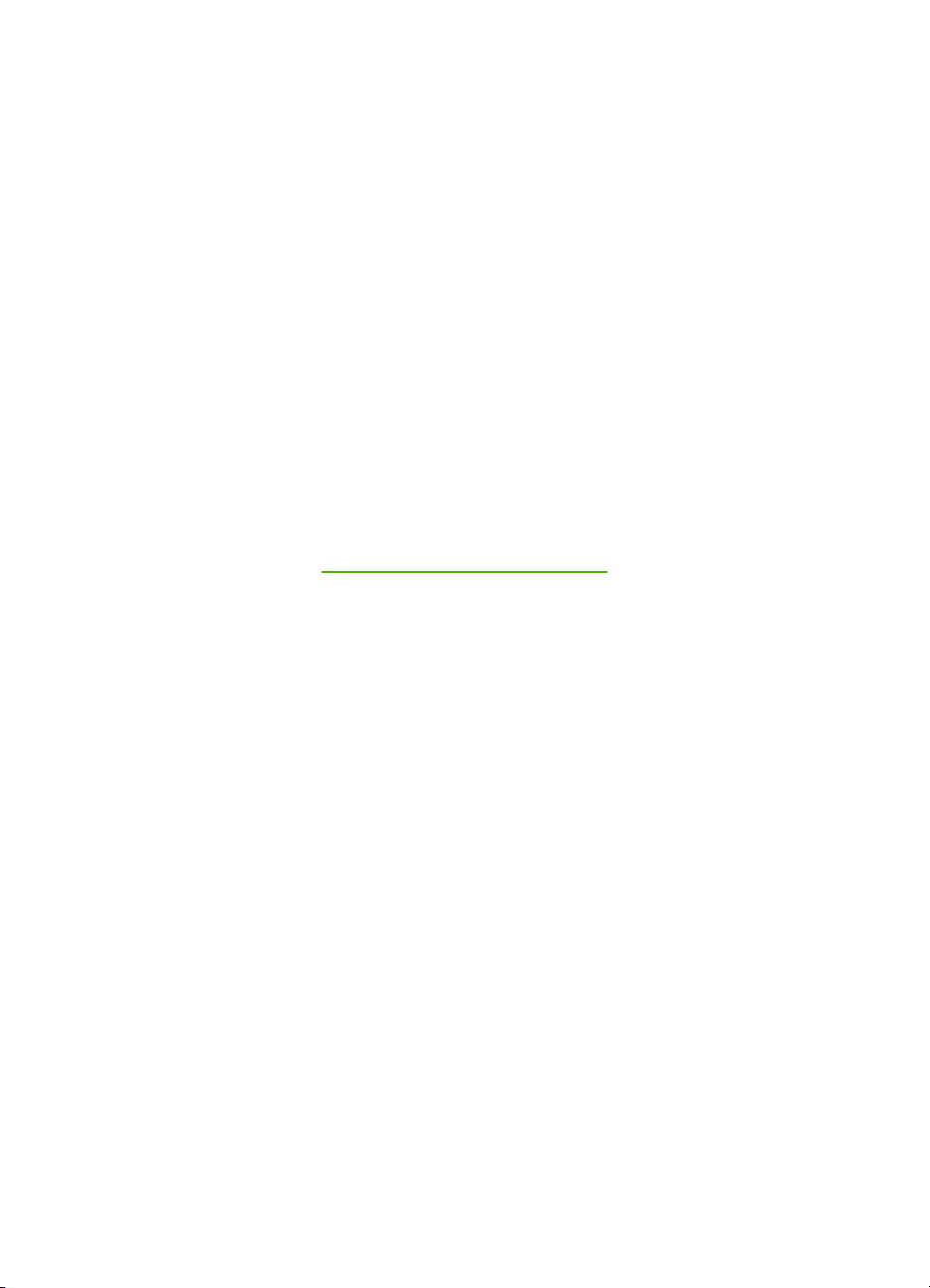
HP Photosmart C7100 All-in-One series
Basishandleiding
Page 3
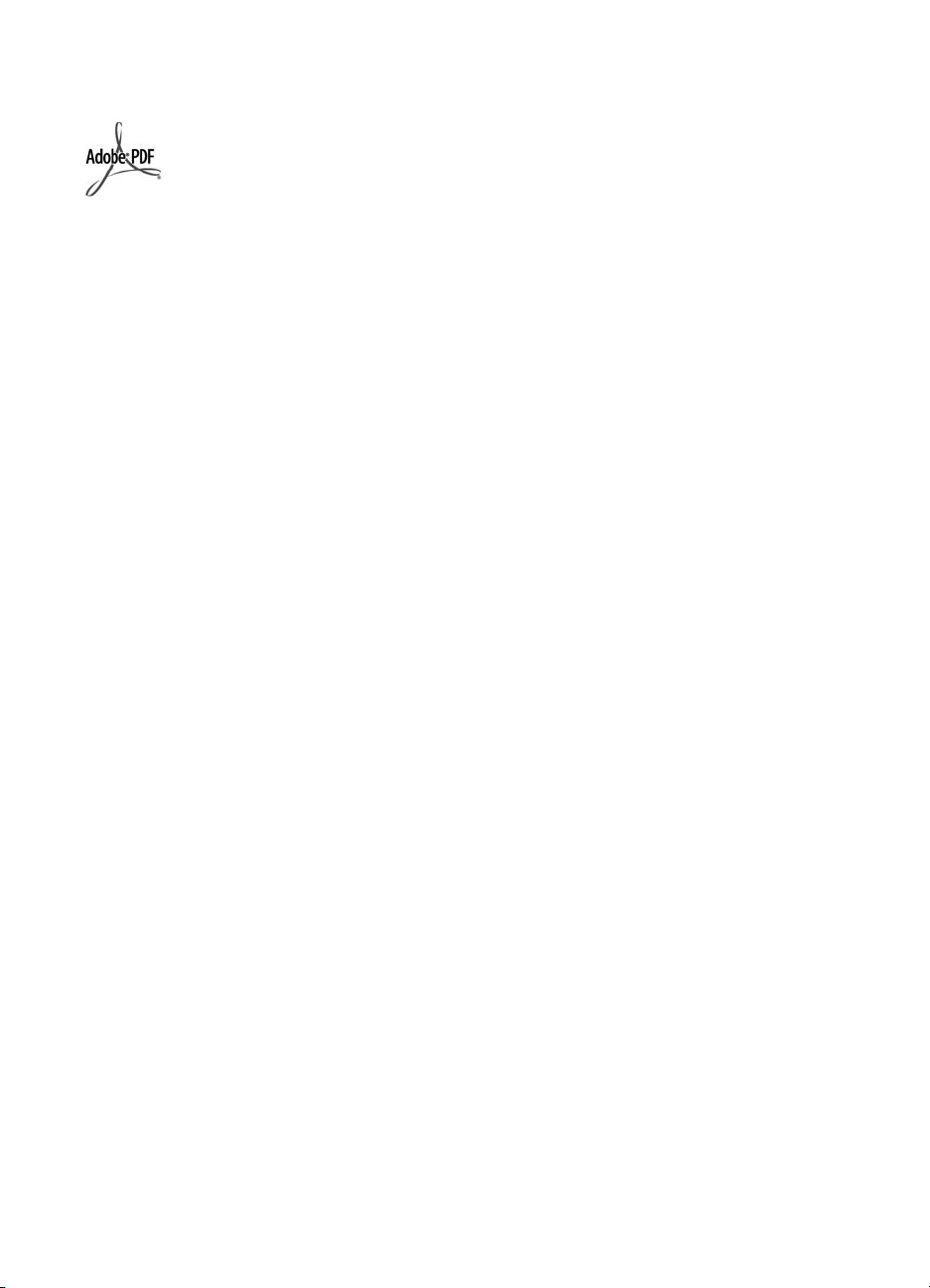
© 2006 Hewlett-Packard Development
Company, L.P.
Adobe® en het Acrobat-logo® zijn
handelsmerken van Adobe Systems
Incorporated.
Windows®, Windows NT®, Windows
ME®, Windows XP® en Windows
2000® zijn in de Verenigde Staten
gedeponeerde handelsmerken van
Microsoft Corporation.
Intel® en Pentium® zijn
handelsmerken of gedeponeerde
handelsmerken van Intel Corporation of
haar dochterondernemingen in de V.S.
en andere landen.
Energy Star® en het Energy Star-logo®
zijn gedeponeerde handelsmerken van
de United States Environmental
Protection Agency.
Publicatienummer: Q8192-90192
Kennisgevingen van
Hewlett-Packard Company
De informatie in dit document kan
zonder voorafgaande kennisgeving
worden gewijzigd.
Alle rechten voorbehouden.
Vermenigvuldiging, bewerking of
vertaling van dit materiaal is verboden
zonder voorafgaande schriftelijke
toestemming van Hewlett-Packard,
tenzij dit is toegestaan krachtens de
wetten op het auteursrecht.
De enige garanties voor HP producten
en services worden uiteengezet in de
garantieverklaringen die bij de
producten en services worden
geleverd. Niets hierin mag worden
beschouwd als een aanvullende
garantie. HP is niet aansprakelijk voor
technische of redactionele fouten of
eventuele omissies.
Page 4
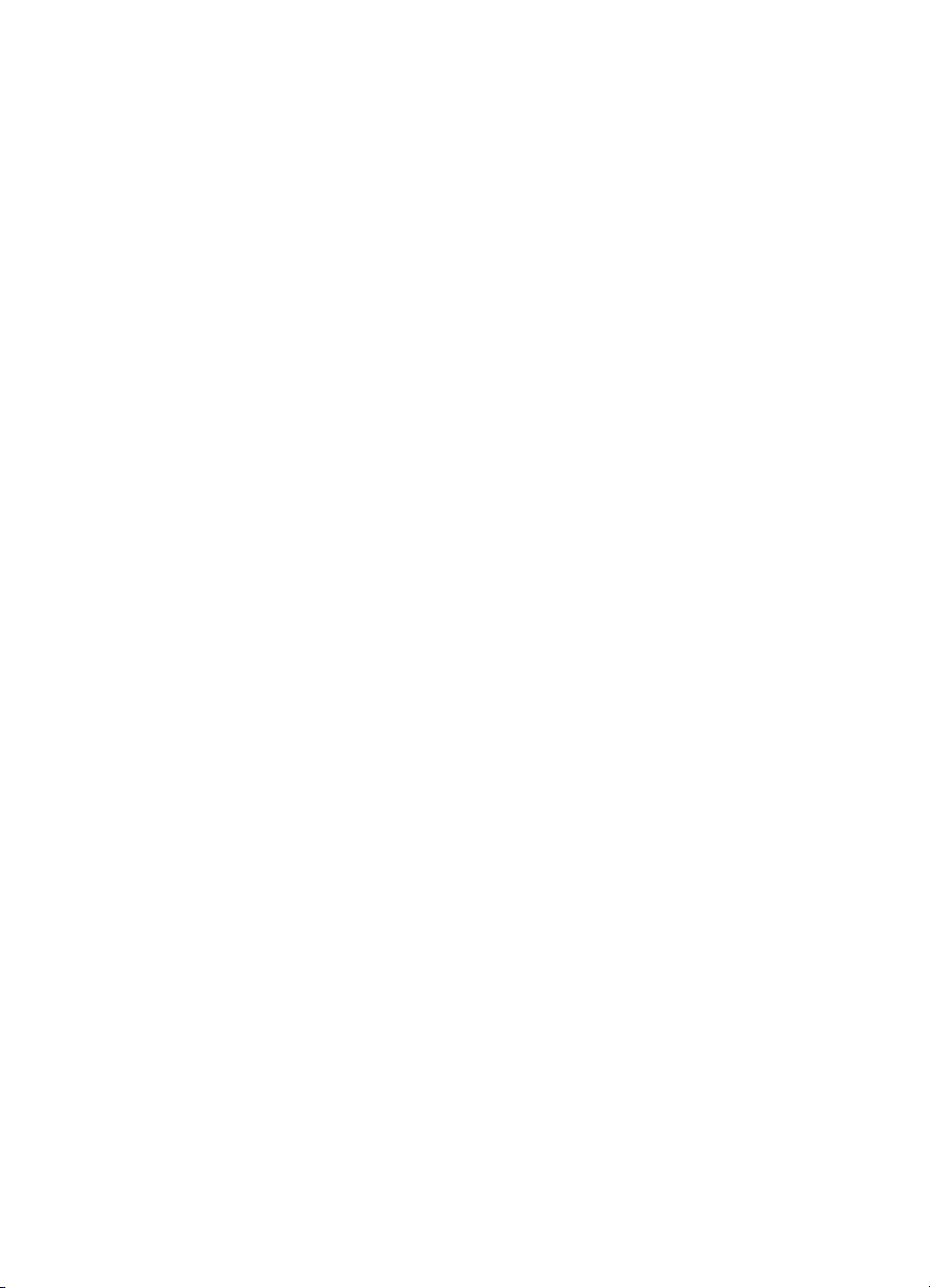
Inhoudsopgave
1 Overzicht HP All-in-One .......................................................................................3
Een overzicht van de HP All-in-One .......................................................................4
Functies van het bedieningspaneel ........................................................................5
De HP Photosmart-software gebruiken ..................................................................7
Meer informatie zoeken ..........................................................................................8
De on line Help openen ..........................................................................................8
2 Netwerkinstallatie ...............................................................................................10
Installatie in een vast netwerk ..............................................................................10
De software voor een netwerkverbinding installeren ............................................12
Ingebouwde draadloze WLAN 802.11-netwerkinstallatie .....................................14
Draadloos adhoc-netwerk instellen ......................................................................17
Aansluiten op andere computers in een netwerk .................................................23
De USB-aansluiting van de HP All-in-One wijzigen in een
netwerkverbinding ................................................................................................23
Uw netwerkinstellingen beheren ..........................................................................23
3 Fax instellen ........................................................................................................37
De HP All-in-One configureren voor faxen ...........................................................37
De HP All-in-One configureren voor het ontvangen van faxen ............................45
Faxinstellingen testen ...........................................................................................46
De faxkopregel instellen .......................................................................................47
4 De HP All-in-One-functies gebruiken ................................................................48
Originelen en papier laden ...................................................................................48
Papierstoringen voorkomen .................................................................................52
Een kopie maken ..................................................................................................52
Een afbeelding scannen .......................................................................................53
Foto's van 10 x 15 cm (4 x 6 inch) afdrukken .......................................................57
Afdrukken vanuit een softwaretoepassing ............................................................59
Een basisfax verzenden .......................................................................................60
Printcartridges vervangen ....................................................................................61
Printer uitlijnen ......................................................................................................64
Schoonmaken van de HP All-in-One ....................................................................64
5 Problemen oplossen en ondersteuning ...........................................................66
De software verwijderen en opnieuw installeren ..................................................66
Problemen met de installatie van hardware oplossen ..........................................67
Problemen met het instellen van de fax oplossen ................................................69
Problemen met de netwerkinstallatie oplossen ....................................................86
Papierstoringen verhelpen ...................................................................................93
Informatie over inktpatronen .................................................................................93
Inktpatroonberichten .............................................................................................94
Wat te doen bij problemen ...................................................................................98
Telefonische ondersteuning van HP ....................................................................98
Extra garantie-opties ............................................................................................99
6 Technische informatie .....................................................................................100
Systeemvereisten ...............................................................................................100
Papierspecificaties ..............................................................................................100
Basishandleiding 1
Page 5
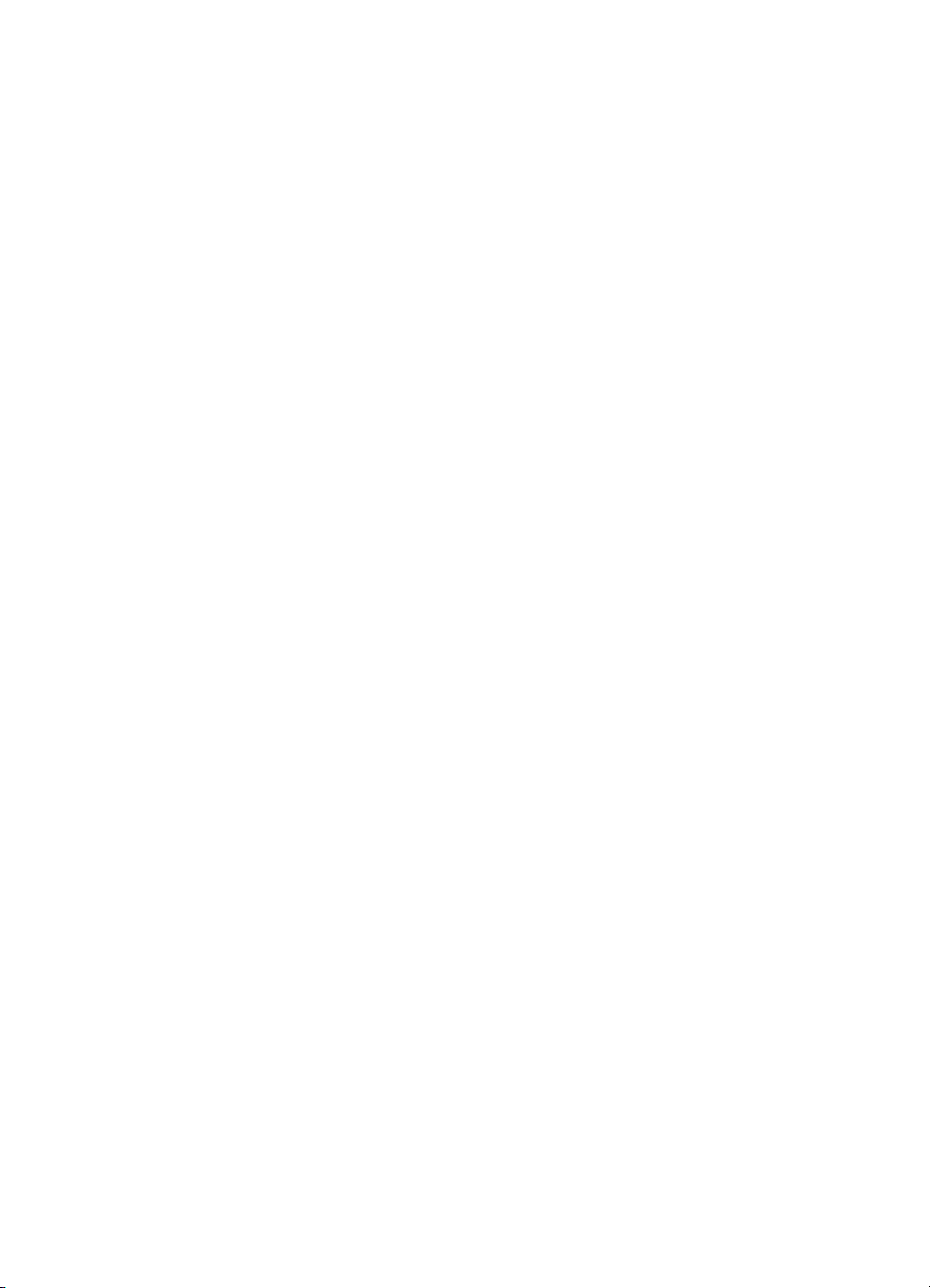
Afdrukspecificaties ..............................................................................................100
Kopieerspecificaties ...........................................................................................101
Scanspecificaties ................................................................................................101
Faxspecificaties ..................................................................................................101
Afmetingen en gewicht .......................................................................................101
Voedingsspecificaties .........................................................................................102
Omgevingsspecificaties ......................................................................................102
Geluidsinformatie ................................................................................................102
Programma voor milieubeheer ...........................................................................102
Overheidsvoorschriften .......................................................................................102
Garantie-informatie inktcartridge ........................................................................102
Garantie ..............................................................................................................103
Index..........................................................................................................................104
2 HP Photosmart C7100 All-in-One series
Page 6
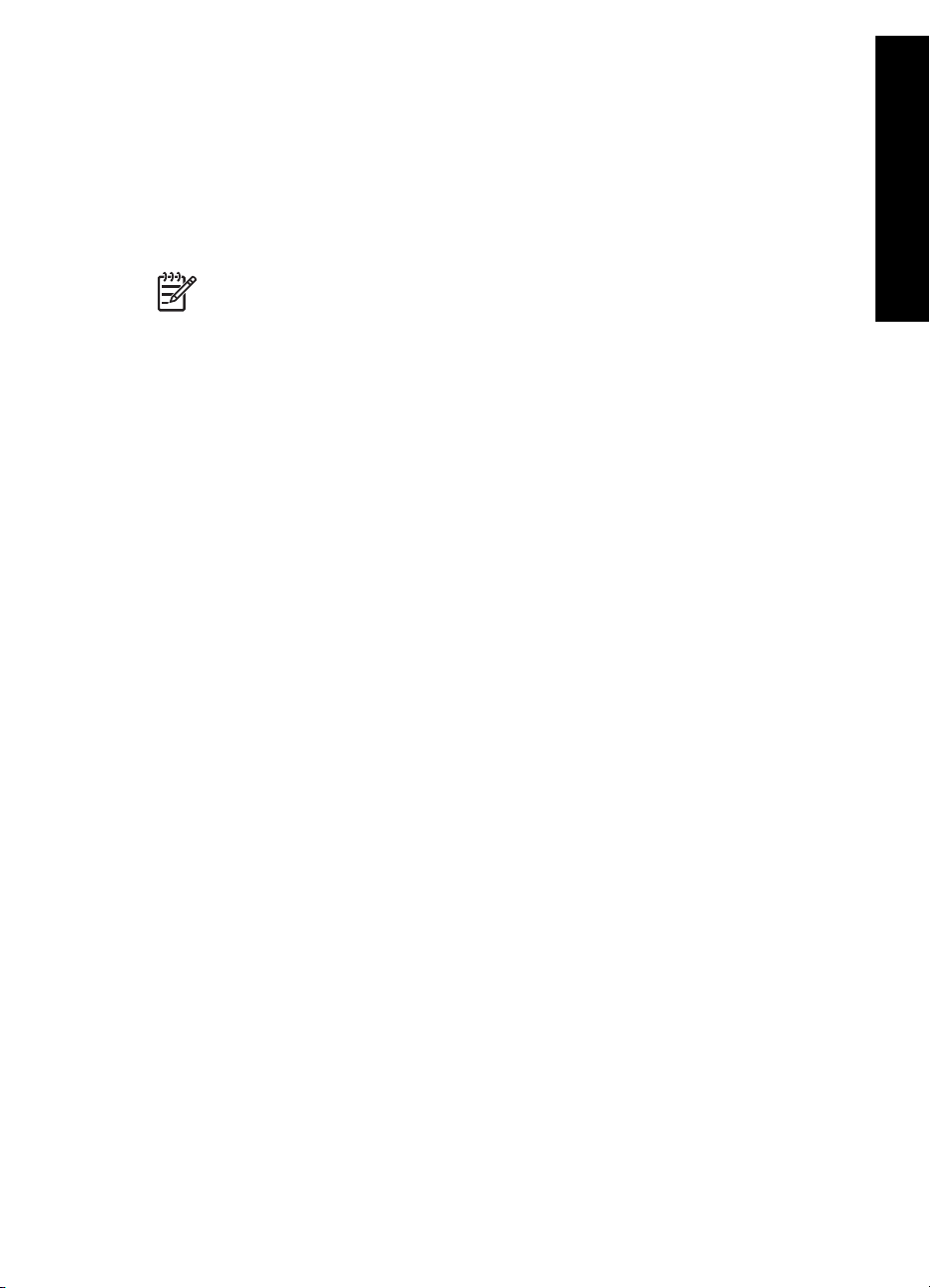
1
Overzicht HP All-in-One
Overzicht HP All-in-One
Met de HP All-in-One kunt u snel en gemakkelijk taken uitvoeren als het maken van een
kopie, het scannen van documenten of het afdrukken van foto's van een geheugenkaart.
Veel functies van de HP All-in-One kunnen rechtstreeks vanaf het bedieningspaneel
worden gebruikt, zonder dat u de computer hoeft in te schakelen.
Opmerking In deze handleiding worden de basishandelingen en suggesties
voor het oplossen van problemen beschreven en kunt u lezen hoe u contact
opneemt met de HP-ondersteuning en benodigdheden kunt bestellen.
In de on line Help worden alle functies en kenmerken beschreven, inclusief het
gebruik van de HP Photosmart-software die bij de HP All-in-One is geleverd.
Zie De on line Help openen voor meer informatie.
Foto's kunt afdrukken
De HP All-in-One is uitgerust met geheugenkaartsleuven en een USB-poort aan de
voorzijde, waarmee u foto's kunt afdrukken of bewerken vanaf een geheugenkaart of
opslagapparaat zonder de foto's eerst op een computer te uploaden. Daarnaast kunt u
ook uw foto's overzetten naar de computer om af te drukken, te bewerken of te delen,
als de HP All-in-One is aangesloten op een netwerk of met een computer is verbonden
via een USB-kabel.
Afdrukken vanaf de computer
U kunt de HP All-in-One gebruiken in combinatie met elke softwaretoepassing van
waaruit kan worden afgedrukt. U kunt een grote verscheidenheid aan projecten
afdrukken, zoals afbeeldingen zonder rand, nieuwsbrieven, wenskaarten,
opstrijkpatronen en posters.
Kopiëren
Met de HP All-in-One kunt u kleuren- en zwart-witkopieën van hoge kwaliteit maken op
allerlei papiersoorten. U kunt het formaat van een origineel vergroten of verkleinen zodat
het op een bepaald formaat papier kan worden afgedrukt, de donkerheid van de kopie
aanpassen en speciale functies gebruiken om kopieën van hoge kwaliteit van foto's te
maken, inclusief kopieën zonder rand.
Scanner
Scannen is het proces waarbij tekst en afbeeldingen naar een elektronische
bestandsindeling voor de computer worden geconverteerd. U kunt met de HP All-in-One
bijna alles scannen (foto's, tijdschriftartikelen en tekstdocumenten).
Faxen
U kunt de HP All-in-One gebruiken voor het verzenden en ontvangen van faxen, inclusief
kleurenfaxen. U kunt snelkiesnummers instellen om snel en gemakkelijk faxen te
verzenden naar veelgebruikte nummers. Op het bedieningspaneel kunt u ook een aantal
faxopties instellen, zoals de resolutie en het contrast tussen licht en donker op de faxen
die u verzendt.
Basishandleiding 3
Page 7
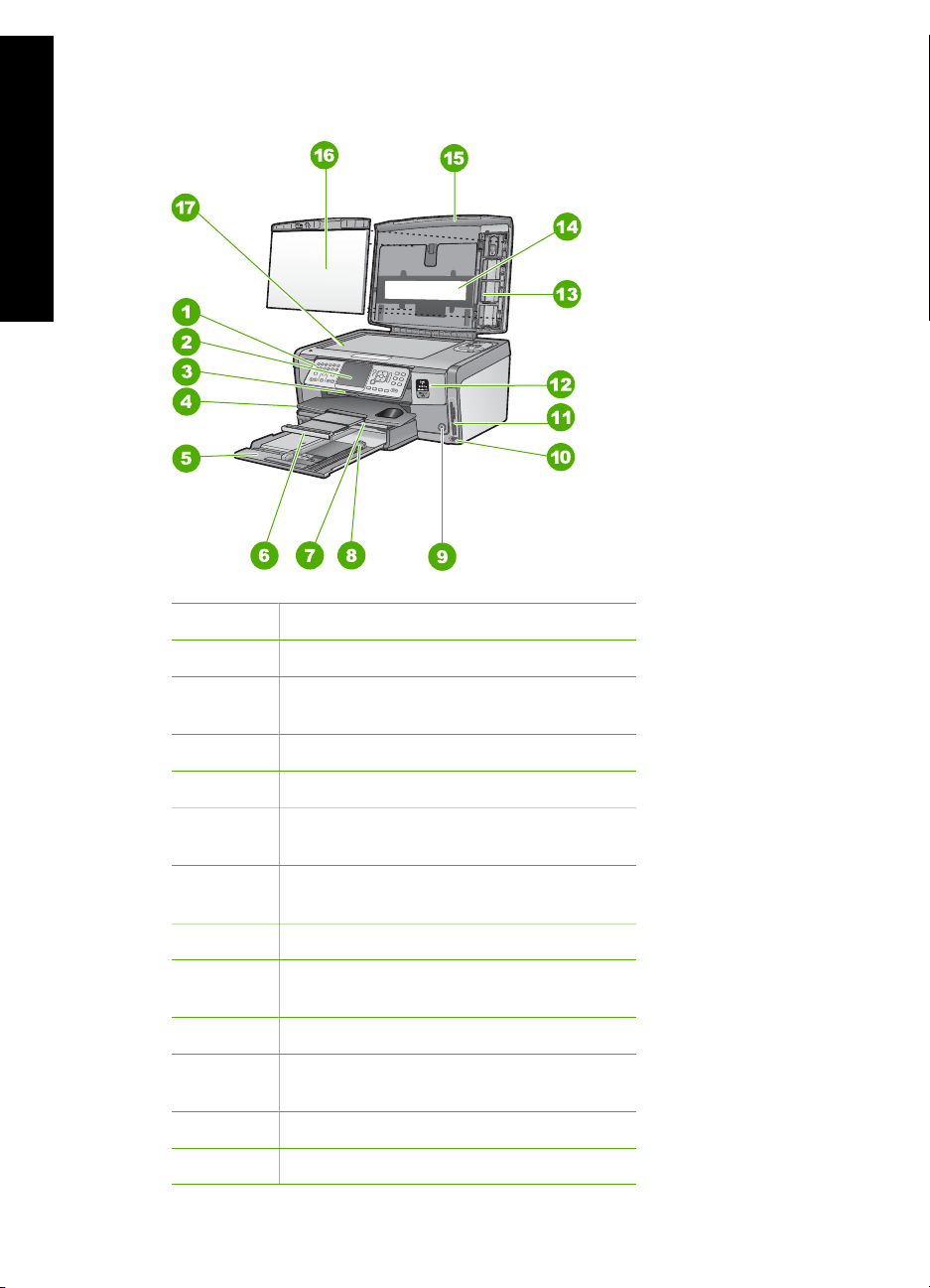
Hoofdstuk 1
Een overzicht van de HP All-in-One
Overzicht HP All-in-One
Label Beschrijving
1 Bedieningspaneel
2 Scherm van het bedieningspaneel (ook wel
het scherm genoemd)
3 Deur inktcartridge
4 Uitvoerlade
5 Hoofdinvoerlage (ook wel invoerlade
genoemd)
6 Verlengstuk van de uitvoerlade (ook wel
ladeverlengstuk genoemd)
7 Fotolade
8 Papierlengtegeleider voor de
hoofdinvoerlade
9 Knop Aan/uit
10 USB-poort aan de voorzijde voor een
camera of een ander opslagapparaat
11 Slots voor geheugenkaart en Photo light
12 Draadloos radiolampje en Bluetooth-lampje
4 HP Photosmart C7100 All-in-One series
Page 8
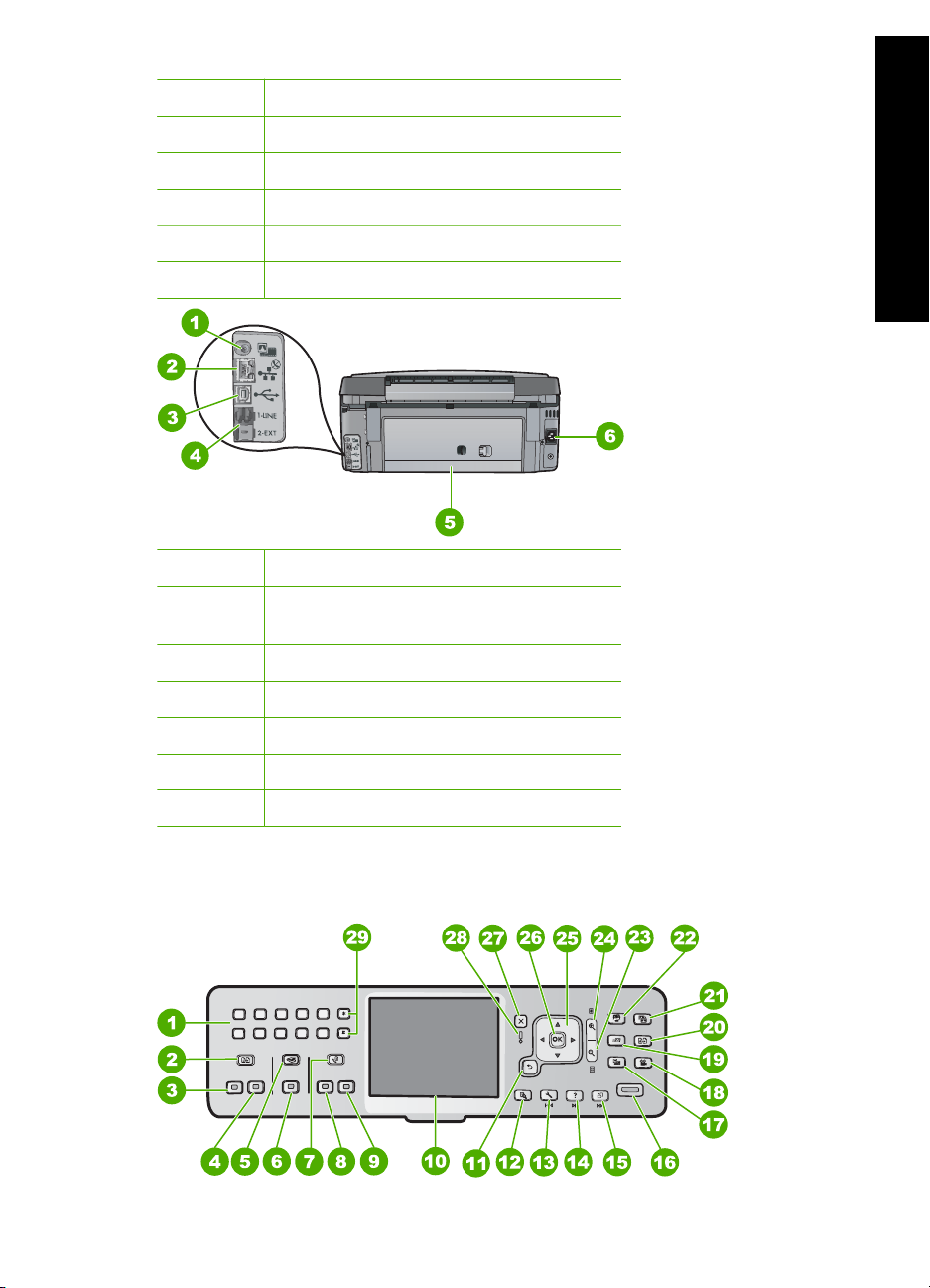
(vervolg)
Label Beschrijving
13 Houder voor dia's en negatieven
14 Lampje voor dia's en negatieven
15 Klep
16 Binnenkant van klep
17 Glasplaat
Label Beschrijving
1 Netsnoer van de lamp voor dia's en
negatieven
Overzicht HP All-in-One
2 Ethernet-poort
3 USB-poort aan de achterkant
4 Poorten 1-LINE (fax) en 2-EXT (telefoon)
5 Achterklep
6 Aansluiting
Functies van het bedieningspaneel
In het volgende diagram en de bijbehorende tabel vindt u een kort overzicht van de
functies op het bedieningspaneel van de HP All-in-One.
Basishandleiding 5
Page 9
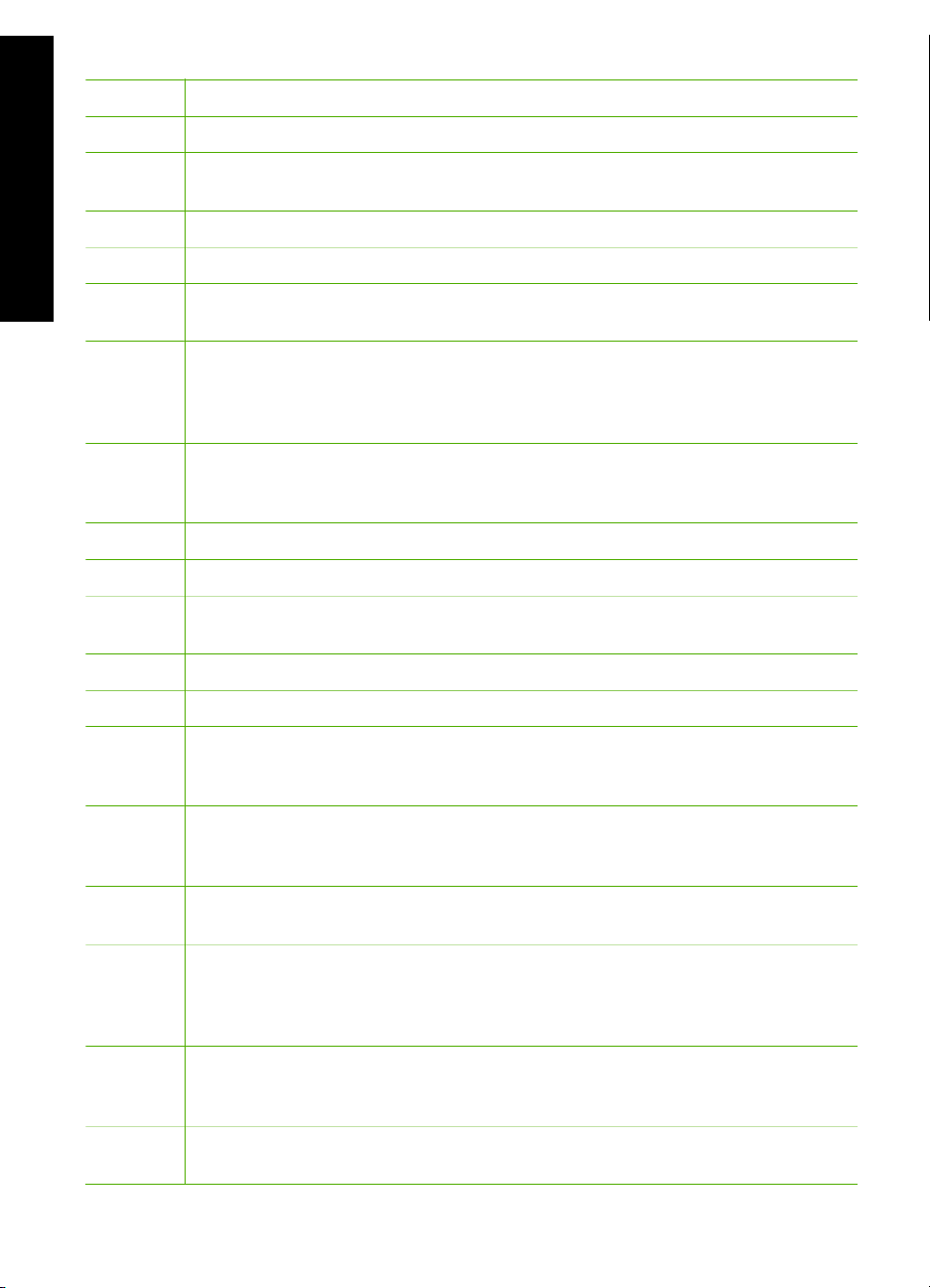
Overzicht HP All-in-One
Hoofdstuk 1
Nummer Naam en omschrijving
1 Toetsenblok: hiermee voert u faxnummers, waarden of tekst in.
2 Menu Kopiëren : Hiermee selecteert u opties voor het kopiëren, zoals het aantal
kopieën, het papierformaat en de papiersoort.
3 Start kopiëren, Zwart : Hiermee maakt u een zwart-witkopie.
4 Start kopiëren, Kleur : Hiermee start u een kopieertaak in kleur.
5 Het menu Scannen : Opent het Het menu Scannen waarin u een bestemming kunt
selecteren voor uw scan.
6 Start scannen : Door in niet-actieve toestand op de Start scannen -knop te drukken
wordt Het menu Scannen geopend waarin u een bestemming kunt selecteren voor
uw scan. Indien u reeds in de Het menu Scannen bent, wordt de scantaak naar de
gemarkeerde bestemming gestuurd.
7 Het menu Faxen : Biedt het Faxnummer invoeren -scherm aan om een faxnummer
in te voeren. Als u er opnieuw op drukt, verschijnt de Het menu Faxen waarin u de
faxopties kunt selecteren.
8 Start faxen, Zwart : hiermee start u het faxen van een zwartwitdocument.
9 Start faxen, Kleur : hiermee start u het faxen van een kleurendocument.
10 Scherm van het bedieningspaneel (ook wel het scherm genoemd): Hierop worden
menus, fotos en berichten weergegeven.
11 Terug-knop: Keert terug naar het vorige scherm op het beeldscherm.
12 Voorbeeldweergave : Geeft een afdrukvoorbeeld van een kopie of foto.
13 Instellingen : Presenteert de Menu Setup (Instelmenu) om rapporten te genereren,
de fax- en netwerkingstellingen te wijzigen en toegang te geven tot extra functies en
voorkeuren.
14 Help : Opent de Menu Help op een scherm waarin u een item kunt selecteren om
er meer over te weten te komen. Afhankelijk van het item dat u hebt geselecteerd,
verschijnt het item op uw scherm of op het computerscherm.
15 Draaien : Rotates the currently displayed photo 90 degrees clockwise. Telkens
wanneer u op deze knop drukt, wordt de foto 90 graden verder gedraaid.
16 Foto's afdrukken : Drukt de geselecteerde foto's op uw geheugenkaart af. Indien er
momenteel geen foto's zijn geselecteerd, drukt de HP All-in-One de foto af die
momenteel op het beeldscherm wordt getoond. Door op de Foto's afdrukken -knop
te drukken terwijl het toestel in rust is, start u het Photosmart Express –menu op
17 Film : Scant dia's en negatieven met behulp van de houder voor dia's en negatieven
en van de lamp voor dia's en negatieven die zich in de klep van de HP All-in-One
bevindt.
18 Videomodus : Speelt video, toont videoframes en drukt frames van een
videobestand op uw geheugenkaart of opslagmedium af.
6 HP Photosmart C7100 All-in-One series
Page 10
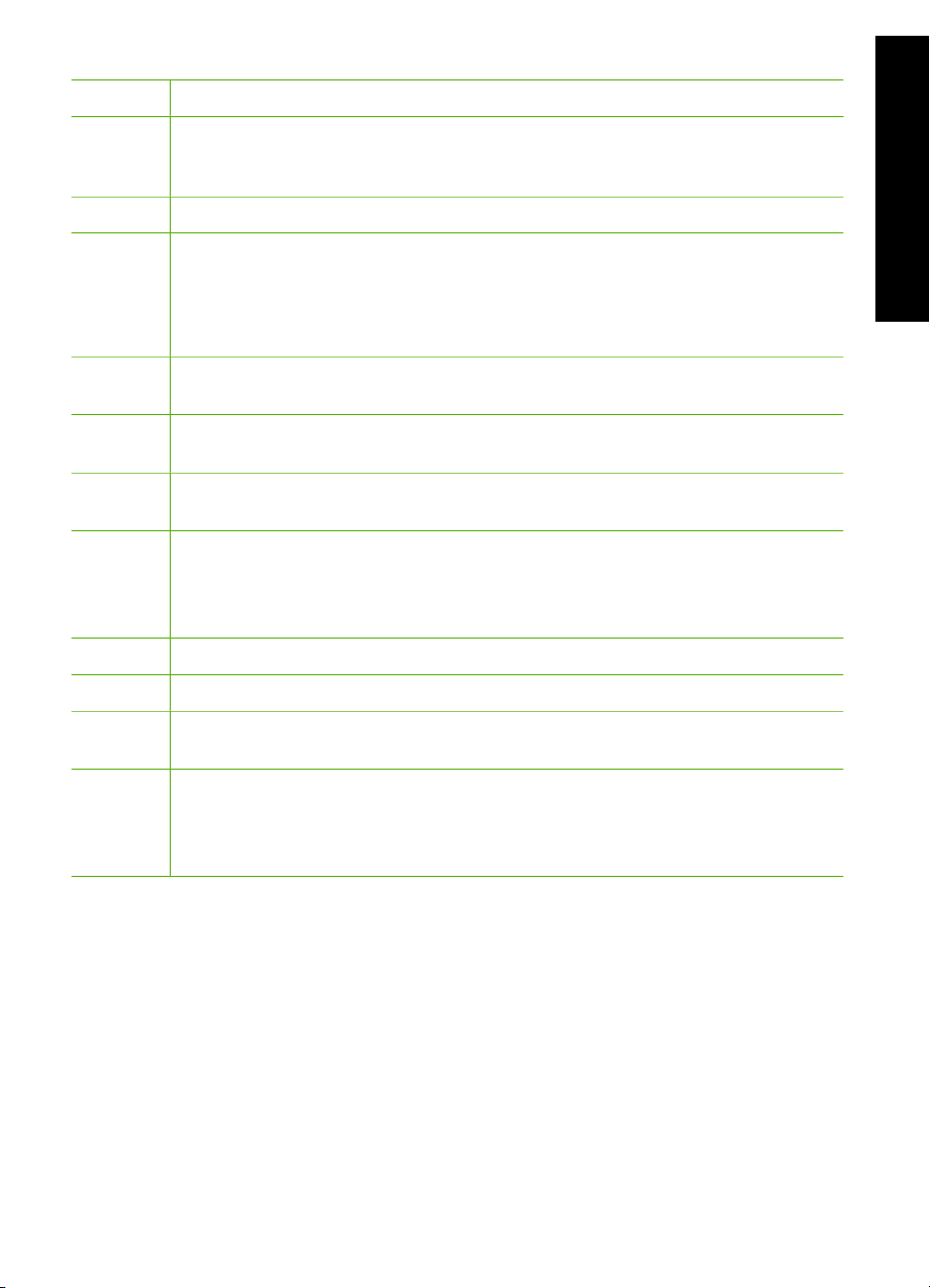
(vervolg)
Nummer Naam en omschrijving
19 Menu Delen : Verzendt of ontvangt afbeeldingen rechtstreeks via een HP All-in-One
die op een netwerk is aangesloten. Als de HP All-in-One via USB is aangesloten,
kunt u afbeeldingen verzenden met de software op de computer.
20 Opnieuw afdrukken : Scant een foto en drukt deze af.
21 Foto verbeteren : Past een foto automatisch aan om deze te bekijken of af te drukken
wanneer het apparaat wordt ingeschakeld. U kunt kleureneffecten aanbrengen, de
helderheid van een foto veranderen, foto's omlijsten en rode ogen verwijderen. Druk
op Foto verbeteren om de functie aan en uit te zetten. Standaard is de functie
ingeschakeld.
22 Photosmart Express : Start het Photosmart Express -menu op om foto's af te
drukken, te bewaren, te bewerken en te delen.
23 Uitzoomen: Zoomt uit om meer van een foto weer te geven of om meerdere foto's
tegelijk weer te geven op het scherm.
24 Inzoomen: Zoomt in om de afbeelding op het scherm te vergroten. U kunt deze knop
ook gebruiken om het bijsnijdvak aan te passen tijdens het afdrukken.
25 Map: Laat toe om door de menuopties te bladeren met de toetsen pijltje ophoog,
omlaag, links of rechts.
Wanneer u inzoomt op een foto, kunt u de pijltjestoetsen ook gebruiken om de foto
te verschuiven en een ander gebied te selecteren om af te drukken.
Overzicht HP All-in-One
26 OK : Hiermee selecteert u een menu of instelling op het display.
27 Annuleren : Stopt de huidige handeling en keert terug naar het hoofdscherm.
28 Waarschuwingslampje: dit lampje geeft aan dat er een probleem is opgetreden.
Raadpleeg het scherm voor meer informatie.
29 Symbolen en *: Hiermee kunt u symbolen en sterretjes (*) invoeren voor taken die
betrekking hebben op de fax.
Ruimte en #: Hiermee kunt u spaties en tekens invoeren voor taken die betrekking
hebben op de fax.
De HP Photosmart-software gebruiken
U kunt de HP Photosmart-software (Windows) of de HP Photosmart Mac-software (Mac)
gebruiken die u samen met HP All-in-One hebt geïnstalleerd om toegang te krijgen tot
functies die niet beschikbaar zijn via het bedieningspaneel. De software biedt een snelle
en gemakkelijke manier om afdrukken van uw foto's te maken of om afdrukken on line
aan te schaffen. Verder krijgt u toegang tot andere basisfuncties van de software, zoals
foto's opslaan, weergeven en delen met anderen.
Zie de Help op het scherm voor meer informatie over de software.
Basishandleiding 7
Page 11
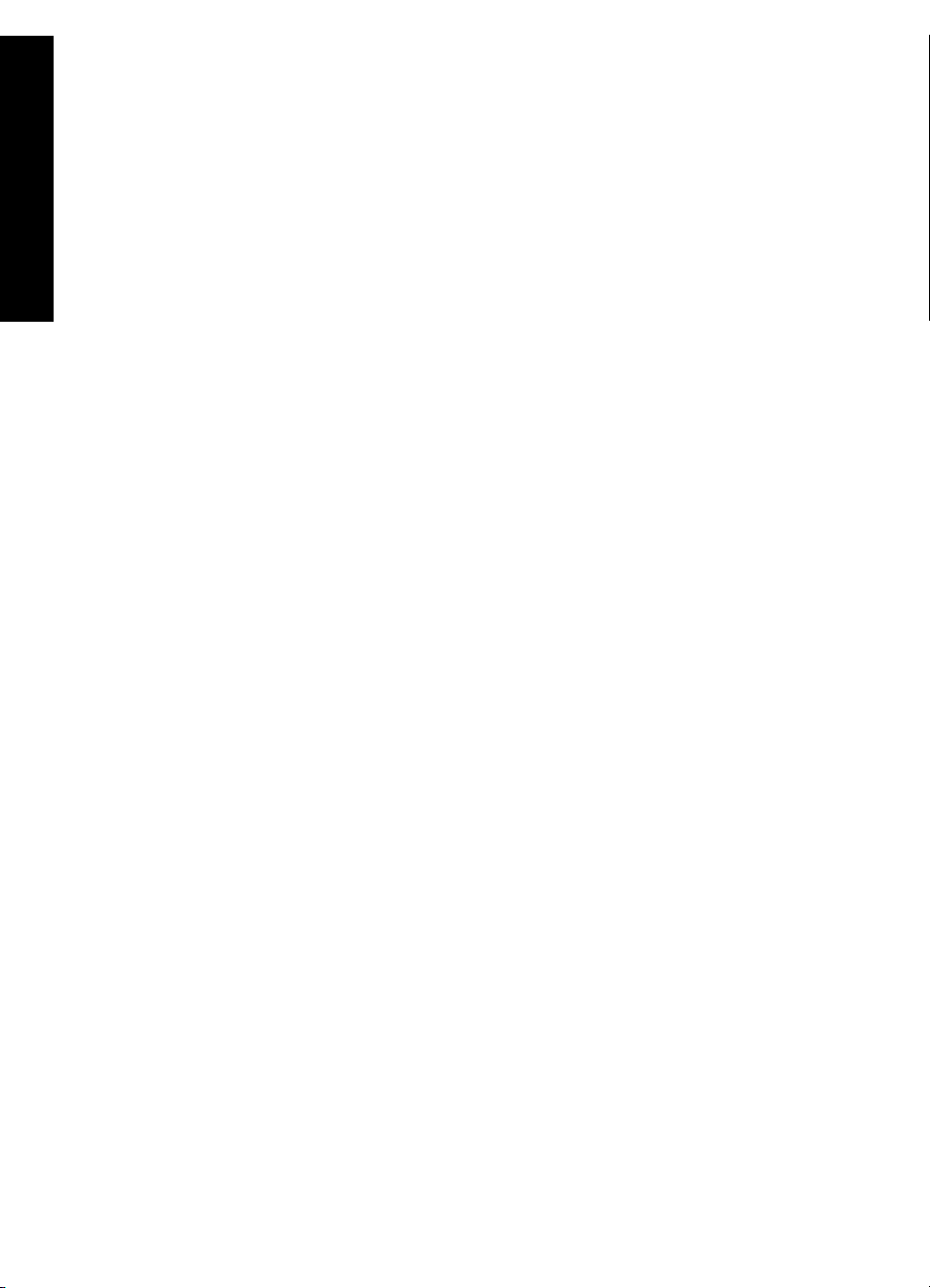
Hoofdstuk 1
Meer informatie zoeken
Er is een verscheidenheid aan zowel gedrukte als on line informatiebronnen beschikbaar
met informatie over de ingebruikneming en bediening van de HP All-in-One.
● Installatiehandleiding
In de installatiehandleiding vindt u instructies voor de ingebruikname van de
HP All-in-One en het installeren van de software. Zorg dat u de stappen uit de
Overzicht HP All-in-One
installatiehandleiding in de juiste volgorde uitvoert.
Als u problemen ondervindt tijdens de installatie, raadpleegt u het gedeelte
Problemen oplossen achter in de installatiehandleiding of het gedeelte Problemen
oplossen en ondersteuning in deze handleiding.
● HP Photosmart Software Tour (Windows)
De rondleiding in HP Photosmart biedt u een leuke, interactieve manier om een kort
overzicht te krijgen van de software die bij de HP All-in-One wordt geleverd. In de
rondleiding wordt uitgelegd hoe u met behulp van de software van de HP All-in-One
uw foto's kunt bewerken, ordenen en afdrukken.
● Help op het scherm
In de Help op het scherm vindt u uitgebreide instructies voor functies van de
HP All-in-One die niet worden beschreven in deze basishandleiding, waaronder
functies die alleen beschikbaar zijn met de HP All-in-One-software.
Raadpleeg De on line Help openen voor meer informatie.
● Help via uw apparaat
Uw apparaat biedt Help aan, dat aanvullende informatie bevat over diverse
onderwerpen.
Druk op de knop Help voor Help van het bedieningspaneel.
● LeesMij
In het Leesmij-bestand vindt u de meest recente informatie die u wellicht niet in
andere publicaties vindt. Installeer de software om toegang te krijgen tot het Leesmijbestand.
● www.hp.com/support
Als u toegang hebt tot het Internet kunt u ondersteuning krijgen via de HP-website.
Op deze website vindt u technische ondersteuning, stuurprogramma's, accessoires
en informatie over bestellen.
De on line Help openen
In deze gebruikershandleiding worden enkele veel gebruikte functies beschreven, zodat
u direct aan de slag kunt met de HP All-in-One. Bekijk de Help op het scherm die bij het
apparaat is geleverd voor informatie over alle functies die door de HP All-in-One worden
ondersteund.
De Help bij HP Photosmart-software openen op een computer met Windows
1. Klik in HP Solution Center op het tabblad van de HP All-in-One.
2. Klik in het gedeelte Apparaatondersteuning op Handleiding op het scherm of
Problemen oplossen.
– Als u op Handleiding op het scherm klikt, verschijnt er een pop-upmenu. U
kunt nu de welkomstpagina voor het hele Help-systeem openen of naar de
specifieke Help voor de HP All-in-One gaan.
–Als u op Problemen oplossen klikt, wordt de pagina Problemen oplossen en
ondersteuning geopend.
8 HP Photosmart C7100 All-in-One series
Page 12
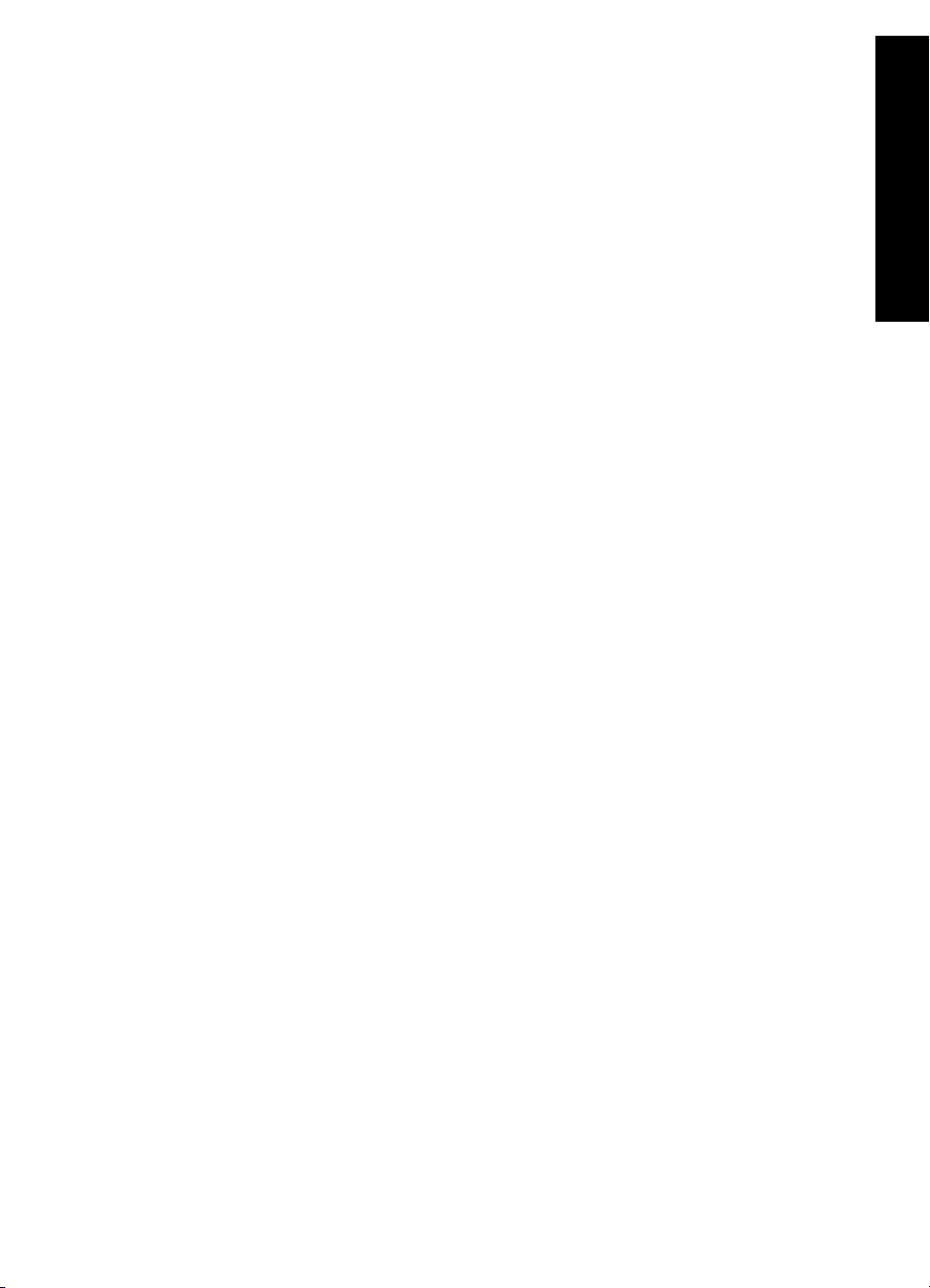
Toegang krijgen tot de Help bij HP Photosmart Mac
Kies Help bij HP Photosmart Mac in het menu Help van de HP Photosmart Studio.
➔
De Help bij HP Photosmart Mac wordt weergegeven.
Overzicht HP All-in-One
Basishandleiding 9
Page 13
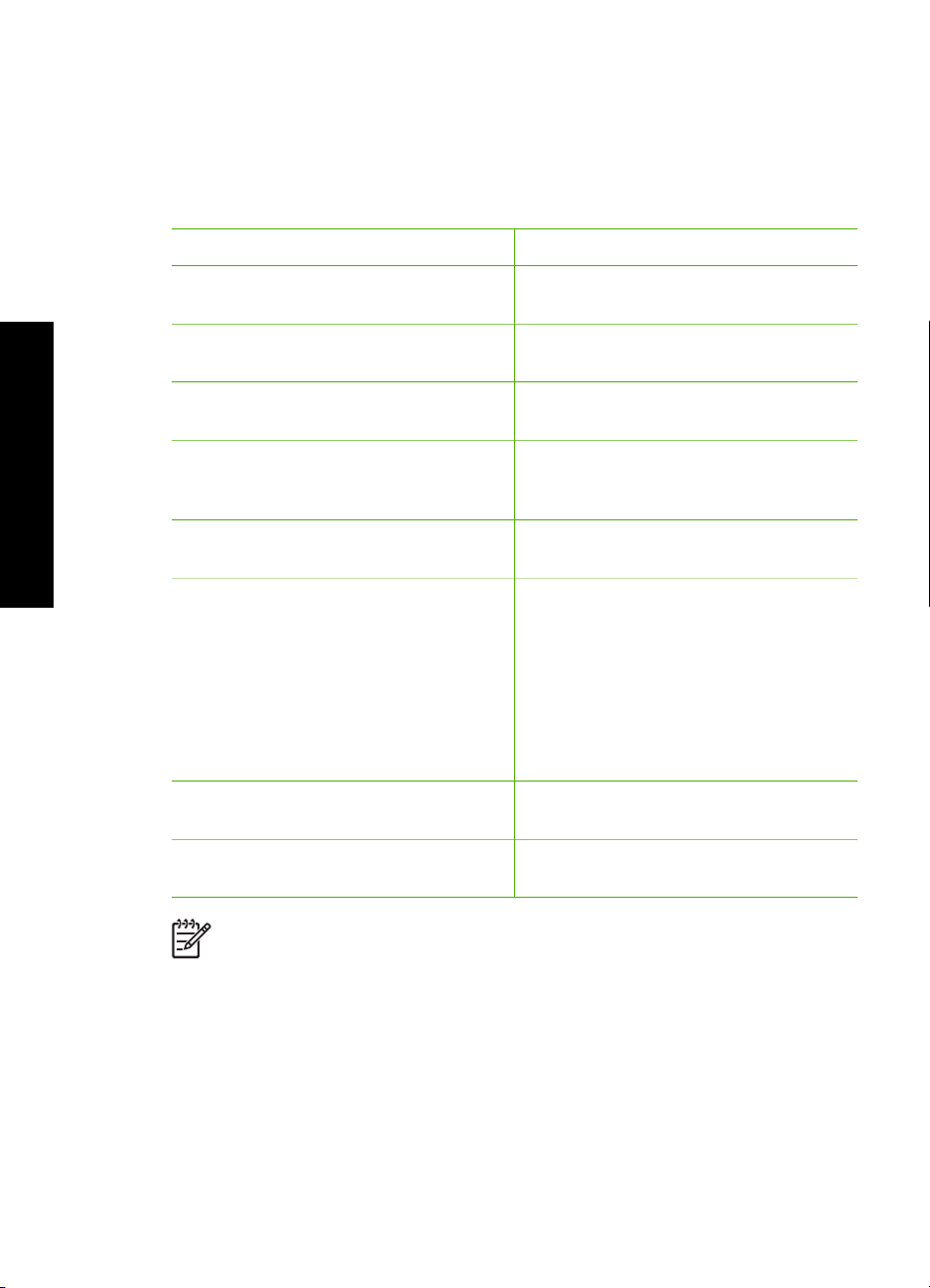
2
Netwerkinstallatie
In dit gedeelte wordt beschreven hoe de HP All-in-One moet worden verbonden met een
netwerk en hoe de netwerkinstellingen kunnen worden weergegeven en beheerd.
Netwerkinstallatie
Optie:
Aansluiten op een vast (Ethernet)
netwerk.
Aansluiten op een draadloos netwerk met
toegangspunt (802.11).
Aansluiten op een draadloos netwerk
zonder toegangspunt.
De software van de HP All-in-One
installeren voor gebruik in een
netwerkomgeving.
Aansluiten op meer computers in het
netwerk.
De USB-aansluiting van de HP All-in-One
wijzigen in een netwerkverbinding.
Opmerking Volg de instructies in dit
gedeelte als u de HP All-in-One eerst hebt
geïnstalleerd met een USB-aansluiting en
u nu een draadloze netwerkverbinding of
een Ethernet-netwerkverbinding wilt
gebruiken.
De netwerkinstellingen weergeven of
wijzigen.
Zie dit gedeelte:
Installatie in een vast netwerk
Ingebouwde draadloze WLAN 802.11netwerkinstallatie
Draadloos adhoc-netwerk instellen
De software voor een netwerkverbinding
installeren
Aansluiten op andere computers in een
netwerk
De USB-aansluiting van de HP All-in-One
wijzigen in een netwerkverbinding
Uw netwerkinstellingen beheren
Informatie opzoeken over het oplossen
van problemen.
Opmerking U kunt de HP All-in-One aansluiten op een draadloos of een vast
netwerk, maar niet op beide tegelijk.
Problemen met de netwerkinstallatie
oplossen
Installatie in een vast netwerk
In dit gedeelte wordt beschreven hoe u de HP All-in-One via een Ethernet-kabel aansluit
op een router, switch of hub en hoe u de HP All-in-One-software installeert om een
10 HP Photosmart C7100 All-in-One series
Page 14
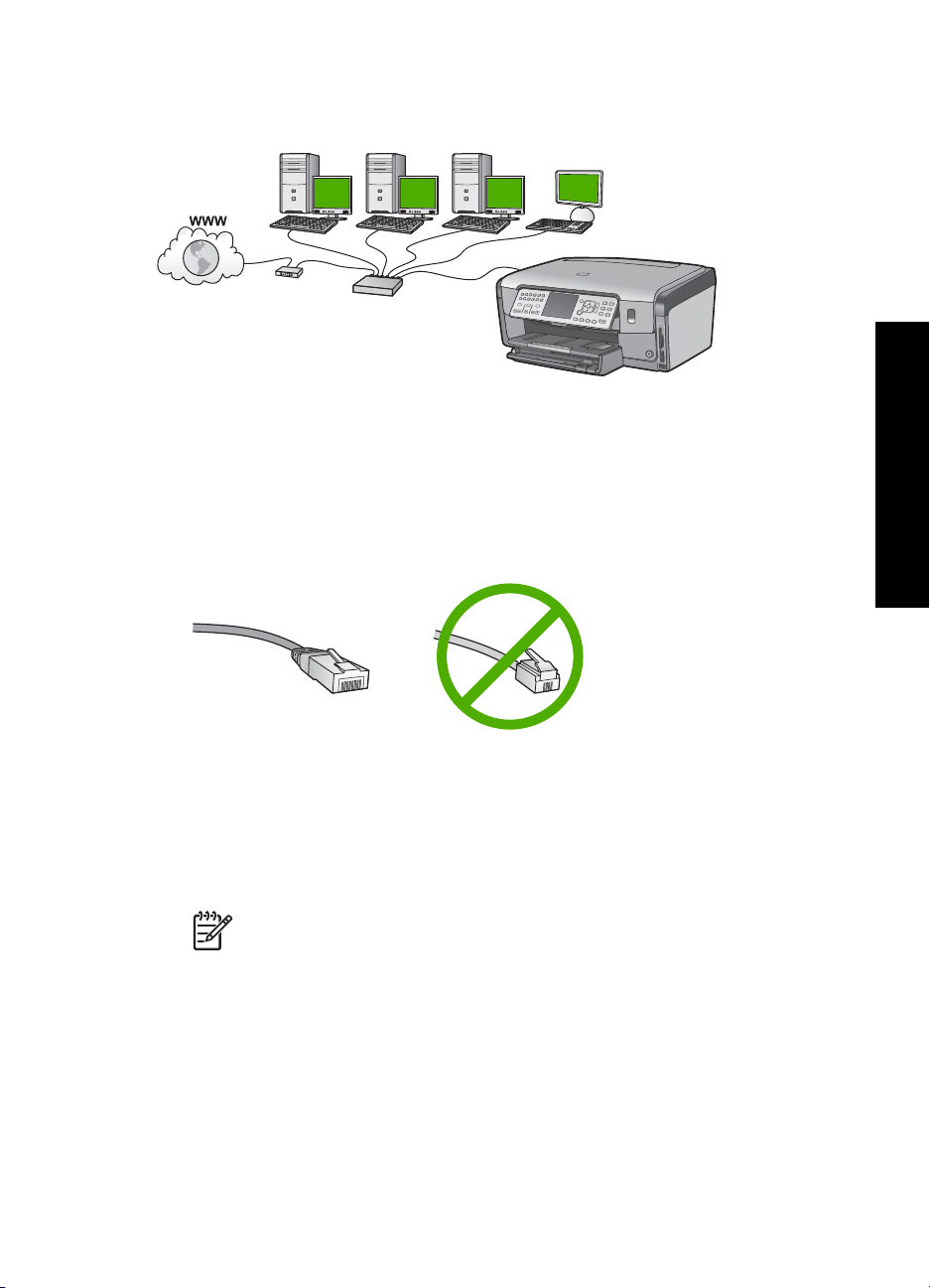
netwerkverbinding tot stand te kunnen brengen. Dit wordt een vast netwerk of een
Ethernet-netwerk genoemd.
Wat u nodig hebt voor een vast netwerk
Voordat u de HP All-in-One op een netwerk aansluit, moet u controleren of u alle
benodigde materialen hebt.
Een werkend Ethernet-netwerk met een router, switch, of hub met een Ethernet-
❑
poort.
CAT-5 Ethernet-kabel.
❑
Netwerkinstallatie
Hoewel standaard Ethernet-kabels veel lijken op standaard telefoonkabels, kunt u
geen telefoonkabels gebruiken. Het aantal draden en de aansluiting van de twee
soorten kabels verschilt. Een Ethernet-kabelaansluiting (ook wel een RJ-45aansluiting genoemd) is breder en dikker en heeft altijd acht contactjes bij het
uiteinde. Een telefoonaansluiting heeft twee tot zes contactjes.
Een pc of laptop met een Ethernet-verbinding.
❑
Opmerking De HP All-in-One ondersteunt zowel Ethernet-netwerken
met10 Mbps als 100 Mbps. Als u een netwerkinterfacekaart (NIC) koopt of
hebt gekocht, controleert u of deze met beide snelheden kan werken.
HP raadt breedbandtoegang tot Internet aan, zoals kabel of DSL. Voor directe
❑
toegang van HP Photosmart Delen vanaf de HP All-in-One is een
breedbandverbinding met Internet noodzakelijk.
De HP All-in-One aansluiten op het netwerk
Aan de achterkant van de HP All-in-One bevindt zich een Ethernet-poort.
Basishandleiding 11
Page 15
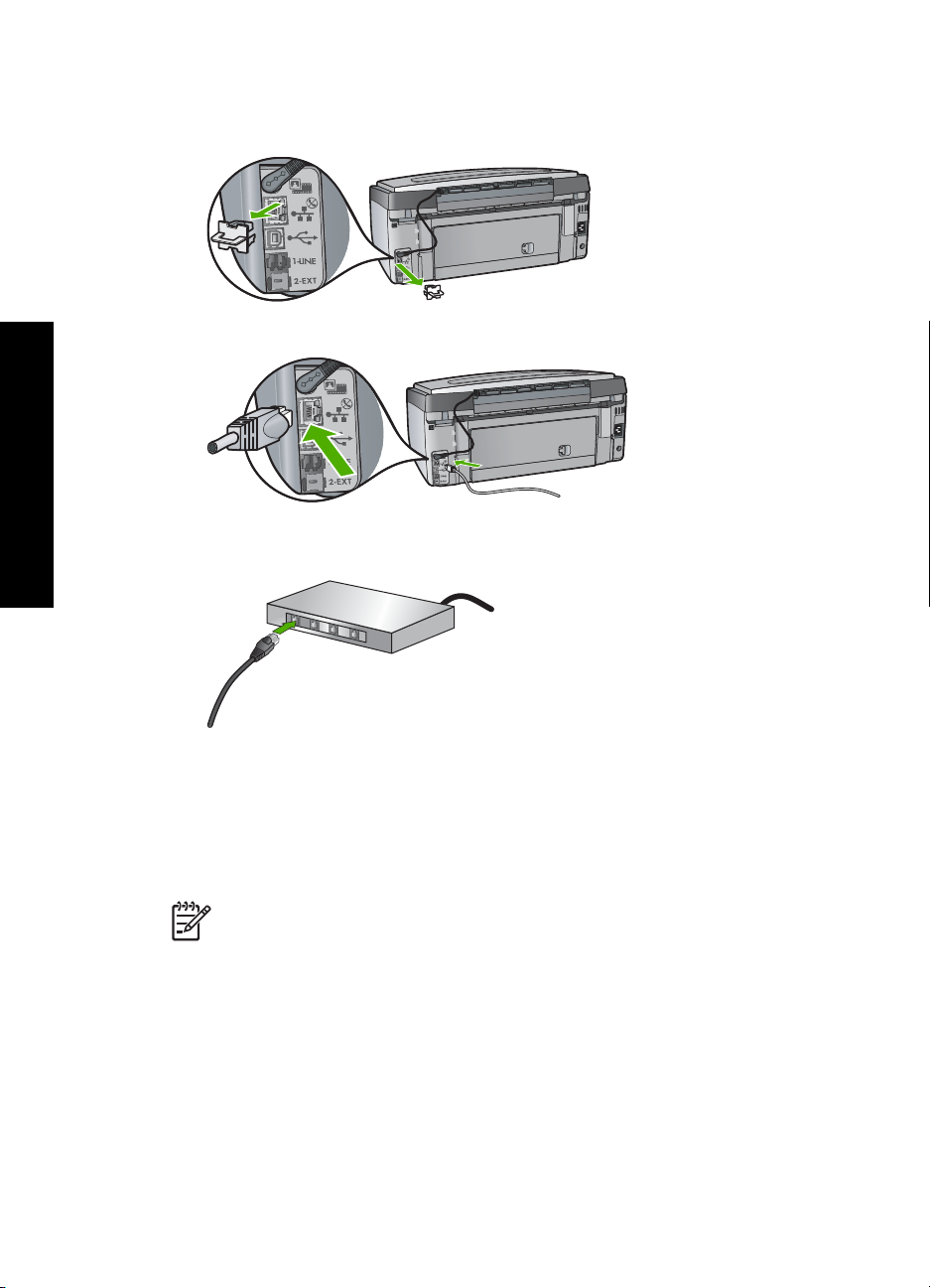
Hoofdstuk 2
De HP All-in-One aansluiten op het netwerk
1. Verwijder de gele stekker aan de achterkant van de HP All-in-One.
2. Sluit de Ethernet-kabel aan op de Ethernet-poort achter op de HP All-in-One.
Netwerkinstallatie
3. Sluit het andere uiteinde van de Ethernet-kabel aan op een beschikbare poort op
de Ethernet-router of switch.
4. Installeer de software zodra u de HP All-in-One hebt aangesloten op het netwerk.
De software voor een netwerkverbinding installeren
Raadpleeg dit gedeelte als u de HP All-in-One-software wilt installeren op een computer
die op een netwerk is aangesloten. Zorg dat u de HP All-in-One hebt aangesloten op een
netwerk voordat u de software installeert.
Opmerking 1 Als de computer is geconfigureerd om verbinding te maken met
een aantal netwerkstations, moet u ervoor zorgen dat de computer op dit moment
is verbonden met deze stations voordat u de software installeert. De
installatiesoftware van de HP All-in-One kan anders proberen om een van de
gereserveerde stationsletters te gebruiken, waardoor u het betreffende
netwerkstation niet op uw computer kunt openen.
Opmerking 2 De installatie duurt 20 tot 45 minuten. Dit is afhankelijk van het
besturingssysteem, de beschikbare ruimte en de processorsnelheid op de
computer.
12 HP Photosmart C7100 All-in-One series
Page 16
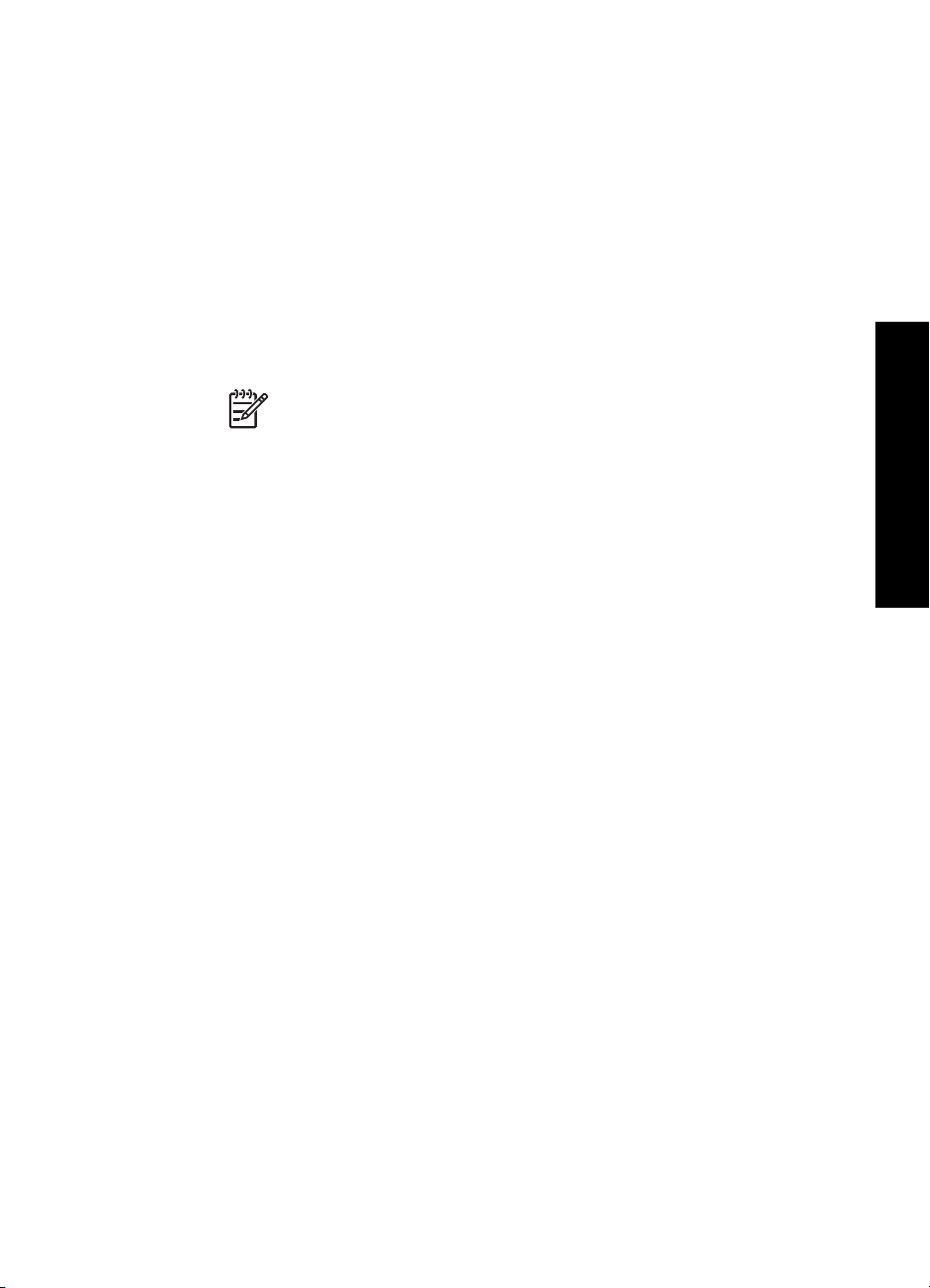
De Windows-software voor de HP All-in-One installeren
1. Sluit alle toepassingen die op de computer worden uitgevoerd en ook alle firewallof virusdetectiesoftware.
2. Plaats de Windows-cd-rom die bij de HP All-in-One werd geleverd in het cd-romstation op de computer en volg de instructies op het scherm.
3. Reageer als volgt als een dialoogvenster van een van de firewalls wordt
weergegeven:
–Het venster Problemen verhinderen installatie betekent dat er een firewall of
anti-spywareprogramma wordt uitgevoerd dat kan storen bij de installatie van
de HP-software. Voor de beste resultaten dient u de firewall of antispywareprogramma's uit te schakelen tijdens de installatie. Zie uw firewalldocumentatie voor instructies. Nadat de installatie is voltooid, kunt u de firewall
of anti-spywareprogramma's weer inschakelen.
Opmerking Als het venster Problemen verhinderen installatie wordt
weergegeven nadat u de firewall of het anti-spywareprogramma hebt
uitgeschakeld, gaat u door met de installatie.
–De Opmerking over firewalls betekent dat de Microsoft Internet Connection
Firewall of Windows Firewall is ingeschakeld. Klik op Volgende om het
installatieprogramma toe te staan de noodzakelijke poorten te openen en door
te gaan met de installatie. Als er een Windows-beveiligingswaarschuwing
verschijnt voor een door Hewlett-Packard uitgegeven programma, geeft u dit
programma vrij.
4. Selecteer in het scherm Verbindingstype de optie Door middel van het
netwerk en klik op Volgende.
Het scherm Bezig met zoeken verschijnt terwijl Setup in het netwerk zoekt naar de
HP All-in-One.
5. Controleer in het scherm Gevonden printer of de printerbeschrijving juist is.
Als er meerdere printers op het netwerk worden gedetecteerd, wordt het scherm
Gevonden printers weergegeven. Selecteer de HP All-in-One die u wilt aansluiten.
Als u de instellingen van de HP All-in-One wilt bekijken, kunt u de
netwerkconfiguratiepagina afdrukken.
6. Selecteer Ja, deze printer installeren als de apparaatbeschrijving juist is.
7. Voltooi de installatieprocedure door de computer opnieuw op te starten als u hierom
wordt gevraagd.
Wanneer u de software hebt geïnstalleerd, kunt u de HP All-in-One gebruiken.
8. Als u de firewall- of de virusdetectiesoftware op uw computer hebt uitgeschakeld,
moet u deze opnieuw inschakelen.
9. Als u de netwerkverbinding wilt testen, gaat u naar de computer en drukt u een
testpagina af op de HP All-in-One.
Netwerkinstallatie
De Mac-software voor de HP All-in-One installeren
1. Sluit alle actieve toepassingen op de Mac af.
2. Plaats de Mac-cd die bij de HP All-in-One werd geleverd in het cd-rom-station van
de Mac.
3. Dubbelklik op het pictogram van het installatieprogramma voor de HP All-in-One.
4. Voer in het dialoogvenster Verificatie het beheerderswachtwoord in, zodat u
toegang krijgt tot de Mac of het netwerk.
De installatiesoftware zoekt naar HP All-in-One-apparaten.
Basishandleiding 13
Page 17
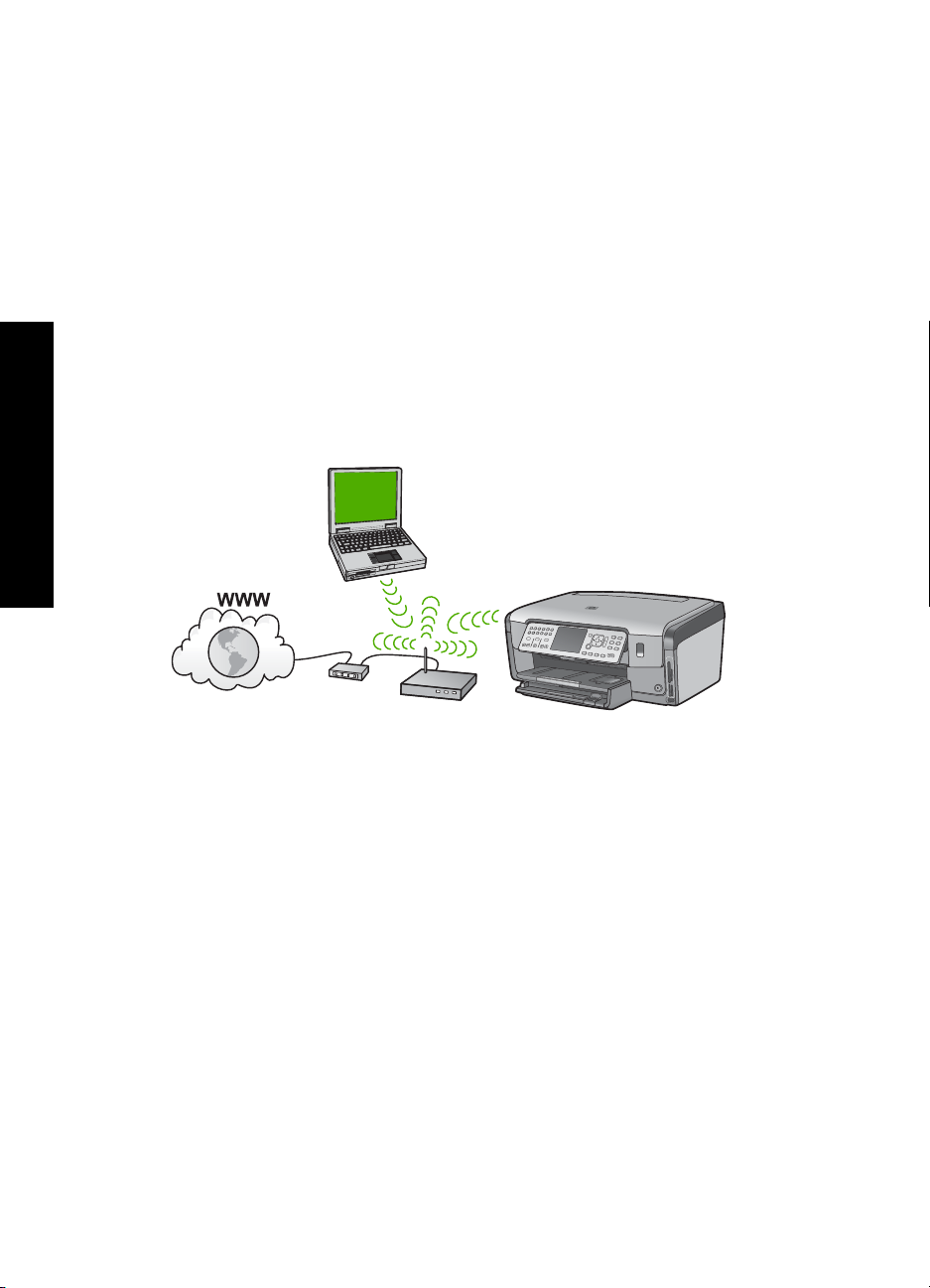
Hoofdstuk 2
5. Selecteer in het dialoogvenster HP Installer de gewenste taal en de HP All-in-One
die u wilt aansluiten.
6. Voer de instructies op het scherm uit om alle installatiestappen te voltooien, inclusief
de Installatieassistent.
Wanneer u de software hebt geïnstalleerd, kunt u de HP All-in-One gebruiken.
7. Als u de netwerkverbinding wilt testen, gaat u naar de Mac en drukt u een testpagina
af op de HP All-in-One.
Ingebouwde draadloze WLAN 802.11-netwerkinstallatie
Voor optimale prestaties en de grootst mogelijke veiligheid in een draadloos netwerk,
raadt HP u aan een draadloos toegangspunt (802.11) te gebruiken om de HP All-in-One
en de andere netwerkonderdelen te verbinden. Als netwerkelementen worden
verbonden via een toegangspunt, wordt dit een infrastructuur-netwerk genoemd (een
draadloos netwerk zonder toegangspunt wordt een adhoc-netwerk genoemd).
Netwerkinstallatie
Een draadloos infrastructuurnetwerk heeft onder andere de volgende voordelen ten
opzichte van een adhoc-netwerk:
● Geavanceerde netwerkbeveiliging
● Verbeterde betrouwbaarheid
● Flexibiliteit
● Betere prestaties, vooral bij de modus 802.11g
● Gedeelde breedbandaansluiting voor het Internet
● De functie HP Photosmart Delen is ingeschakeld (met breedbandtoegang tot het
Internet zoals een kabelmodem of DSL)
14 HP Photosmart C7100 All-in-One series
Page 18
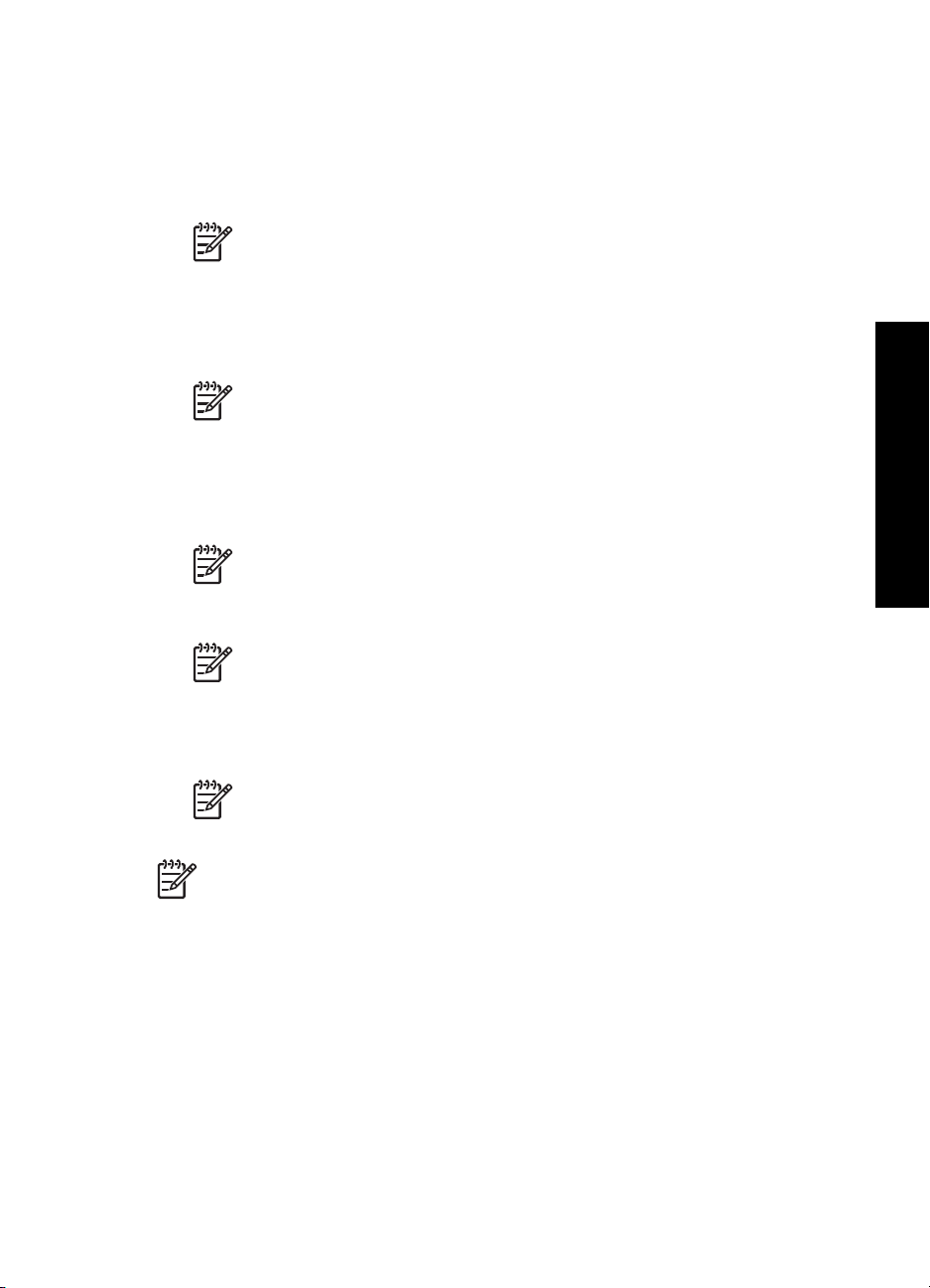
Wat u nodig hebt om verbinding te maken met een ingebouwd draadloos WLAN
802.11-netwerk
Om de HP All-in-One aan te sluiten op een ingebouwd draadloos WLAN 802.11-netwerk,
hebt u het volgende nodig:
Een draadloos 802.11-netwerk met een draadloos toegangspunt.
❑
Opmerking Apple verkoopt AirPort, een toegangspunt dat heel eenvoudig
te configureren is. AirPort moet worden aangesloten op een Mac, maar
accepteert signalen van elke draadloos-netwerkkaart die compatibel is met
802.11b, of deze nu deel uitmaakt van een pc of een Mac.
Een pc of laptop met ondersteuning voor draadloze netwerken of een
❑
netwerkinterfacekaart (NIC).
Opmerking Voor Mac wordt ondersteuning voor een draadloos netwerk
gewoonlijk geleverd door een AirPort-kaart.
Breedbandtoegang tot het Internet (aanbevolen), zoals kabel of DSL.
❑
Wanneer u de HP All-in-One aansluit op een draadloos netwerk met Internettoegang, raadt HP u aan een draadloze router (toegangspunt of basisstation) met
Dynamic Host Configuration Protocol (DHCP) te gebruiken.
Opmerking Voor directe toegang van HP Photosmart Delen vanaf het
apparaat is een breedbandverbinding met Internet noodzakelijk.
Netwerknaam (SSID).
❑
Opmerking De SSID, WEP-code en WPA-wachtzin worden in de
draadloze router of het toegangspunt opgevraagd via de geïntegreerde
webserver van de router. Voor meer informatie raadpleegt u de documentatie
die bij uw toegangspunt werd geleverd.
WEP-sleutel of WPA-toegangscode (indien nodig).
❑
Opmerking Sommige toegangspunten bieden meer dan één WEP-code
aan. Zorg ervoor om de eerste WEP-code (met index 1) te gebruiken bij het
instellen van uw draadloos netwerk.
Opmerking 1 Als de IP-adresfiltering is ingesteld, zorg er dan voor dat het
HP All-in-One-adres in de lijst is opgenomen.
Opmerking 2 Als de MAC-adresfiltering is ingesteld, zorg er dan voor dat het
HP All-in-One-adres in de lijst is opgenomen.
Netwerkinstallatie
Verbinding maken met een ingebouwd draadloss WLAN 802.11-netwerk
Met de wizard Draadloos instellen kunt u de HP All-in-One eenvoudig aansluiten op uw
netwerk. U kunt eveneens gebruik maken van SecureEasySetup indien uw
toegangspunt deze functie ondersteunt. Raadpleeg de documentatie die bij uw
Basishandleiding 15
Page 19
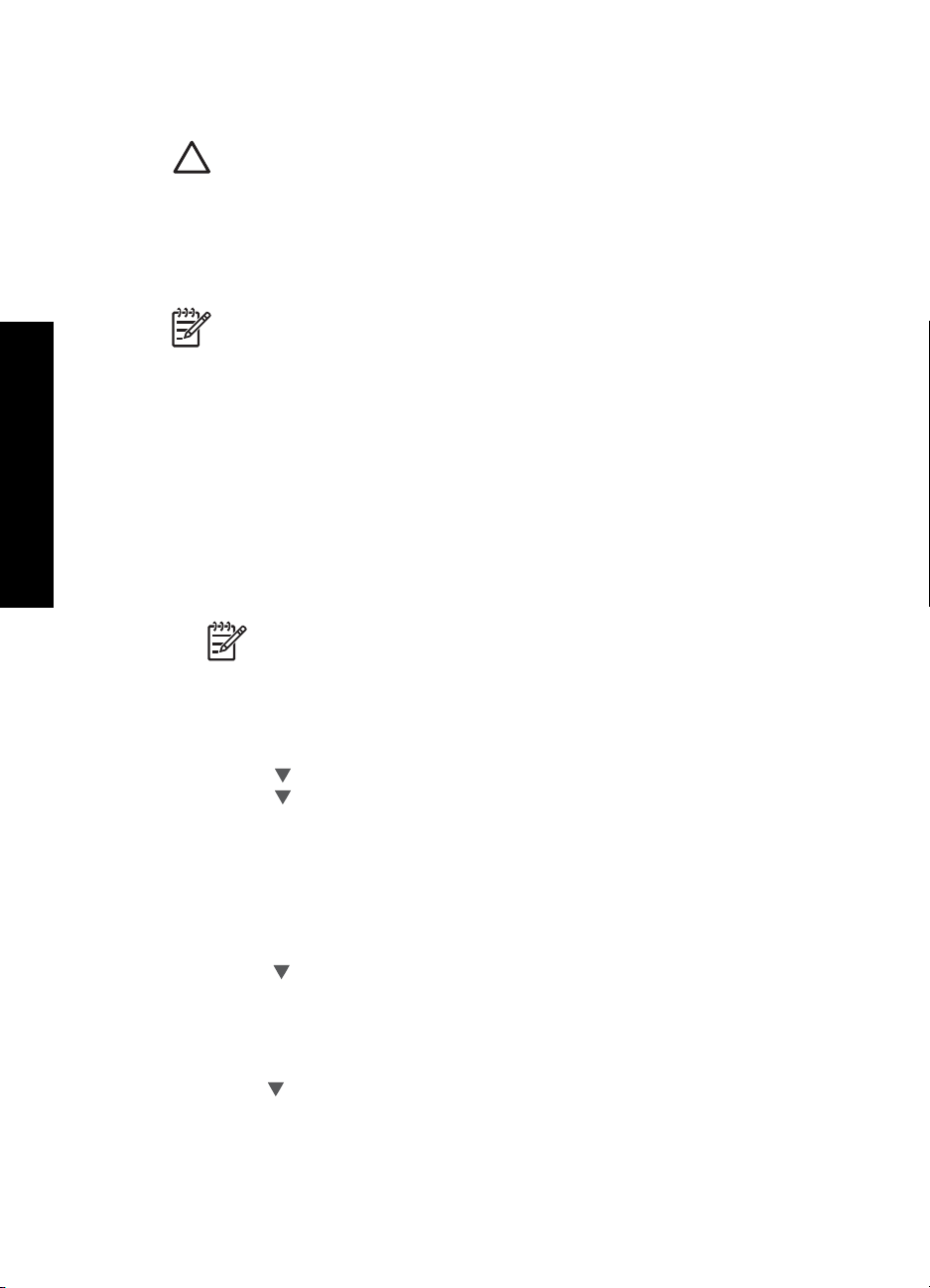
Netwerkinstallatie
Hoofdstuk 2
toegangspunt is geleverd als u wilt weten of het toegangspunt EasySetup ondersteunt
en als u bijkomende instellingsinstructies wenst.
Let op HP raadt u ten zeerste aan een wachtwoord of toegangscode en een
unieke SSID (netwerknaam) voor uw toegangspunt te gebruiken om te
voorkomen dat andere gebruikers toegang krijgen tot uw draadloze netwerk. Uw
toegangspunt kan zijn geleverd met een standaard-SSID waardoor andere
gebruikers met dezelfde standaard-SSID ook toegang kunnen krijgen.
Raadpleeg de documentatie die bij het toegangpunt is geleverd voor informatie
over het wijzigen van de SSID.
Opmerking Zorg er alvorens verbinding te maken met een draadloos
infrastuctuurnetwerk voor dat de Ethernet-kabel niet is aangesloten op de
HP All-in-One.
De HP All-in-One aansluiten met de wizard Draadloos instellen
1. Noteer de volgende gegevens over uw toegangspunt:
– Netwerknaam (ook wel SSID genoemd)
– WEP-sleutel, WPA-toegangscode (indien nodig).
Raadpleeg de documentatie bij uw draadloze toegangspunt wanneer u niet beschikt
over deze gegevens. U kunt de SSID en de WEP-sleutel of WPA-toegangscode
mogelijk vinden in de ingebouwde webserver voor het toegangspunt. Raadpleeg de
documentatie die bij het toegangspunt is geleverd voor informatie over het openen
van de ingebouwde webserver van het toegangspunt.
Opmerking Als het netwerk wordt opgebouwd met een Apple AirPort-
basisstation en u voor de toegang tot dit netwerk gebruik maakt van een
wachtwoord in plaats van WEP HEX of WEP ASCII, moet u de
overeenkomstige WEP-sleutel hebben. Raadpleeg de documentatie die bij
het Apple AirPort-basisstation is geleverd voor meer informatie.
2. Druk op Instellingen op het bedieningspaneel van de HP All-in-One.
3. Druk op
4. Druk op
totdat Netwerk. wordt gemarkeerd en druk op OK .
om Wizard voor draadloze instellingen op te lichten en druk op OK .
Het Wizard voor draadloze instellingen wordt uitgevoerd. In de wizard wordt er
naar beschikbare netwerken gezocht en wordt er vervolgens een lijst met gevonden
netwerknamen (SSID's) weergegeven. De netwerken worden tevens gerangschikt
naar de kracht van het signaal.
De draadloze netwerktest wordt eveneens gestart, en voert een reeks diagnostische
testen uit om te bepalen of de netwerkinstelling al dan niet geslaagd is. De draadloze
netwerktest wordt afgedrukt nadat ze is voltooid.
5. Druk op
om de naam van het netwerk dat u in stap 1 hebt genoteerd te markeren
en druk op OK .
Wanneer u uw netwerknaam niet in de lijst aantreft
a. Selecteer Een nieuwe netwerknaam (SSID) invoeren . Gebruik indien nodig
de
om dit te markeren en druk op OK .
Het visuele toetsenbord wordt weergegeven.
16 HP Photosmart C7100 All-in-One series
Page 20
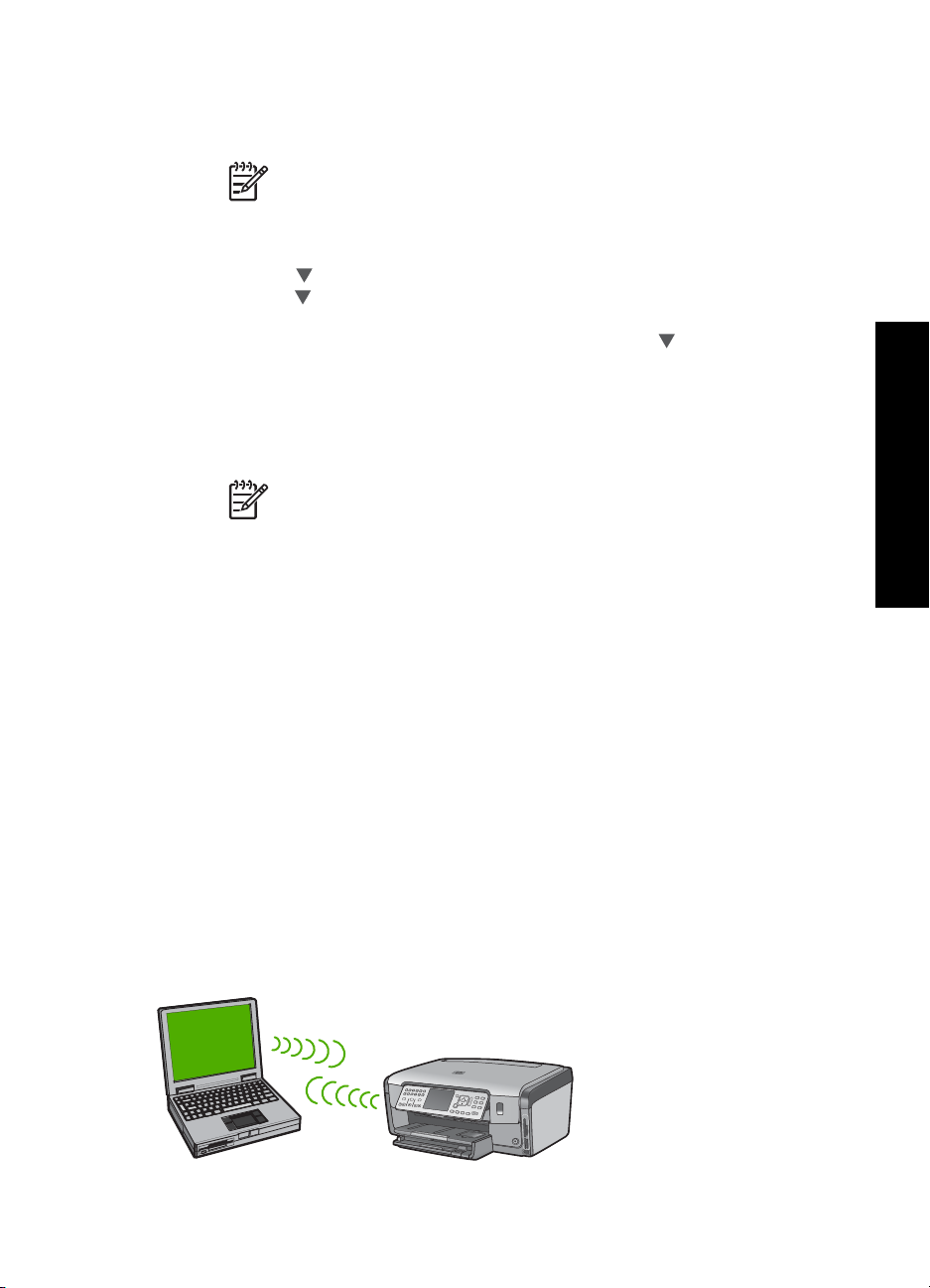
b. Geef de SSID op. Gebruik de pijlknoppen op het HP All-in-One
bedieningspaneel om een letter of cijfer te markeren op het visuele toetsenbord
en druk vervolgens op OK om deze/dit te selecteren.
Opmerking U moet de exacte hoofdletters en kleine letters invoeren.
Anders wordt de draadloze verbinding niet tot stand gebracht.
c. Wanneer u de nieuwe SSID hebt ingevoerd, markeert u met de pijlknoppen
Gereed op het visuele toetsenbord en drukt u vervolgens op OK .
d. Druk op
e. Druk op
op OK .
Als u de WEP-codering niet wilt gebruiken, drukt u op
netwerk maakt geen gebruik van codering is gemarkeerd. Vervolgens drukt
u op OK Ga naar stap 7.
6. Voer desgevraagd uw WPA- of WEP-sleutel in.
a. Gebruik de pijlknoppen om een letter of cijfer te markeren op het visuele
toetsenbord en druk vervolgens op OK om deze/dit te selecteren.
b. Markeer na het invoeren van de WPA- of WEP-sleutel met de pijlknoppen
Gereed op het visuele toetsenbord.
c. Druk op OK om te bevestigen.
De HP All-in-One probeert verbinding te maken met het netwerk. Als in een
bericht wordt aangegeven dat u een ongeldige WPA- of WEP-sleutel hebt
ingevoerd, controleert u de sleutel die u hebt genoteerd voor het nieuwe
netwerk, volgt u de instructies om de WEP-sleutel te verbeteren, en probeert u
opnieuw.
7. Wanneer de HP All-in-One verbinding heeft gemaakt met het netwerk, gaat u naar
uw computer om de software te installeren op elke computer die gebruikmaakt van
het netwerk.
totdat Infrastructuur wordt gemarkeerd en druk op OK .
totdat WEP-codering of WPA-codering wordt gemarkeerd en druk
totdat Nee, mijn
Opmerking U moet de exacte hoofdletters en kleine letters invoeren.
Anders wordt de draadloze verbinding niet tot stand gebracht.
Netwerkinstallatie
Draadloos adhoc-netwerk instellen
Lees dit gedeelte als u de HP All-in-One wilt aansluiten op een computer in een draadloos
netwerk zonder gebruik te maken van een toegangspunt. Dit wordt in Windows soms
ook wel een peer-to-peer- of adhoc-netwerk genoemd. Op een Mac wordt dit een
computer-to-computer-netwerk genoemd. U kunt een adhoc-verbinding gebruiken als
u geen toegangspunt wilt aanschaffen of als u een eenvoudiger, minder officieel netwerk
wilt instellen.
Basishandleiding 17
Page 21
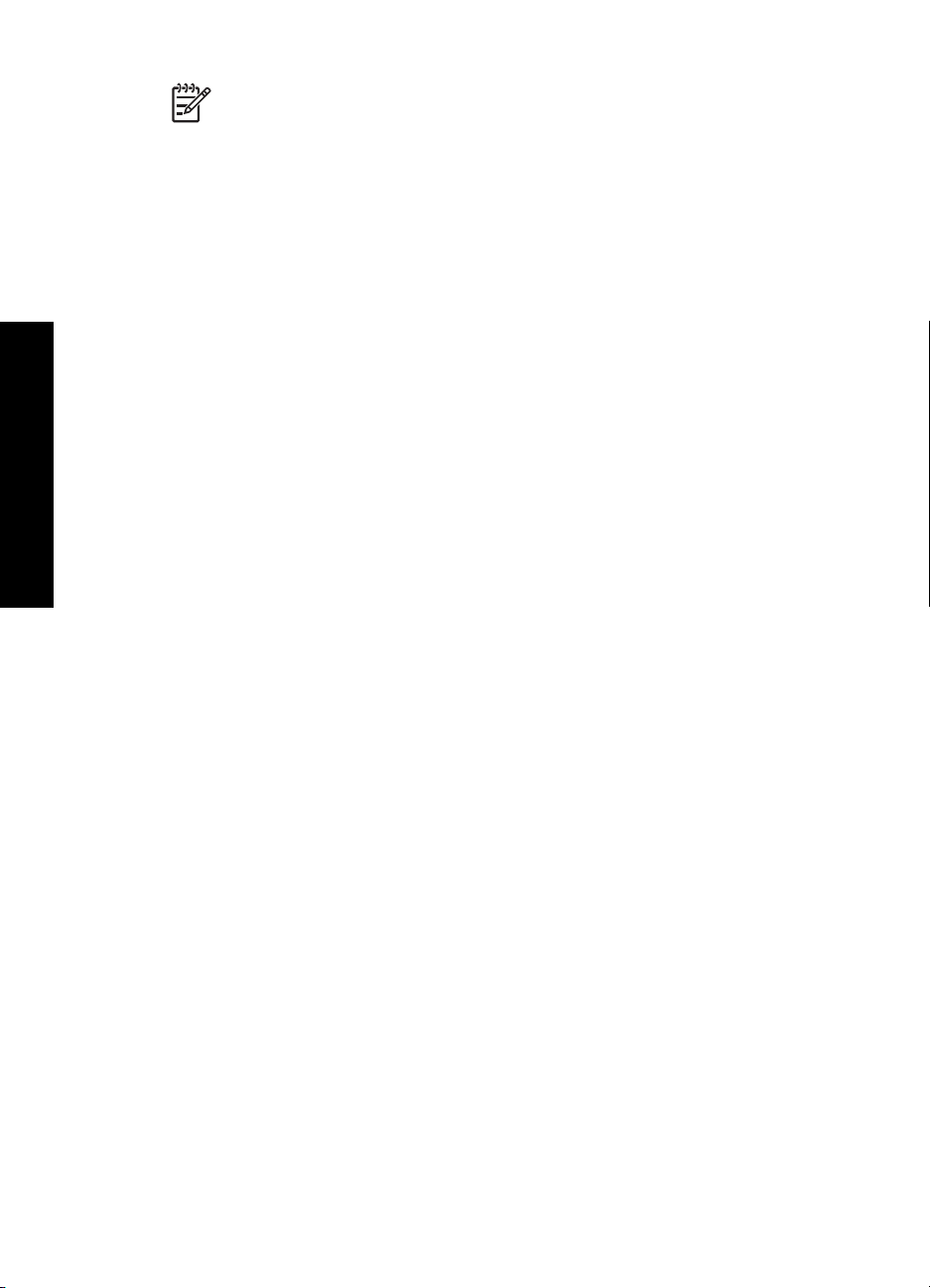
Hoofdstuk 2
Opmerking Een adhoc-verbinding is beschikbaar als u niet beschikt over een
toegangspunt. Dit type is echter niet erg flexibel, het beveiligingsniveau van het
netwerk is laag en de netwerkprestaties zijn minder dan via een toegangspunt.
Daarnaast beschikt u waarschijnlijk niet over gedeelde breedbandtoegang (zoals
kabel of DSL) en kunt u de functie HP Photosmart Delen op de HP All-in-One niet
gebruiken.
Als u de HP All-in-One op uw computer wilt aansluiten, moet u een netwerkprofiel maken
op uw computer. Een netwerkprofiel bevat de netwerkinstellingen, zoals de
netwerknaam (SSID), de communicatiemodus (adhoc of infrastructuur) en geeft aan of
codering is ingeschakeld.
Raadpleeg een van de volgende hoofdstukken afhankelijk van het besturingssysteem
dat u gebruikt:
● Een Windows XP-computer voorbereiden
● Een Mac voorbereiden
Wat u nodig hebt voor een adhoc-netwerk
Om de HP All-in-One aan te sluiten op een draadloos netwerk, hebt u een Windowscomputer met een draadloze netwerkadapter of een Mac met een Airport-kaart nodig.
Netwerkinstallatie
Een Windows XP-computer voorbereiden
Bereid eerst uw computer voor om verbinding te maken met het netwerk en maak
vervolgens een netwerkprofiel.
De computer voorbereiden
1. Sluit alle actieve toepassingen op de computer af en schakel tijdelijk alle firewalls
uit, waaronder de interne XP-firewall en andere firewall- of virusdetectiesoftware.
2. Schakel de verbinding met het Internet uit om uw computer tegen virussen te
beschermen. Als u beschikt over kabel of DSL, ontkoppelt u de Ethernet-kabel aan
de achterkant van de computer. Als u beschikt over een inbelverbinding, ontkoppelt
u de telefoonkabel.
3. Schakel alle LAN-verbindingen (inclusief Ethernet), behalve de draadloze
verbinding, uit. Schakel ook alle IEEE 1394 (zoals Firewire, i.LINK of Lynx) uit voor
Ethernet-verbindingen.
LAN-verbindingen uitschakelen in Windows XP
a. Klik op de knop Start van Windows, klik op Configuratiescherm en dubbelklik
vervolgens op Netwerkverbindingen.
b. Klik met de rechtermuisknop op elke LAN-verbinding en klik vervolgens op
Uitschakelen. Als Inschakelen wordt weergegeven in het snelmenu, is de
LAN-verbinding al uitgeschakeld.
De Windows-firewall uitschakelen in Windows XP met Service Pack 2
a. Klik in het Configuratiescherm van Windows op Beveiligingscentrum.
b. Klik op Windows Firewall en selecteert Uit.
De Windows-firewall uitschakelen in Windows XP met Service Pack 1
a. Open Netwerkverbindingen in het Configuratiescherm van Windows.
18 HP Photosmart C7100 All-in-One series
Page 22
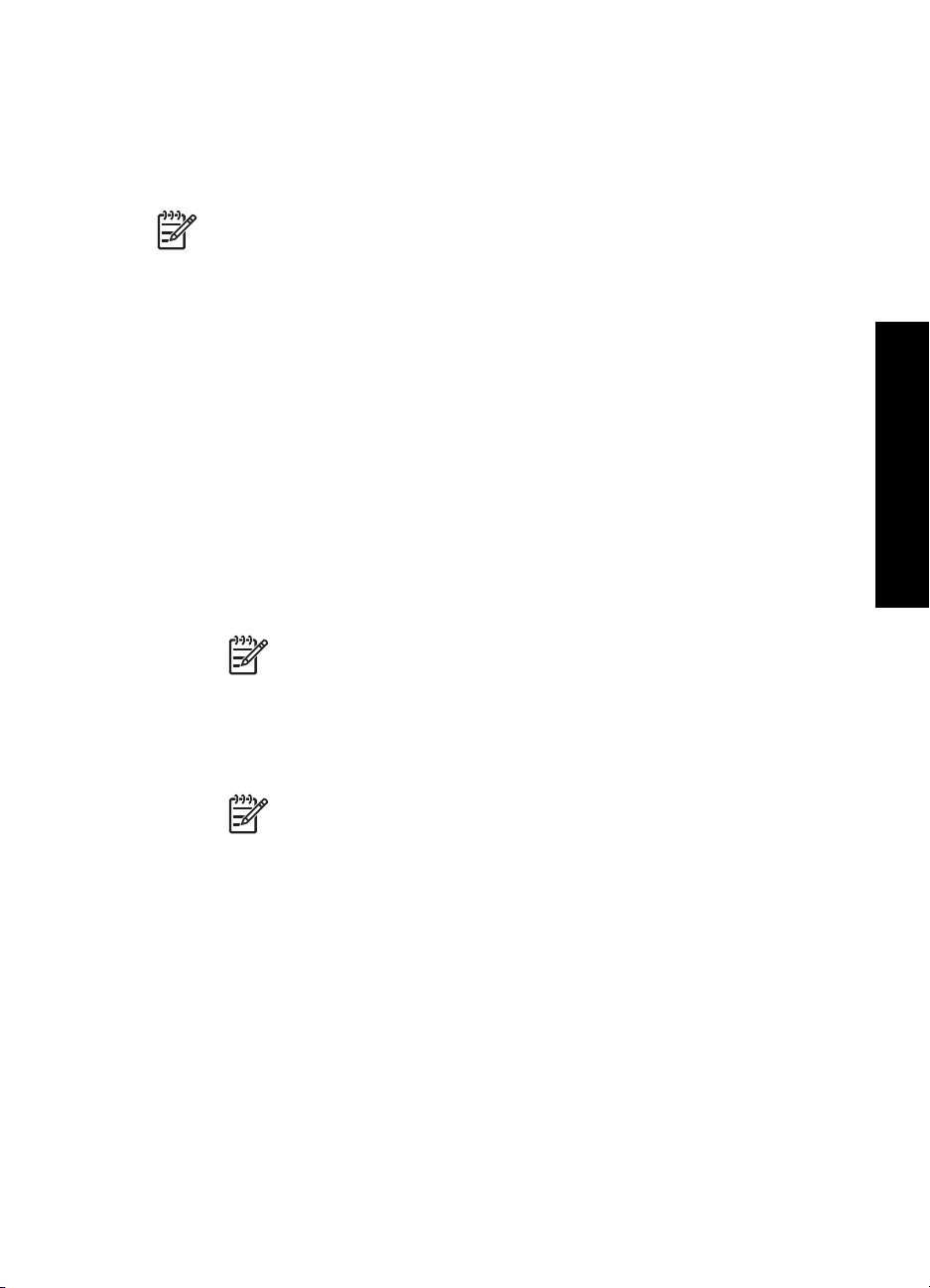
b. Klik op Instellingen van deze verbinding wijzigen.
c. Klik op het tabblad Geavanceerd.
d. Schakel het selectievakje voor beveiliging met een firewall uit.
Een netwerkprofiel maken
Opmerking De HP All-in-One is geconfigureerd met een netwerkprofiel met
hpsetup als de SSID. Vanwege de beveiliging en privacy raadt HP u aan een
nieuw netwerkprofiel te maken op de computer (zoals hiervoor is beschreven) en
vervolgens met de wizard Draadloos instellen het nieuwe netwerk te detecteren
(zoals in het volgende gedeelte wordt beschreven).
1. Zorg ervoor dat u uw computer hebt voorbereid zoals in de taak hierboven wordt
opgelegd.
2. Dubbelklik in het Configuratiescherm op Netwerkverbindingen.
3. Klik in het venster Netwerkverbindingen met de rechtermuisknop op de Draadloze
netwerkverbinding. Selecteer Inschakelen als dit wordt weergegeven in het
snelmenu. Als Uitschakelen wordt weergegeven in het menu, is de draadloze
verbinding al ingeschakeld.
4. Klik met de rechtermuisknop op het pictogram Draadloze netwerkverbinding en
klik vervolgens op Eigenschappen.
5. Klik op het tabblad Draadloze netwerken.
6. Schakel het selectievakje Draadloos netwerk automatisch configureren in.
7. Klik op Toevoegen en voer de volgende handelingen uit:
a. In het vakje Netwerknaam (SSID) typt u de naam Mijnnetwerk.
Opmerking Hierin is de M in Mijnnetwerk een hoofdletter en zijn de
overige letters kleine letters. Dit is belangrijk om te onthouden wanneer
u de SSID later moet invoeren bij de wizard Draadloos instellen.
Netwerkinstallatie
b. Selecteer Openen in de lijst Netwerkverificatie als die aanwezig is. Ga anders
door met de volgende stap.
c. Selecteer WEP in de lijst Gegevenscodering.
Opmerking U kunt een netwerk maken waarin geen WEP-sleutel
wordt gebruikt. HP raadt u echter aan een WEP-sleutel te gebruiken
voor de beveiliging van het netwerk.
d. Zorg ervoor dat het selectievakje naast De sleutel wordt mij automatisch
aangeleverd niet is ingeschakeld. Als dit selectievakje is ingeschakeld,
schakelt u het uit.
e. Typ in het vak Netwerksleutel een WEP-sleutel met exact vijf of exact 13
alfanumerieke tekens (ASCII). Als u vijf tekens invoert, kunt u bijvoorbeeld
ABCDE of 12345 invoeren. Als u 13 tekens invoert, kunt u bijvoorbeeld
ABCDEF1234567 invoeren. (12345 en ABCDE zijn slechts voorbeelden.
Selecteer een combinatie van uw selectie.)
U kunt ook HEX-tekens (hexadecimale tekens) gebruiken voor de WEP-sleutel.
Een HEX WEP-sleutel moet tien tekens bevatten voor 40-bits codering of 26
tekens voor 128-bits codering.
f. Typ in het vak Netwerksleutel bevestigen dezelfde WEP-sleutel als in de
vorige stap.
Basishandleiding 19
Page 23
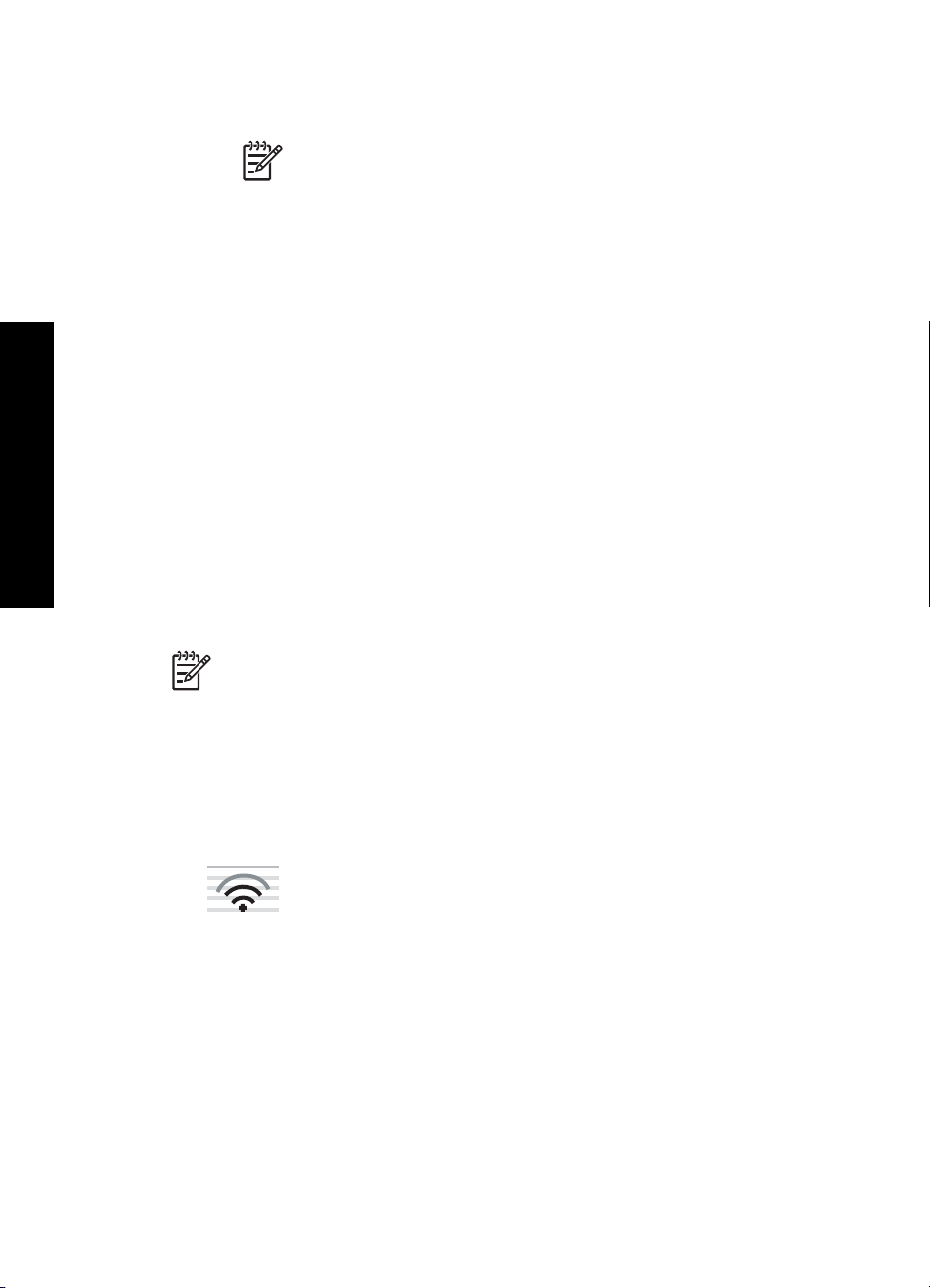
Hoofdstuk 2
g. Noteer de WEP-sleutel exact zoals u deze hebt getypt, met hoofdletters en
kleine letters.
h. Schakel het selectievakje Dit is een computer-naar-computer netwerk. Er
worden geen draadloze toegangspunten gebruikt in.
i. Klik op OK om het venster Eigenschappen voor draadloos netwerk te sluiten
en klik vervolgens nogmaals op OK.
j. Klik nogmaals op OK om het venster Eigenschappen voor draadloze
netwerkverbinding te sluiten.
8. Ga naar de HP All-in-One en sluit de HP All-in-One op het draadloze netwerk aan
met de wizard Draadloos instellen.
Een Mac voorbereiden
Bereid eerst uw computer voor om verbinding te maken met het netwerk en maak
vervolgens een netwerkprofiel.
Opmerking U moet de exacte hoofdletters en kleine letters onthouden.
Als u de WEP-sleutel onjuist invoert op de HP All-in-One, wordt de
draadloze verbinding niet tot stand gebracht.
Netwerkinstallatie
De computer voorbereiden
Sluit alle toepassingen die op de computer worden uitgevoerd en schakel tijdelijk
➔
alle firewalls uit.
Een nieuw netwerkprofiel maken
Opmerking De HP All-in-One is geconfigureerd met een netwerkprofiel met
hpsetup als de SSID. Vanwege de beveiliging en privacy raadt HP u aan een
nieuw netwerkprofiel te maken op de computer (zoals hiervoor is beschreven) en
vervolgens met de wizard Draadloos instellen het nieuwe netwerk te detecteren
(zoals in het volgende gedeelte wordt beschreven).
1. Zorg dat de AirPort is ingeschakeld.
Als AirPort is ingeschakeld, verschijnt de volgende icoon in de menubalk (AirPort
tonen moet in de menubalk worden geselecteerd).
Klik op het pictogram van AirPort om dit te controleren.
Als Schakel Airport in beschikbaar is, selecteert u dit om AirPort te activeren.
Als het pictogram AirPort niet wordt weergegeven, voert u de volgende stappen uit:
a. Selecteer Airport-scherm in het scherm Netwerkvoorkeuren.
b. Schakel De computer mag netwerken maken in.
c. Schakel Geef Airport-status in menu bar weer in.
2. Klik op het pictogram AirPort.
3. Selecteer Maak netwerk….
20 HP Photosmart C7100 All-in-One series
Page 24
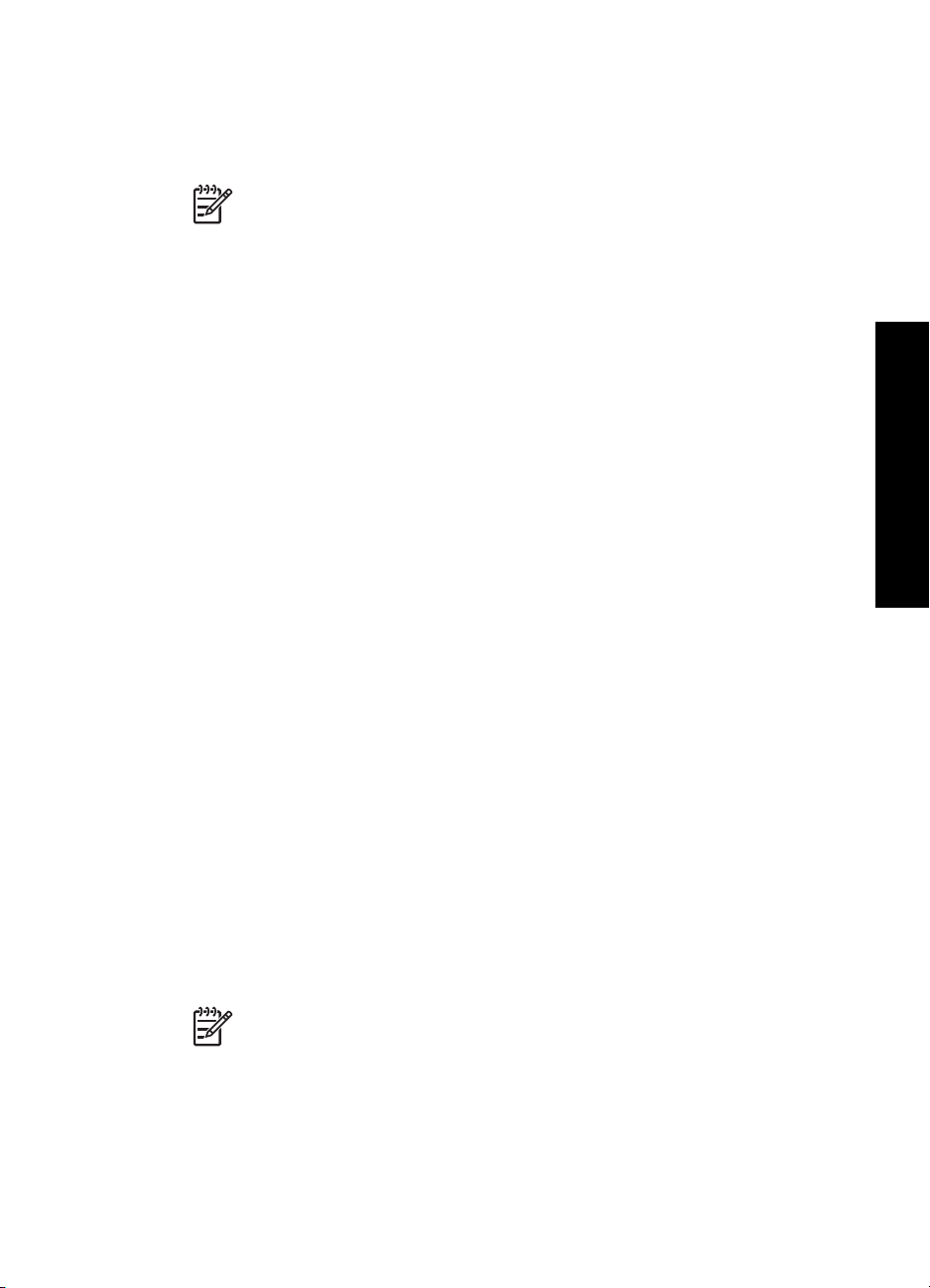
4. Klik in het dialoogvenster Computer naar computer in het vak Naam en voer een
nieuwe netwerknaam in.
U kunt bijvoorbeeld de naam Mijnnetwerk opgeven (of een duidelijkere naam,
bijvoorbeeld uw initialen).
Opmerking Hierin is de M in Mijnnetwerk een hoofdletter en zijn de
overige letters kleine letters. Dit is belangrijk om te onthouden wanneer u de
SSID later moet invoeren bij de wizard Draadloos instellen.
5. Gebruik in het vak Kanaal de standaardinstelling Automatisch.
6. Klik op Geef opties weer.
7. Schakel het selectievakje Codering in als u codering wilt inschakelen voor de
beveiliging.
8. Typ in het vak Wachtwoord een wachtwoord met exact vijf of exact 13
alfanumerieke tekens (ASCII). Als u vijf tekens invoert, kunt u bijvoorbeeld
ABCDE of 12345 invoeren. Als u 13 tekens invoert, kunt u bijvoorbeeld
ABCDEF1234567 invoeren.
U kunt ook HEX-tekens (hexadecimale tekens) gebruiken voor het wachtwoord. Een
HEX-wachtwoord moet tien tekens bevatten voor 40-bits codering of 26 tekens voor
128-bits codering.
9. Typ hetzelfde wachtwoord in het vak Bevestig.
10. Noteer het wachtwoord. Op de HP All-in-One wordt dit een WEP-sleutel genoemd.
U hebt deze WEP-sleutel nodig als u de wizard Draadloos instellen wilt uitvoeren.
11. Klik op OK.
12. Ga naar de HP All-in-One en sluit de HP All-in-One op het draadloze netwerk aan
met de wizard Draadloos instellen.
Netwerkinstallatie
Een netwerkprofiel maken voor andere besturingssystemen
Als u een ander besturingssysteem gebruikt dan Windows XP, raadt HP u aan het
configuratieprogramma te gebruiken dat bij uw draadloze LAN-kaart is geleverd. Zoek
in de lijst met programma's op de computer naar het configuratieprogramma voor uw
draadloze LAN-kaart.
Als u een ander besturingssysteem gebruikt dan Mac OS X, raadt HP u aan het
configuratieprogramma te gebruiken dat bij uw draadloze LAN-kaart is geleverd. Zoek
in de lijst met programma's op de computer naar het configuratieprogramma voor uw
draadloze LAN-kaart.
Maak met het configuratieprogramma voor LAN-kaarten een netwerkprofiel met de
volgende waarden:
● Netwerknaam (SSID): Mijnnetwerk (dit is slechts een voorbeeld)
● Communicatiemodus: Adhoc
● Codering: ingeschakeld
Opmerking U moet een andere netwerknaam maken dan in het voorbeeld
dat u hier ziet, bijvoorbeeld uw initialen. Houd er rekening mee dat de
netwerknaam hoofdlettergevoelig is. Daarom moet u onthouden welke
letters hoofdletters en kleine letters zijn.
Aansluiten op een draadloos adhoc-netwerk
U kunt gebruik maken van de wizard Draadloos instellen om de HP All-in-One aan te
sluiten op een draadloos adhoc-netwerk.
Basishandleiding 21
Page 25
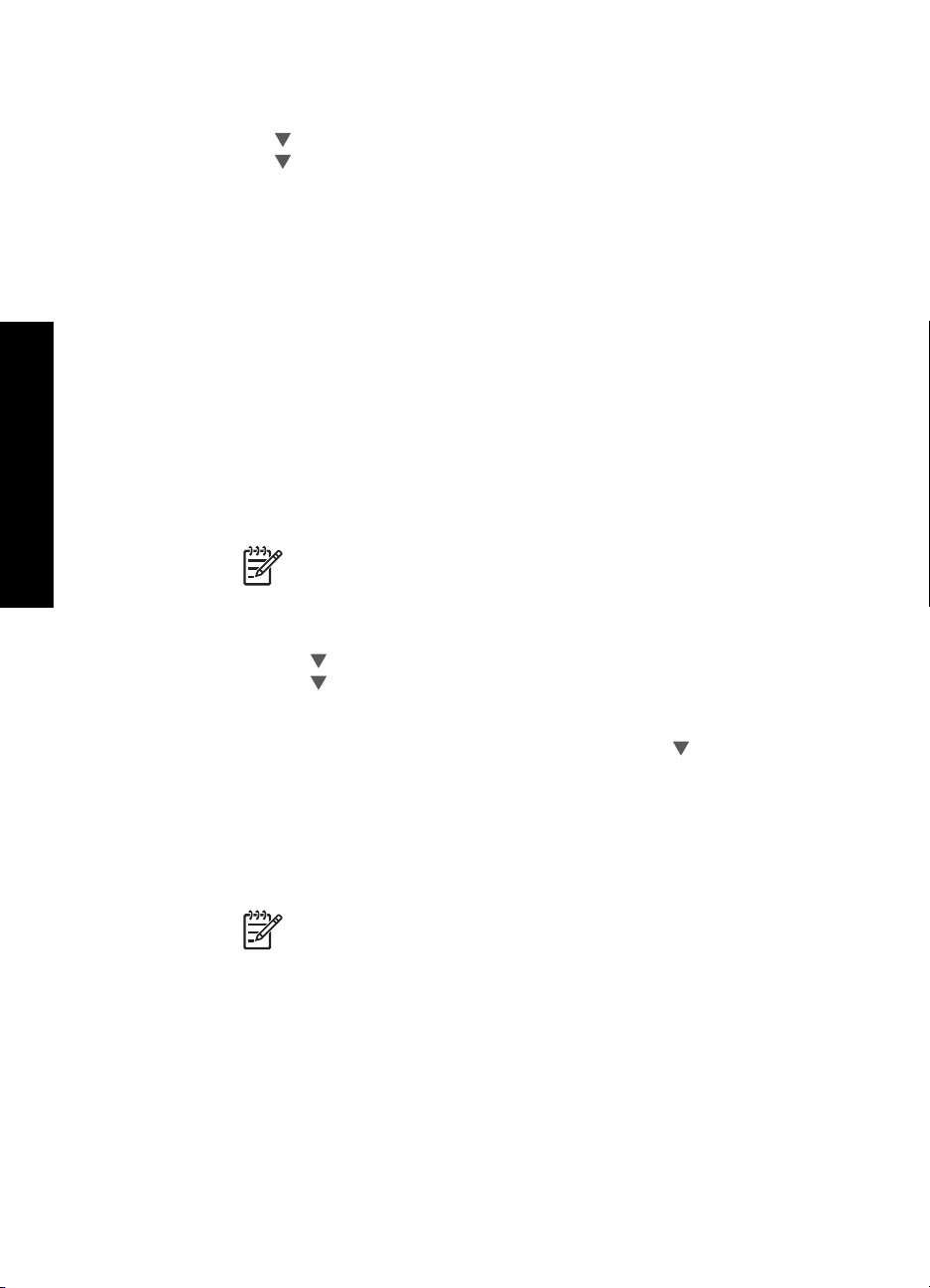
Netwerkinstallatie
Hoofdstuk 2
Aansluiten op een draadloos adhoc-netwerk
1. Druk op Instellingen op het bedieningspaneel van de HP All-in-One.
2. Druk op
3. Druk op
totdat Netwerk. wordt gemarkeerd en druk op OK .
om Wizard voor draadloze instellingen op te lichten en druk op OK .
Het Wizard voor draadloze instellingen wordt uitgevoerd. In de wizard wordt er
naar beschikbare netwerken gezocht en wordt er vervolgens een lijst met gevonden
netwerknamen (SSID's) weergegeven. De infrastructuurnetwerken staan vooraan
in de lijst, gevolgd door beschikbare adhoc-netwerken. De netwerken worden tevens
gerangschikt naar de kracht van het signaal.
4. Zoek op het scherm naar de netwerknaam die u hebt gemaakt op de computer
(bijvoorbeeld Mijnnetwerk).
5. Gebruik de pijlknoppen om de netwerknaam te markeren en druk op OK .
Als u uw netwerknaam hebt gevonden en geselecteerd, ga dan door naar stap 6.
Wanneer u uw netwerknaam niet in de lijst aantreft
a. Selecteer Een nieuwe netwerknaam (SSID) invoeren.
Het visuele toetsenbord wordt weergegeven.
b. Geef de SSID op. Gebruik de pijlknoppen op het HP All-in-One
bedieningspaneel om een letter of cijfer te markeren op het visuele toetsenbord
en druk vervolgens op OK om deze/dit te selecteren.
Opmerking U moet de exacte hoofdletters en kleine letters invoeren.
Anders wordt de draadloze verbinding niet tot stand gebracht.
c. Wanneer u de nieuwe SSID hebt ingevoerd, markeert u met de pijlknoppen
Gereed op het visuele toetsenbord en drukt u vervolgens op OK .
d. Druk op
e. Druk op
totdat Adhoc wordt gemarkeerd en druk op OK .
totdat Ja, mijn netwerk maakt gebruik van WEP-codering werd
gemarkeerd, en druk vervolgens OK . Het visuele toetsenbord wordt
weergegeven.
Als u de WEP-codering niet wilt gebruiken, drukt u op
totdat Nee, mijn
netwerk maakt geen gebruik van codering is gemarkeerd. Vervolgens drukt
u op OK Ga naar stap 7.
6. Voer indien dit wordt gevraagd uw WEP-sleutel als volgt in. Anders gaat u verder
met stap 7.
a. Gebruik de pijlknoppen om een letter of cijfer te markeren op het visuele
toetsenbord en druk vervolgens op OK om deze/dit te selecteren.
Opmerking U moet de exacte hoofdletters en kleine letters invoeren.
Anders wordt de draadloze verbinding niet tot stand gebracht.
b. Markeer na het invoeren van de WEP-sleutel met de pijlknoppen Gereed op
het visuele toetsenbord.
7. Druk nogmaals op OK om te bevestigen.
De HP All-in-One probeert verbinding te maken met de SSID. Als in een bericht
wordt aangegeven dat u een ongeldige WEP-sleutel hebt ingevoerd, controleert u
de sleutel die u hebt genoteerd voor het nieuwe netwerk, volgt u de instructies om
de WEP-sleutel te verbeteren, en probeert u opnieuw.
8. Wanneer de HP All-in-One verbinding heeft gemaakt met het netwerk, gaat u naar
de computer om de software te installeren.
22 HP Photosmart C7100 All-in-One series
Page 26
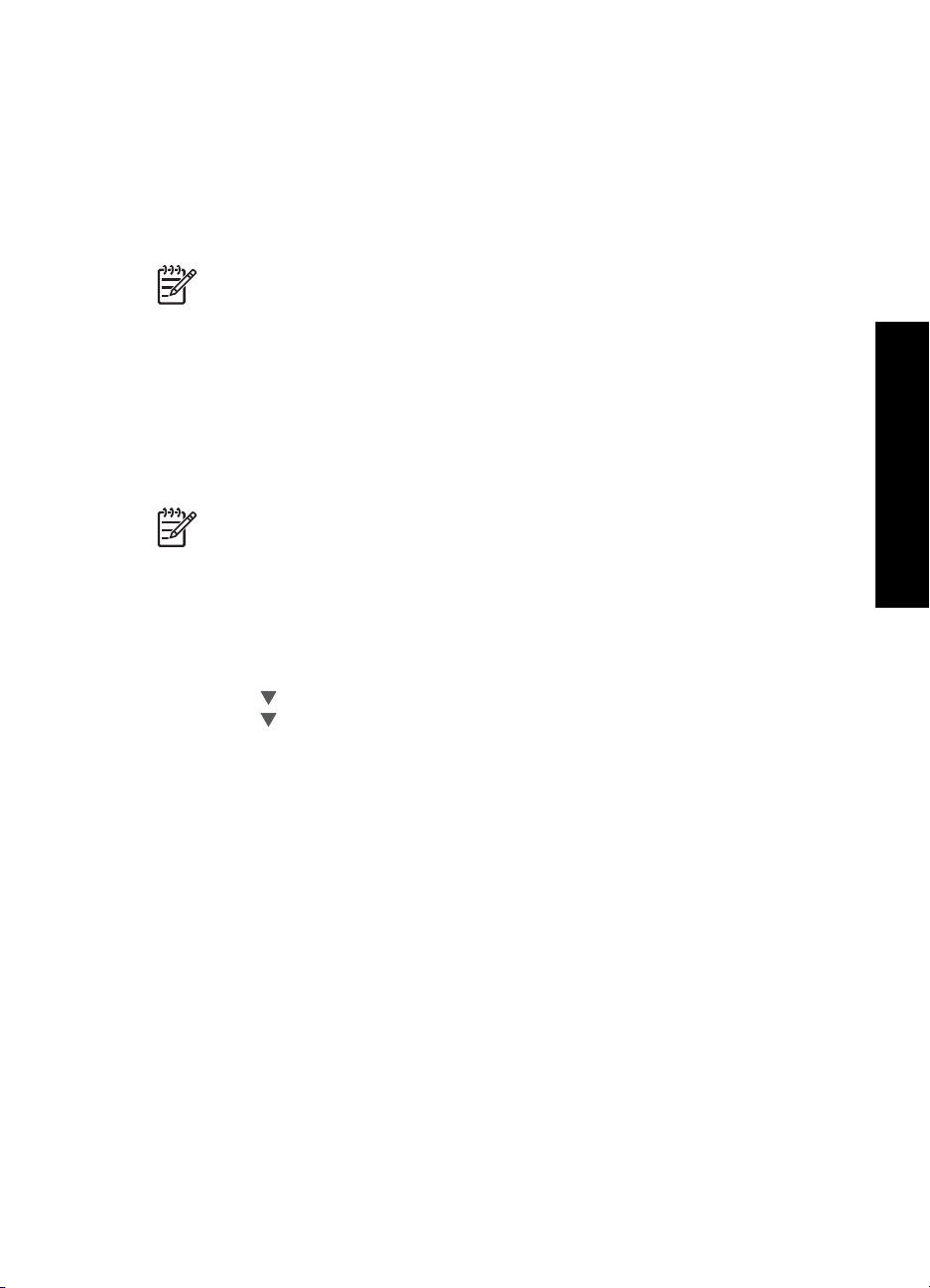
Aansluiten op andere computers in een netwerk
U kunt de HP All-in-One aansluiten op meerdere computers in een klein netwerk. Als de
HP All-in-One al is aangesloten op een computer in een netwerk, moet u voor elke andere
computer de software van de HP All-in-One installeren. Tijdens de installatie van een
draadloze verbinding spoort de software de SSID (netwerknaam) van het netwerk op.
Nadat u de HP All-in-One op het netwerk hebt geïnstalleerd, hoeft u deze niet opnieuw
te configureren wanneer u meer computers toevoegt.
Opmerking U kunt de HP All-in-One aansluiten op een draadloos of een vast
netwerk, maar niet op beide tegelijk.
De USB-aansluiting van de HP All-in-One wijzigen in een
netwerkverbinding
Als u de HP All-in-One eerst met een USB-aansluiting installeert, kunt u later naar een
draadloze netwerkverbinding of een Ethernet-verbinding upgraden. Als u al weet hoe u
een verbinding maakt met een netwerk, kunt u de hierna beschreven algemene
instructies volgen.
Opmerking Het is met het oog op optimale prestaties en een optimale
beveiliging van uw draadloos netwerk raadzaam om de HP All-in-One op een
toegangspunt (zoals een draadloze router) aan te sluiten.
Een USB-verbinding omzetten naar een ingebouwde draadloze WLAN 802.11verbinding
1. Koppel de USB-aansluiting aan de achterzijde van de HP All-in-One los.
2. Druk op Instellingen op het bedieningspaneel van de HP All-in-One.
3. Druk op
4. Druk op
Hiermee start u de wizard Draadloos instellen.
5. Installeer de software voor een netwerkverbinding, kies Apparaat toevoegen en
kies vervolgens Door middel van het netwerk.
6. Als de installatie is voltooid, opent u Printers en faxapparaten in het
Configuratiescherm en verwijdert u de USB-installatie van de printer.
totdat Netwerk. wordt gemarkeerd en druk op OK .
om Wizard voor draadloze instellingen op te lichten en druk op OK .
Netwerkinstallatie
Een USB-verbinding wijzigen in een vaste (Ethernet-)verbinding.
1. Koppel de USB-aansluiting aan de achterzijde van de HP All-in-One los.
2. Sluit een Ethernet-kabel vanaf de Ethernet-poort aan de achterkant van de
HP All-in-One aan op een beschikbare Ethernet-poort op de router of switch.
3. Installeer de software voor een netwerkverbinding, kies Apparaat toevoegen en
kies vervolgens Door middel van het netwerk.
4. (Alleen voor Windows) Als de installatie is voltooid, opent u Printers en
faxapparaten op het bedieningspaneel en verwijdert u de printers van de vorige
USB-installatie.
Uw netwerkinstellingen beheren
U kunt de netwerkinstellingen van de HP All-in-One beheren via het bedieningspaneel
van de HP All-in-One. Voor geavanceerde instellingen kunt u de geïntegreerde
webserver gebruiken. De geïntegreerde webserver is een configuratie- en
Basishandleiding 23
Page 27
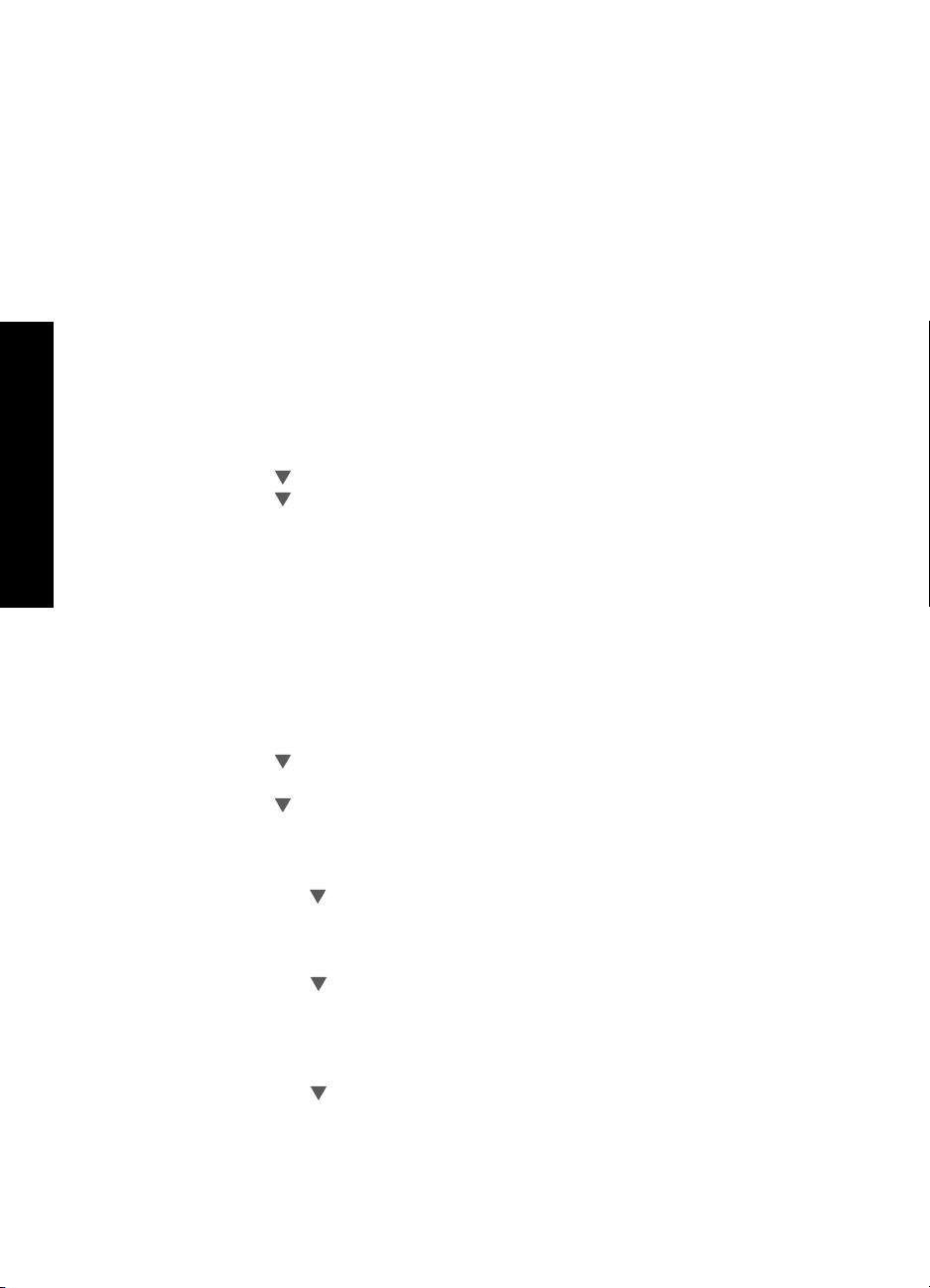
Hoofdstuk 2
statushulpmiddel dat u kunt openen via een bestaande netwerkverbinding met de
HP All-in-One.
Basisnetwerkinstellingen wijzigen vanaf het bedieningspaneel
Het bedieningspaneel van de HP All-in-One stelt u in staat om een draadloze verbinding
in te stellen en te beheren en om een verscheidenheid aan netwerkbeheertaken uit te
voeren. Deze taken omvatten onder meer het weergeven van de netwerkinstellingen,
het herstellen van de standaardwaarden van het netwerk, het inschakelen van de
draadloze radio en het wijzigen van de netwerkinstellingen.
De wizard Draadloos instellen gebruiken
De wizard Draadloos instellen biedt u een eenvoudige methode voor het instellen en het
beheren van een draadloze verbinding met de HP All-in-One.
De Wizard voor draadloze instellingen uitvoeren.
1. Druk op Instellingen op het bedieningspaneel van de HP All-in-One.
Netwerkinstallatie
2. Druk op
3. Druk op
Het Wizard voor draadloze instellingen wordt uitgevoerd.
Netwerkinstellingen weergeven en afdrukken
U kunt een overzicht van de netwerkinstellingen weergeven op het bedieningspaneel
van de HP All-in-One, maar u kunt ook een gedetailleerde configuratiepagina afdrukken.
Op de netwerkconfiguratiepagina worden alle belangrijke netwerkinstellingen, zoals het
IP-adres, de verbindingssnelheid, DNS en mDNS weergegeven.
totdat Netwerk. wordt gemarkeerd en druk op OK .
om Wizard voor draadloze instellingen op te lichten en druk op OK .
De netwerkinstellingen tonen en afdrukken
1. Druk op Instellingen op het bedieningspaneel van de HP All-in-One.
2. Druk op
totdat Netwerk. wordt gemarkeerd en druk op OK .
De Menu Netwerk wordt weergegeven.
3. Druk op
totdat Netwerkinstellingen weergeven wordt gemarkeerd en druk op
OK .
De Menu Netwerkinstellingen weergeven wordt weergegeven.
4. Voer een van de volgende handelingen uit:
– Druk op
totdat Overzicht vaste verbinding weergeven wordt gemarkeerd,
en vervolgens op OK om de vaste netwerkinstellingen weer te geven.
Hierdoor wordt er een overzicht van de vaste (Ethernet)-netwerkinstellingen
weergegeven.
–Druk op
totdat Overzicht draadloze verbinding weergeven wordt
gemarkeerd, en vervolgens op OK om de draadloze netwerkinstellingen
weer te geven.
Hierdoor wordt er een overzicht van de draadloze netwerkinstellingen
weergegeven.
–Druk op
totdat Netwerkconfiguratiepagina afdrukken wordt gemarkeerd,
en vervolgens op OK om de netwerkconfiguratiepagina af te drukken.
De netwerkconfiguratiepagina wordt afgedrukt.
24 HP Photosmart C7100 All-in-One series
Page 28
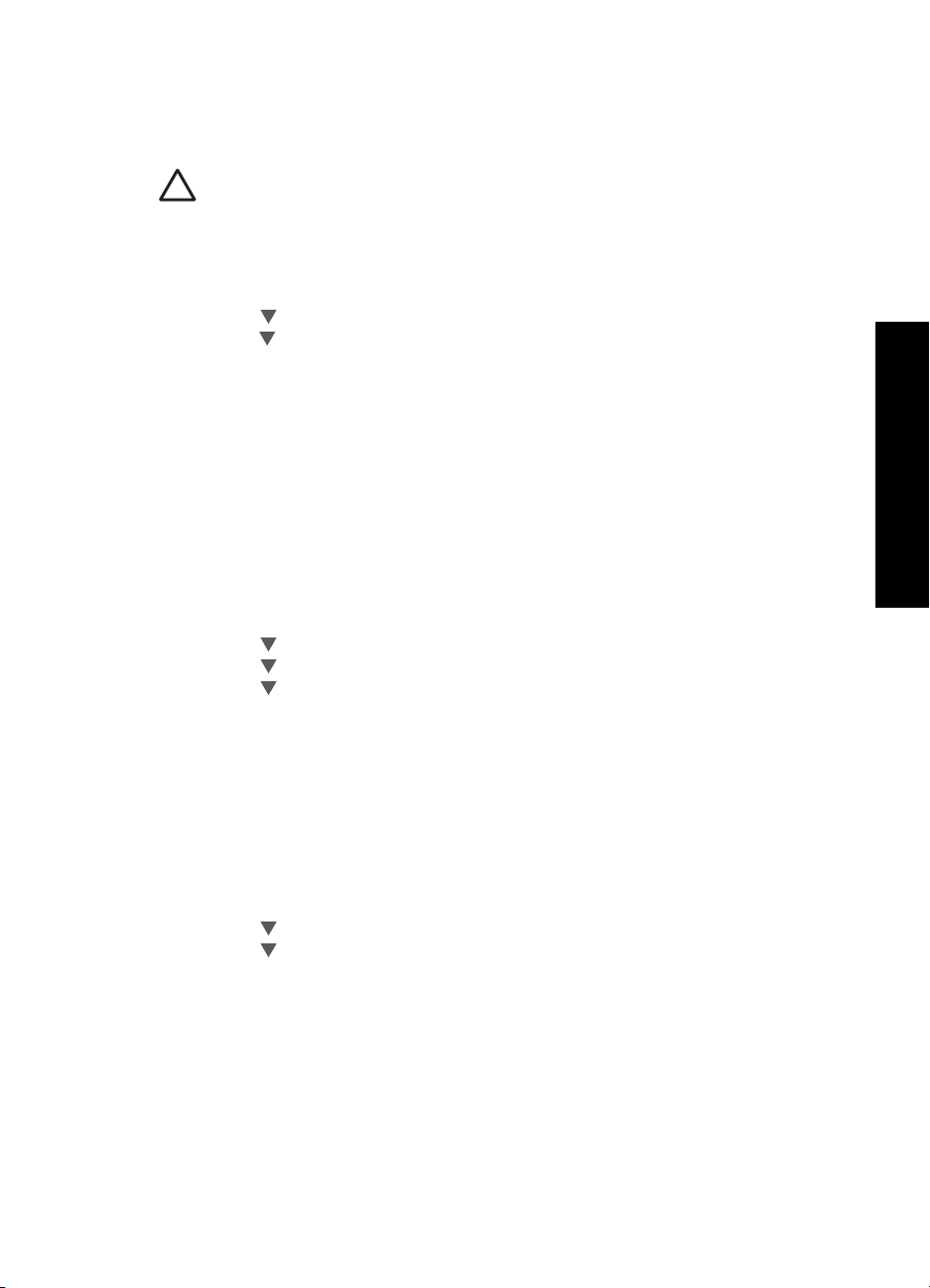
Standaardnetwerkinstellingen herstellen
U kunt de oorspronkelijke instellingen zoals die waren bij aanschaf van de HP All-in-One
herstellen.
Let op Hierdoor worden alle wijzigingen gewist die in de netwerkinstellingen zijn
aangebracht. Als u deze instellingen opnieuw wilt instellen, moet u de wizard
Draadloos instellen opnieuw uitvoeren.
Standaardinstellingen van het netwerk herstellen
1. Druk op Instellingen op het bedieningspaneel van de HP All-in-One.
2. Druk op
3. Druk op
totdat Netwerk. wordt gemarkeerd en druk op OK .
totdat Standaardnetwerkinstellingen herstellen wordt gemarkeerd en
druk op OK .
4. Bevestig dat u de standaardwaarden voor het netwerk wilt terugzetten.
De draadloze radio in- en uitschakelen
De draadloze radio is standaard uitgeschakeld, zoals wordt aangegeven met behulp van
het blauwe lampje aan de voorkant van de HP All-in-One. De radio moet zijn
ingeschakeld om de verbinding met een draadloos netwerk te behouden. Als de
HP All-in-One echter is verbonden met een vast netwerk of als u een USB-aansluiting
gebruikt, wordt de radio niet gebruikt. In dit geval wilt u de radio mogelijk uitschakelen.
De draadloze radio aan- en uitzetten
1. Druk op Instellingen op het bedieningspaneel van de HP All-in-One.
2. Druk op
3. Druk op
4. Druk op
totdat Netwerk. wordt gemarkeerd en druk op OK .
totdat Draadloze radio wordt gemarkeerd en druk op OK .
om Aan of Off (uitschakelen) op te lichten en druk op OK .
Netwerkinstallatie
De draadloze netwerktest afdrukken
De draadloze netwerktest voert een reeks diagnostische testen uit om te bepalen of de
netwerkinstallatie al dan niet geslaagd is. De draadloze netwerktest wordt automatisch
afgedrukt als de wizard Draadloos instellen wordt uitgevoerd. U kunt de draadloze
netwerktest ook op elk moment afdrukken.
Als u het draadloze testrapport wilt afdrukken, gaat u als volgt te werk:
1. Druk op Instellingen op het bedieningspaneel van de HP All-in-One.
2. Druk op
3. Druk op
totdat Netwerk. wordt gemarkeerd en druk op OK .
totdat Draadloze netwerktest wordt gemarkeerd en druk op OK .
Het Draadloze netwerktest wordt afgedrukt.
Geavanceerde netwerkinstellingen wijzigen vanaf het bedieningspaneel
De geavanceerde netwerkinstellingen worden voornamelijk beschreven voor
referentiedoeleinden. Het is echter raadzaam deze instellingen niet te wijzigen, tenzij u
een ervaren gebruiker bent.
● De verbindingssnelheid instellen
● IP-instellingen wijzigen
Basishandleiding 25
Page 29
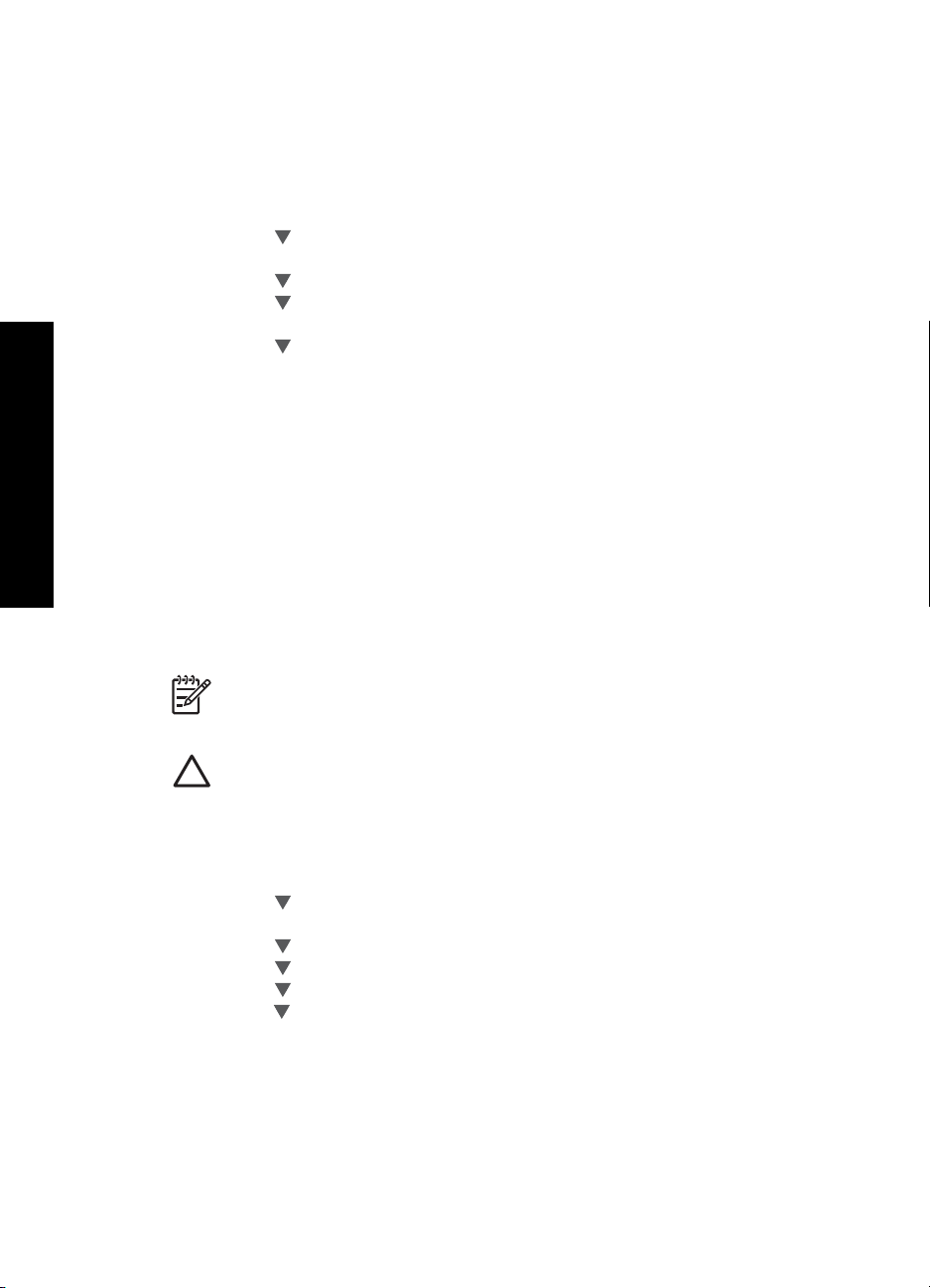
Hoofdstuk 2
De verbindingssnelheid instellen
U kunt de snelheid wijzigen waarmee gegevens via het netwerk worden verzonden. De
standaardinstelling is Automatisch .
Verbindingssnelheid instellen
1. Druk op Instellingen .
2. Druk op
totdat Netwerk. wordt gemarkeerd en druk op OK .
De Menu Netwerk wordt weergegeven.
3. Druk op
Druk op
totdat Geavanceerde configuratie wordt gemarkeerd en druk op OK .
totdat De verbindingssnelheid instellen wordt gemarkeerd en druk
op OK .
4. Druk op
om de verbindingssnelheid te selecteren die overeenkomt met uw
netwerkhardware en druk vervolgens op OK .
– Automatisch
– 10-Full
– 10-Half
– 100-Full
– 100-Half
Netwerkinstallatie
IP-instellingen wijzigen
De standaard IP-instelling is Automatisch (het IP-adres wordt automatisch ingesteld).
Als u een ervaren gebruiker bent, kunt u echter het IP-adres, het subnetmasker of de
standaardgateway handmatig wijzigen. Als u het IP-adres en het subnetmasker van de
HP All-in-One wilt weergeven, drukt u een netwerkconfiguratiepagina af vanaf de
HP All-in-One.
Opmerking Als u handmatig een IP-instelling invoert, dient u al aangesloten te
zijn op een actief netwerk, anders blijft de instelling niet behouden wanneer u het
menu verlaat.
Let op Wees voorzichtig als u handmatig een IP-adres toewijst. Als u tijdens de
installatie een ongeldig IP-adres opgeeft, kunnen de netwerkonderdelen geen
verbinding maken met de HP All-in-One.
IP-instellingen wijzigen
1. Druk op Instellingen .
2. Druk op
totdat Netwerk. wordt gemarkeerd en druk op OK .
De Menu Netwerk wordt weergegeven.
3. Druk op
Druk op
4. Druk op
5. Druk op
totdat Geavanceerde configuratie wordt gemarkeerd en druk op OK .
totdat IP-instellingen wordt gemarkeerd en druk op OK .
totdat Handmatig wordt gemarkeerd en druk op OK .
om een van de volgende IP-instellingen te markeren en druk vervolgens
op OK .
– IP-adres
– Subnet-masker
– Standaard-gateway
6. Voer de gewenste wijzigingen in en druk op OK om de nieuwe instellingen te
bevestigen.
26 HP Photosmart C7100 All-in-One series
Page 30
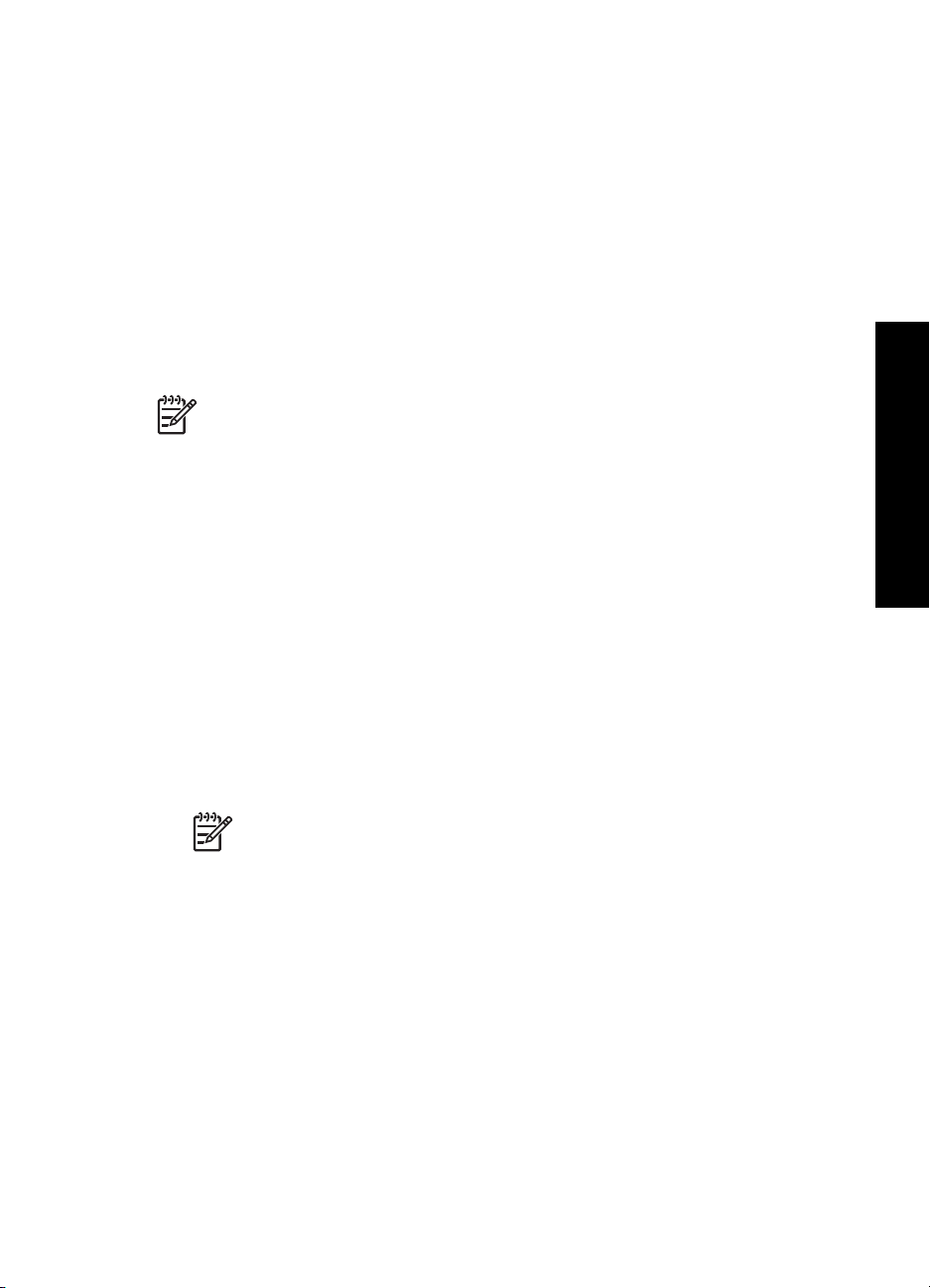
De geïntegreerde webserver gebruiken
Als uw computer is aangesloten op een HP All-in-One in een vast netwerk, kunt u de
geïntegreerde webserver gebruiken die zich in de HP All-in-One bevindt. De ingebouwde
webserver is een webinterface die toegang biedt tot een aantal opties die niet
beschikbaar zijn op het bedieningspaneel van de HP All-in-One, waaronder Webscan
en opties die betrekking hebben op geavanceerde netwerkbeveiliging. Met de
geïntegreerde webserver kunt u ook de status controleren en verbruiksartikelen voor de
printer bestellen.
Raadpleeg de Help op het scherm in de geïntegreerde webserver voor informatie over
het gebruik van de functies die binnen de geïntegreerde webserver beschikbaar zijn. Als
u de Help voor de geïntegreerde webserver wilt gebruiken, opent u de geïntegreerde
webserver en klikt u vervolgens op de koppeling Help onder Overige koppelingen op
het tabblad Home van de geïntegreerde webserver.
Opmerking Gebruik de geïntegreerde webserver alleen als u
netwerkinstellingen wilt wijzigen die niet toegankelijk zijn via het
bedieningspaneel van de HP All-in-One of als u een geavanceerde optie wilt
wijzigen die niet beschikbaar is op het bedieningspaneel.
De geïntegreerde webserver openen
U kunt de geïntegreerde webserver alleen openen op een computer die is aangesloten
op een HP All-in-One in een netwerk.
De interne webserver openen
1. Druk een netwerkconfiguratiepagina af om te zoeken naar het IP-adres van de
HP All-in-One.
2. Voer in het vak Adres in de webbrowser op de computer het IP-adres van de
HP All-in-One in, zoals wordt weergegeven op de netwerkinstellingenpagina.
Bijvoorbeeld http://192.168.1.101.
De pagina Start (Home)van de geïntegreerde webserver wordt weergegeven. Deze
pagina bevat de apparaatinformatie van de HP All-in-One.
Netwerkinstallatie
Opmerking Als u een proxyserver in de browser gebruikt, moet u deze
mogelijk uitschakelen om toegang te krijgen tot de geïntegreerde webserver.
3. Volg de volgende procedure als u de weergegeven taal in de geïntegreerde
webserver wilt wijzigen:
a. Klik op het tabblad Instellingen (Settings).
b. Klik op Selecteer een taal (Select A Language) in het navigatiemenu
Instellingen (Settings).
c. Klik op de gewenste taal in de lijst Taal selecteren (Select A Language).
d. Klik op Toepassen (Apply).
4. Klik op het tabblad Start (Home) om apparaat- en netwerkinformatie te openen of
klik op het tabblad Netwerk (Networking) voor meer netwerkinformatie of om
netwerkinformatie te wijzigen.
5. Breng eventueel de gewenste wijzigingen aan.
6. Sluit de geïntegreerde webserver.
Basishandleiding 27
Page 31

Hoofdstuk 2
De wizard Setup voor de geïntegreerde webserver gebruiken
De wizard Netwerkinstallatie in de geïntegreerde webserver is een intuïtieve interface
voor het instellen van verbindingsparameters voor het netwerk.
De wizard van de geïntegreerde webserver openen
1. Druk een netwerkconfiguratiepagina af om te zoeken naar het IP-adres van de
HP All-in-One.
2. Voer in het vak Adres in de webbrowser op de computer het IP-adres van de
HP All-in-One in, zoals wordt weergegeven op de netwerkinstellingenpagina.
Bijvoorbeeld http://192.168.1.101.
De pagina Start (Home)van de geïntegreerde webserver wordt weergegeven. Deze
pagina bevat de apparaatinformatie van de HP All-in-One.
Opmerking Als u een proxyserver in de browser gebruikt, moet u deze
mogelijk uitschakelen om toegang te krijgen tot de geïntegreerde webserver.
3. Klik op het tabblad Netwerk.
4. Klik op Vast (802.3) in het navigatiemenu Verbindingen.
5. Klik op Wizard starten en volg vervolgens de aanwijzingen op het scherm.
Netwerkinstallatie
Definities van termen op de netwerkconfiguratiepagina
De netwerkconfiguratiepagina bevat de netwerkinstellingen voor de HP All-in-One. Er
zijn instellingen voor algemene informatie, 802.3 vast (Ethernet), 802.11 draadloos en
Bluetooth
®
.
Algemene netwerkinstellingen
In de volgende tabel worden de algemene netwerkinstellingen beschreven die op de
netwerkconfiguratiepagina worden weergegeven.
Parameter Beschrijving
Netwerkstatus Status van de HP All-in-One:
● Klaar: de HP All-in-One is klaar om gegevens te ontvangen of
te verzenden.
● Off line: de HP All-in-One is momenteel niet op het netwerk
aangesloten.
Type actieve
verbinding
Netwerkmodus van de HP All-in-One:
● Vaste verbinding: de HP All-in-One is via een Ethernet-kabel
verbonden met een IEEE 802.3-netwerk.
● Draadloos: de HP All-in-One is aangesloten op een draadloos
netwerk (802.11).
● Geen: er is geen netwerkverbinding.
URL Het IP-adres van de geïntegreerde webserver.
Opmerking U moet deze URL invoeren als u toegang wilt krijgen
tot de geïntegreerde webserver.
28 HP Photosmart C7100 All-in-One series
Page 32

(vervolg)
Parameter Beschrijving
Firmwareversie
De interne netwerkcomponent en het versienummer van de firmware
van het apparaat.
Opmerking Als u belt voor HP-ondersteuning wordt u mogelijk
gevraagd naar het versienummer van de firmware. Dit is afhankelijk
van het probleem.
Hostnaam De TCP/IP-naam die door de installatiesoftware aan het apparaat is
toegekend. Standaard zijn dit de letters HP, gevolgd door de laatste
zes cijfers van het MAC-adres (Media Access Control).
Wachtwoord
beheerder
De status van het beheerderswachtwoord voor de geïntegreerde
webserver:
● Ingesteld: het wachtwoord is ingesteld. U moet het wachtwoord
invoeren om wijzigingen aan te brengen in de parameters van
de geïntegreerde webserver.
● Niet ingesteld: er is geen wachtwoord ingesteld. Er is geen
wachtwoord vereist voor het aanbrengen van wijzigingen in de
parameters van de geïntegreerde webserver.
mDNS Sommige lokale en adhoc-netwerken maken geen gebruik van
centrale DNS-servers. Deze maken gebruik van een alternatieve
versie van DNS: mDNS.
De computer kan via mDNS elke HP All-in-One in uw lokale netwerk
detecteren en gebruiken. Dit kan ook zo werken met andere
Ethernet-apparaten op het netwerk.
Netwerkinstallatie
Instellingen voor vast netwerk (802.3)
De volgende tabel beschrijft de netwerkinstellingen (vast) op de
netwerkconfiguratiepagina.
Parameter
Hardwareadres
(MAC)
Beschrijving
Het MAC-adres (Media Access Control) van de HP All-in-One. Dit is
een uniek identificatienummer van twaalf cijfers dat voor
identificatiedoeleinden wordt toegewezen aan de netwerkhardware,
zoals routers, switches en dergelijke apparaten. Alle apparaten
hebben een verschillend MAC-adres.
Opmerking Sommige Internet-serviceproviders (ISP) vereisen dat
u het MAC-adres van de netwerkkaart of LAN-adapter die op uw
kabel- of DSL-modem is aangesloten, tijdens de installatie
registreert.
IP-adres Dit adres zorgt binnen het netwerk voor een unieke aanduiding van
het apparaat. IP-adressen worden dynamisch toegewezen via het
DHCP (Dynamic Host Configuration Protocol)-protocol of worden
Basishandleiding 29
Page 33

Hoofdstuk 2
(vervolg)
Parameter Beschrijving
automatisch toegewezen. U kunt ook een statisch IP-adres instellen,
maar dat wordt niet aanbevolen.
Let op Wees voorzichtig als u handmatig een IP-adres toewijst. Als
u tijdens de installatie een ongeldig IP-adres toewijst, wordt de
HP All-in-One door de netwerkcomponenten niet gedetecteerd.
Subnetmasker Een subnet is een IP-adres dat door de installatiesoftware is
toegewezen om een extra netwerk als onderdeel van een groter
netwerk beschikbaar te maken. Subnetten worden gespecificeerd
via een subnetmasker. Dit masker bepaalt welke bits van het IPadres van de HP All-in-One het netwerk en het subnet aanduiden en
welke bits het apparaat zelf aanduiden.
Opmerking Het is raadzaam om er zorg voor te dragen dat de
HP All-in-One en de computers die van de printer gebruik maken,
zich allemaal in hetzelfde subnet bevinden.
Netwerkinstallatie
Standaardgateway
Een knooppunt op een netwerk dat als ingang naar een ander
netwerk dient. Een knooppunt kan in dit geval een computer of ander
apparaat zijn.
Opmerking Het adres van de standaard toegangspoort werd
toegekend door de installatiesoftware, tenzij u handmatig al een ipadres hebt ingesteld.
Configuratiebron
Het protocol dat wordt gebruikt om het IP-adres aan de
HP All-in-One toe te wijzen:
● AutoIP: de configuratieparameters worden automatisch
bepaald door de installatiesoftware.
● DHCP: de configuratieparameters worden bepaald door een
DHCP-server (Dynamic Host Configuration Protocol) in het
netwerk. Bij kleinere netwerken kan dit een router zijn.
● Handmatig: de configuratieparameters worden handmatig
ingesteld, zoals een statisch IP-adres.
● Niet gespecificeerd: de modus die wordt gebruikt als de
HP All-in-One wordt geïnitialiseerd.
DNS-server Het IP-adres van de DNS-server (Domain Name Server) van het
netwerk. Wanneer u het Web gebruikt of een e-mailbericht verzendt,
maakt u gebruik van een domeinnaam. De URL http://www.hp.com
bevat bijvoorbeeld de domeinnaam hp.com. De DNS-servers op
Internet vertalen de domeinnaam naar een IP-adres. Apparaten
gebruiken IP-adressen om elkaar aan te duiden.
● IP-adres: het IP-adres van de domeinnaamserver.
● Niet gespecificeerd: het IP-adres is niet opgegeven of het
apparaat wordt geïnitialiseerd.
30 HP Photosmart C7100 All-in-One series
Page 34

(vervolg)
Parameter Beschrijving
Opmerking Controleer of er een DNS IP-adres op de
netwerkconfiguratiepagina wordt vermeld. Als er geen adres wordt
weergegeven, vraagt u uw Internet-serviceprovider (ISP) om het IPadres van de DNS-server.
Verbindingsconfiguratie
De snelheid waarmee gegevens via het netwerk worden verzonden.
De snelheden omvatten 10TX-Full, 10TX-Half, 100TX-Full en
100TX-Half. Wanneer deze is ingesteld op Geen, wordt het netwerk
uitgeschakeld.
Aantal
verzonden
pakketten
Het aantal gegevenspakketten dat foutloos is verzonden door de
HP All-in-One sinds deze is ingeschakeld. De teller wordt gewist als
de HP All-in-One wordt uitgezet. Als een bericht via een netwerk met
packet-switching wordt verzonden, wordt het bericht in pakketten
opgesplitst. Elk pakket bevat het bestemmingsadres en de
gegevens.
Aantal
ontvangen
pakketten
Het aantal gegevenspakketten dat foutloos is ontvangen door de
HP All-in-One sinds deze is ingeschakeld. De teller wordt gewist als
de HP All-in-One wordt uitgezet.
Instellingen voor draadloos netwerk (802.11)
De volgende tabel beschrijft de instellingen voor een draadloos netwerk (802.11) op de
netwerkconfiguratiepagina.
Parameter
Hardwareadres (MAC)
Beschrijving
Het MAC (Media Access Control)-adres van de HP All-in-One. Dit is
een uniek identificatienummer van twaalf cijfers dat voor
identificatiedoeleinden wordt toegewezen aan de netwerkhardware,
zoals draadloze toegangspunten, routers en dergelijke apparaten.
Geen twee apparaten hebben hetzelfde MAC-adres. Er werden twee
MAC-adressen toegekend: één voor het vaste Ethernet en één voor
het draadloos 802.11-netwerk.
Netwerkinstallatie
Opmerking Sommige Internet-serviceproviders (ISP) vereisen dat
u het MAC-adres van de netwerkkaart of LAN-adapter die op uw
kabel- of DSL-modem is aangesloten, tijdens de installatie
registreert.
IP-adres Dit adres vormt een unieke identificatie van het apparaat in het
netwerk. IP-adressen worden dynamisch toegewezen door DHCP
of automatisch. U kunt ook een statisch IP-adres instellen, maar dat
wordt niet aanbevolen.
Opmerking Als u tijdens de installatie handmatig een ongeldig IP-
adres toewijst, wordt de HP All-in-One door de netwerkcomponenten
niet gedetecteerd.
Basishandleiding 31
Page 35

Hoofdstuk 2
(vervolg)
Parameter Beschrijving
Subnetmasker Een subnet is een IP-adres dat door de installatiesoftware is
toegewezen om een extra netwerk als onderdeel van een groter
netwerk beschikbaar te maken. Subnetten worden opgegeven met
behulp van een subnetmasker. Dit masker bepaalt welke bits van
het IP-adres van de HP All-in-One het netwerk en het subnet
aanduiden en welke bits het apparaat zelf aanduiden.
Opmerking Het is het beste als de HP All-in-One en de computers
die er gebruik van maken, allemaal in hetzelfde subnet zijn
opgenomen.
Netwerkinstallatie
Standaardgateway
Een knooppunt op een netwerk dat als ingang naar een ander
netwerk dient. Een knooppunt kan in dit geval een computer of ander
apparaat zijn.
Opmerking Het adres van de standaardgateway wordt
toegewezen door de installatiesoftware.
Configuratiebron
Het protocol dat wordt gebruikt om het IP-adres aan de
HP All-in-One toe te wijzen:
● AutoIP: de configuratieparameters worden automatisch
bepaald door de installatiesoftware.
● DHCP: de configuratieparameters worden bepaald door een
DHCP-server (Dynamic Host Configuration Protocol) in het
netwerk. Bij kleinere netwerken kan dit een router zijn.
● Handmatig: de configuratieparameters worden handmatig
ingesteld, zoals een statisch IP-adres.
● Niet gespecificeerd: de modus die wordt gebruikt als de
HP All-in-One wordt geïnitialiseerd.
DNS Server Het IP-adres van de DNS-server (Domain Name Server) van het
netwerk. Wanneer u het Web gebruikt of een e-mailbericht verzendt,
maakt u gebruik van een domeinnaam. De URL http://www.hp.com
bevat bijvoorbeeld de domeinnaam hp.com. De DNS-servers op het
Internet vertalen de domeinnaam naar een IP-adres. Apparaten
gebruiken de IP-adressen om naar elkaar te verwijzen.
● IP-adres: het IP-adres van de domeinnaamserver.
● Niet gespecificeerd: het IP-adres is niet opgegeven of het
apparaat wordt geïnitialiseerd.
Opmerking Controleer of er een IP-adres van de DNS-server
wordt weergegeven op de netwerkconfiguratiepagina. Als er geen
adres wordt weergegeven, vraagt u uw Internet-serviceprovider
(ISP) om het IP-adres van de DNS-server.
32 HP Photosmart C7100 All-in-One series
Page 36

(vervolg)
Parameter Beschrijving
Status
draadloos
Communicatie
modus
Netwerknaam
(SSID)
Status van het draadloze netwerk:
● Verbinding: de HP All-in-One is aangesloten op een draadloos
LAN en alle voorziening werken.
● Niet verbonden: De HP All-in-One is niet verbonden met het
draadloze LAN vanwege onjuiste instellingen (zoals een
onjuiste WEP-sleutel), de HP All-in-One bevindt zich buiten het
bereik van het LAN of er is een Ethernet-kabel aangesloten die
is verbonden met een actief netwerk.
● Uitgeschakeld: De radio is uitgeschakeld.
● Niet van toepassing: deze parameter is niet van toepassing op
dit type netwerk.
Een IEEE 802.11-netwerkcontext waarin apparaten of stations met
elkaar communiceren.
● Infrastructuur: de HP All-in-One communiceert met andere
netwerkapparaten via een draadloos toegangspunt, zoals een
draadloze router of een basisstation.
● Adhoc: de HP All-in-One communiceert rechtstreeks met elk
apparaat op het netwerk. Er wordt geen draadloos
toegangspunt gebruikt. Dit wordt ook wel "peer-to-peer"netwerk genoemd. In Mac-netwerken wordt de adhoc-modus
"computer-to-computer"-modus genoemd.
● Niet van toepassing: deze parameter is niet van toepassing op
dit type netwerk.
Serviceset-ID. Een unieke identificatie (maximaal 32 tekens)
waarmee onderscheid wordt gemaakt tussen draadloze Local Area
Networks (WLAN's). De SSID wordt ook wel de netwerknaam
genoemd. Dit is de naam van het netwerk waarmee de HP All-in-One
is verbonden.
Netwerkinstallatie
Signaalsterkte
(1-5)
Een waardering van het uitgaande of binnenkomende signaal op een
schaal van 1 t/m 5.
● 5: uitstekend
● 4: goed
● 3: redelijk
● 2: matig
● 1: zwak
● Geen signaal: er is op het netwerk geen signaal gedetecteerd.
● Niet van toepassing: deze parameter is niet van toepassing op
dit type netwerk.
Kanaal Het kanaalnummer dat op het moment wordt gebruikt voor draadloze
communicatie. Dit nummer is afhankelijk van het gebruikte netwerk
en kan verschillen van het kanaalnummer waarom is verzocht. De
Basishandleiding 33
Page 37

Netwerkinstallatie
Hoofdstuk 2
(vervolg)
Parameter Beschrijving
waarde kan 1 t/m 14 zijn, maar in bepaalde landen of regio's is het
aantal goedgekeurde kanalen beperkt.
● (getal): een waarde van 1 t/m 14, afhankelijk van het land/de
regio.
● Geen: er is geen kanaal in gebruik.
● Niet van toepassing: het WLAN is uitgeschakeld of deze
parameter is niet van toepassing op dit type netwerk.
Opmerking Als u in de adhoc-modus geen gegevens kunt
verzenden of ontvangen tussen uw computer en de HP All-in-One,
controleert u of op uw computer en op de HP All-in-One hetzelfde
kanaalnummer wordt gebruikt. In de infrastructuurmodus wordt het
kanaal bepaald door het toegangspunt.
Verificatietype De soort verificatie die wordt gebruikt.
● Geen: er wordt geen verificatie gebruikt.
● Open systeem (adhoc en infrastructuur): geen verificatie.
● Gedeelde verificatiesleutel: WEP-sleutel vereist.
● WPA-PSK (alleen infrastructuur): WPA met vooraf gedeelde
sleutel (Pre-Share Key).
● Niet van toepassing: deze parameter is niet van toepassing op
dit type netwerk.
Bij de verificatie wordt nagegaan of de identiteit van een gebruiker
of apparaat klopt, voordat er toegang tot het netwerk wordt verleend.
Hierdoor wordt het moeilijker om zonder toestemming toegang te
krijgen tot de netwerkbronnen. Deze beveiligingsmethode wordt
veelal gebruikt op draadloze netwerken.
Bij een netwerk dat gebruik maakt van het verificatietype Open
systeem wordt de identiteit van netwerkgebruikers niet
gecontroleerd. Elke draadloze gebruiker kan toegang krijgen tot het
netwerk. In een dergelijk netwerk kan echter WEP-codering (Wired
Equivalent Privacy) worden gebruikt om een eerste niveau van
beveiliging te bieden tegen inbraak.
Een netwerk dat gebruik maakt van het verificatietype Gedeelde
sleutels biedt een betere beveiliging omdat de gebruikers of
apparaten zich moeten identificeren met behulp van een statische
sleutel (een hexadecimale of alfanumerieke tekenreeks). Alle
gebruikers en apparaten gebruiken een identieke sleutel. WEPcodering wordt gebruikt in combinatie met gedeeldesleutelverificatie, waarbij zowel voor de verificatie als voor de
codering dezelfde sleutel wordt gebruikt.
Een netwerk dat gebruik maakt van een op de server gebaseerde
verificatie (WPA-PSK) biedt een aanzienlijk betere beveiliging en
wordt door de meeste draadloze toegangspunten en draadloze
routers ondersteund. Het toegangspunt of de router controleert de
identiteit van gebruikers of van de apparatuur voordat er toegang tot
34 HP Photosmart C7100 All-in-One series
Page 38

(vervolg)
Parameter Beschrijving
het netwerk wordt verleend. Er kunnen verschillende
verificatieprotocollen worden gebruikt op een verificatieserver.
Codering Het type codering dat in het netwerk wordt gebruikt:
● Geen: er wordt geen codering gebruikt.
● 64-bits WEP: hierbij wordt een WEP-sleutel van 5 tekens of 10
hexadecimale cijfers gebruikt.
● 128-bits WEP: hierbij wordt een WEP-sleutel van 13 tekens of
26 hexadecimale cijfers gebruikt.
● WPA-AES: de AES-codering (Advanced Encryption Standard)
wordt gebruikt. Dit is een coderingsalgoritme voor de beveiliging
van gevoelige, maar niet-vertrouwelijke gegevens van
overheidsinstellingen in de V.S.
● WPA-TKIP: TKIP (Temporal Key Integrity Protocol), een
geavanceerd coderingsprotocol, wordt gebruikt.
● Automatisch: AES of TKIP wordt gebruikt.
● Niet van toepassing: deze parameter is niet van toepassing op
dit type netwerk.
De bedoeling van WEP is de beveiliging te vergroten door gegevens
via radiogolven te coderen, zodat deze worden beveiligd tijdens de
verzending van het ene eindpunt naar het andere. Deze
beveiligingsmethode wordt veelal gebruikt op draadloze netwerken.
Netwerkinstallatie
Aansluitpunt
HW-adres
Aantal
verzonden
pakketten
Aantal
ontvangen
pakketten
Het hardwareadres van het toegangspunt in het netwerk waarmee
de HP All-in-One is verbonden:
● MAC-adres: het unieke MAC-hardware-adres (Media Access
Control) van het toegangspunt.
● Niet van toepassing: deze parameter is niet van toepassing op
dit type netwerk.
Het aantal gegevenspakketten dat foutloos is verzonden door de
HP All-in-One sinds deze is ingeschakeld. De teller wordt gewist als
de HP All-in-One wordt uitgezet. Als een bericht wordt verzonden
via een packet-switching netwerk, wordt het opgedeeld in pakketten.
Elk pakket bevat het bestemmingsadres en de gegevens.
Het aantal gegevenspakketten dat foutloos is ontvangen door de
HP All-in-One sinds deze is ingeschakeld. De teller wordt gewist als
de HP All-in-One wordt uitgezet.
Basishandleiding 35
Page 39

Hoofdstuk 2
Bluetooth-instellingen
De volgende tabel beschrijft de Bluetooth-instellingen op de netwerkconfiguratiepagina.
Netwerkinstallatie
Parameter
Beschrijving
Apparaatadres Het hardware-adres van het Bluetooth-apparaat.
Apparaatnaam De apparaatnaam die aan de printer is toegewezen, welke de printer
kan identificeren op een Bluetooth-apparaat.
Wachtwoord De gebruiker moet deze waarde invoeren om via Bluetooth te
kunnen afdrukken.
Zichtbaarheid Toont of de HP All-in-One zichtbaar is voor Bluetooth-apparaten
binnen het bereik.
● Zichtbaar voor iedereen: elk Bluetooth-apparaat binnen het
bereik kan afdrukken op de HP All-in-One.
● Niet zichtbaar: alleen Bluetooth-apparaten waarop het adres
van de HP All-in-One is opgeslagen, kunnen afdrukken naar het
apparaat.
Beveiliging Het beveiligingsniveau dat is ingesteld voor een HP All-in-One die
via Bluetooth is verbonden.
● Laag: de HP All-in-One vereist geen toegangscode. Elk
Bluetooth-apparaat binnen het bereik van uw apparaat kan
afdrukken op het apparaat.
● Hoog: de HP All-in-One vereist een toegangscode van het
Bluetooth-apparaat voordat dit apparaat toestemming krijgt om
de afdruktaak te verzenden.
36 HP Photosmart C7100 All-in-One series
Page 40

3
Fax instellen
Nadat u alle stappen uit de installatiehandleiding hebt uitgevoerd, kunt u met behulp van
de instructies in dit gedeelte het instellen van de fax voltooien. Bewaar de
installatiehandleiding zorgvuldig, zodat u deze in de toekomst kunt raadplegen.
In dit gedeelte leest u hoe u de HP All-in-One kunt instellen, zodat u een fax kunt
verzenden zonder dat er problemen ontstaan met de reeds aanwezige apparatuur en
services die van dezelfde telefoonlijn gebruikmaken als de HP All-in-One.
Tip U kunt ook de wizard Fax-setup (Windows) of Stel fax in (Mac) gebruiken
om snel een aantal belangrijke faxopties in te stellen, zoals de antwoordmodus
en de informatie van de faxkopregel. U kunt de wizard Fax-setup (Windows)
of Stel fax in (Mac) openen vanuit de software die u bij de HP All-in-One hebt
geïnstalleerd. Nadat u de wizard Fax-setup (Windows) of Stel fax in (Mac) hebt
uitgevoerd, volgt u de procedures in dit gedeelte om de installatie van de fax te
voltooien.
De HP All-in-One configureren voor faxen
Voordat u de HP All-in-One instelt voor het verzenden van een fax, moet u weten welk
apparaat of welke service van dezelfde telefoonlijn gebruikmaakt. Kies in de eerste kolom
van de volgende tabel de combinatie van apparaten en services die bij u thuis of op uw
kantoor wordt gebruikt. Kijk vervolgens in de tweede kolom welke fax-setup voor u het
meest geschikt is. Voor elke situatie vindt u verderop in dit gedeelte stapsgewijze
instructies.
Andere apparatuur/services die uw
faxlijn delen
Geen.
U beschikt over een speciale telefoonlijn
voor het verzenden van faxen.
Een DSL-aansluiting (Digital Subscriber
Line) via uw telefoonmaatschappij.
(DSL wordt in uw land/regio wellicht ADSL
genoemd.)
Een telefooncentrale (PBX) of een ISDNaansluiting.
Abonnement op specifieke belsignalen via
uw telefoonmaatschappij.
Basishandleiding 37
Aanbevolen faxinstelling
Situatie A: Aparte faxlijn (er worden geen
gespreksoproepen ontvangen)
Situatie B: De HP All-in-One installeren als
er sprake is van een DSL-lijn
Situatie C: De HP All-in-One installeren
als er sprake is van een telefooncentrale
(PBX) of een ISDN-aansluiting
Situatie D: Faxen terwijl u een
abonnement op specifieke belsignalen
hebt en dezelfde lijn gebruikt
Fax instellen
Page 41

Hoofdstuk 3
(vervolg)
Andere apparatuur/services die uw
faxlijn delen
Aanbevolen faxinstelling
Gespreksoproepen.
Situatie E: Gedeelde gespreks-/faxlijn
U ontvangt zowel gesprekken als faxen op
deze telefoonlijn.
Gespreksoproepen en voicemailservice.
U ontvangt zowel gespreks- als
Situatie F: Gedeelde gespreks-/faxlijn met
voicemail
faxoproepen via deze telefoonlijn en bent
geabonneerd op een voicemailservice
van uw telefoonmaatschappij.
Ga voor aanvullende informatie over het instellen van faxen in specifieke landen/regio's
naar de hieronder opgegeven website.
Oostenrijk
www.hp.com/at/faxconfig
Duitsland www.hp.com/de/faxconfig
Zwitserland (Frans) www.hp.com/ch/fr/faxconfig
Zwitserland (Duits) www.hp.com/ch/de/faxconfig
Verenigd Koninkrijk www.hp.com/uk/faxconfig
Spanje www.hp.es/faxconfig
Nederland www.hp.nl/faxconfig
België (Franstalig) www.hp.be/fr/faxconfig
België (Nederlandstalig) www.hp.be/nl/faxconfig
Fax instellen
Portugal www.hp.pt/faxconfig
Zweeds www.hp.se/faxconfig
Finland www.hp.fi/faxconfig
Denemarken www.hp.dk/faxconfig
Noorwegen www.hp.no/faxconfig
Ierland www.hp.com/ie/faxconfig
Frankrijk www.hp.com/fr/faxconfig
Italië www.hp.com/it/faxconfig
38 HP Photosmart C7100 All-in-One series
Page 42

Situatie A: Aparte faxlijn (er worden geen gespreksoproepen ontvangen)
Als u een aparte telefoonlijn hebt waarop u geen gespreksoproepen ontvangt en er geen
andere apparatuur op deze telefoonlijn is aangesloten, stelt u de HP All-in-One in zoals
in dit deel wordt beschreven.
Achteraanzicht van de HP All-in-One
1 Telefoonaansluiting op de wand
2 Gebruik het telefoonsnoer dat bij de HP All-in-One is geleverd en sluit dit aan op de "1-LINE"-
poort
De HP All-in-One instellen met een aparte faxlijn
1. Gebruik het telefoonsnoer van de HP All-in-One om verbinding te maken tussen de
telefoonaansluiting en de aansluiting 1-LINE op de achterzijde van de HP All-in-One.
Opmerking Als u het meegeleverde telefoonsnoer niet gebruikt om de
HP All-in-One op de telefoonaansluiting op de wand aan te sluiten, kunt u
waarschijnlijk geen faxen verzenden of ontvangen. Dit speciale
telefoonsnoer verschilt van de telefoonsnoeren die u mogelijk thuis of op
kantoor gebruikt.
2. Zet de Automatisch antwoorden -instelling aan.
3. (Optioneel) Zet Hoe vaak overgaan op de laagste instelling (tweemaal overgaan).
4. Voer een faxtest uit.
Wanneer de telefoon gaat, neemt de HP All-in-One automatisch op na het aantal
belsignalen dat u met Hoe vaak overgaan hebt opgegeven. Vervolgens verzendt het
apparaat faxontvangsttonen naar het apparaat dat het faxbericht verzendt en ontvangt
het apparaat het faxbericht.
Situatie B: De HP All-in-One installeren als er sprake is van een DSL-lijn
Als u via uw telefoonmaatschappij gebruikmaakt van een DSL-service, kunt u aan de
hand van de instructies in dit gedeelte een DSL-filter aansluiten tussen de
telefoonaansluiting en de HP All-in-One. Het DSL-filter haalt het digitale signaal weg dat
storingen veroorzaakt in de communicatie tussen de HP All-in-One en de telefoonlijn,
zodat de HP All-in-One probleemloos via de telefoonlijn kan communiceren. (DSL wordt
in uw land/regio wellicht ADSL genoemd.)
Basishandleiding 39
Fax instellen
Page 43

Hoofdstuk 3
Opmerking Als u over een DSL-lijn beschikt en u geen DSL-filter gebruikt, kunt
u met de HP All-in-One geen faxberichten verzenden en ontvangen.
Achteraanzicht van de HP All-in-One
1 Telefoonaansluiting op de wand
2 DSL-filter en snoer (verkrijgbaar bij uw DSL-provider)
3 Gebruik het telefoonsnoer dat bij de HP All-in-One is geleverd en sluit dit aan op de "1-LINE"-
poort
De HP All-in-One installeren als er sprake is van een DSL-lijn
1. U kunt een DSL-filter aanschaffen bij uw DSL-provider.
2. Gebruik het telefoonsnoer van de HP All-in-One om verbinding te maken tussen de
telefoonaansluiting en de aansluiting 1-LINE op de achterzijde van de HP All-in-One.
Opmerking Als u het meegeleverde telefoonsnoer niet gebruikt om de
HP All-in-One op de telefoonaansluiting op de wand aan te sluiten, kunt u
waarschijnlijk geen faxen verzenden of ontvangen. Dit speciale
telefoonsnoer verschilt van de telefoonsnoeren die u mogelijk thuis of op
kantoor gebruikt.
3. Sluit het snoer van de DSL-filter aan op de telefoonaansluiting op de wand.
Fax instellen
Opmerking Raadpleeg het toepasselijke gedeelte verderop in dit
hoofdstuk voor aanvullende configuratierichtlijnen als deze telefoonlijn
eveneens wordt gebruikt door andere apparatuur of services, zoals een
service voor specifieke belsignalen, een antwoordapparaat of voicemail.
4. Voer een faxtest uit.
40 HP Photosmart C7100 All-in-One series
Page 44

Situatie C: De HP All-in-One installeren als er sprake is van een telefooncentrale
(PBX) of een ISDN-aansluiting
Als u een PBX- of een ISDN-converter/terminaladapter gebruikt, dient u het volgende te
doen:
● Sluit de HP All-in-One aan op de poort die voor fax- en telefoongebruik is bedoeld
als u een PBX- of een ISDN-converter/terminaladapter gebruikt. Zorg ook dat de
adapter zo mogelijk is ingesteld op het juiste switch-type voor uw land/regio.
Opmerking Bij sommige ISDN-systemen kunt u de poorten configureren
voor specifieke telefoonapparatuur. U kunt bijvoorbeeld een poort toewijzen
aan een telefoon en Groep 3-faxapparaat en een andere voor meerdere
doelen. Als u problemen hebt bij aansluiting op de fax-/telefoonpoort van uw
ISDN-converter, probeer dan de poort te gebruiken die voor meerdere
doeleinden is bedoeld; deze kan bijvoorbeeld Multi-combi heten.
● Als u gebruik maakt van een telefooncentrale (PBX), stelt u de wisselgesprektoon
in op 'uit'.
Opmerking Veel digitale PBX-telefooncentrales hebben een
wisselgesprektoon die standaard is ingeschakeld. De wisselgesprektoon
stoort de faxtransmissie en u kunt geen faxen verzenden of ontvangen met
de HP All-in-One. Raadpleeg de documentatie die bij het PBXtelefoonsysteem is geleverd voor instructies voor het uitschakelen van de
wisselgesprektoon.
● Als u een PBX-telefooncentrale hebt, draait u het nummer van een buitenlijn voordat
u het faxnummer draait.
● Zorg dat u het meegeleverde snoer gebruikt om de HP All-in-One op de
telefoonaansluiting aan te sluiten. Als u dat niet doet, zult u mogelijk geen faxen
kunnen verzenden of ontvangen. Dit speciale telefoonsnoer verschilt van de
telefoonsnoeren die misschien al in uw huis of kantoor aanwezig zijn. Als het
meegeleverde telefoonsnoer te kort is, kunt u een verbindingsstuk kopen in een
elektronicawinkel en het snoer verlengen.
Fax instellen
Situatie D: Faxen terwijl u een abonnement op specifieke belsignalen hebt en dezelfde lijn gebruikt
Als u een abonnement hebt op de service voor specifieke belsignalen (via uw
telefoonmaatschappij) en u één telefoonlijn wilt gebruiken voor verschillende
Basishandleiding 41
Page 45

Hoofdstuk 3
telefoonnummers waarvan elk een ander belsignaal heeft, stelt u de HP All-in-One in
zoals in dit deel wordt beschreven.
Achteraanzicht van de HP All-in-One
1 Telefoonaansluiting op de wand
2 Gebruik het telefoonsnoer dat bij de HP All-in-One is geleverd en sluit dit aan op de "1-LINE"-
poort
De HP All-in-One instellen met een service voor specifieke belsignalen
1. Gebruik het telefoonsnoer van de HP All-in-One om verbinding te maken tussen de
telefoonaansluiting en de aansluiting 1-LINE op de achterzijde van de HP All-in-One.
Opmerking Als u het meegeleverde telefoonsnoer niet gebruikt om de
HP All-in-One op de telefoonaansluiting op de wand aan te sluiten, kunt u
waarschijnlijk geen faxen verzenden of ontvangen. Dit speciale
telefoonsnoer verschilt van de telefoonsnoeren die u mogelijk thuis of op
kantoor gebruikt.
2. Zet de Automatisch antwoorden -instelling aan.
Fax instellen
3. Wijzig de instelling Specifiek belsignaal , zodat deze overeenstemt met het patroon
dat de telefoonmaatschappij aan uw faxnummer heeft toegekend.
Opmerking De HP All-in-One staat standaard ingesteld op het
beantwoorden van alle belpatronen. Als het belsignaal dat u voor Specifiek
belsignaal instelt niet overeenstemt met het belpatroon dat de
telefoonmaatschappij aan uw faxnummer heeft toegewezen, bestaat de
kans dat de HP All-in-One zowel gespreks- als faxoproepen beantwoordt of
dat het apparaat helemaal niet reageert.
4. (Optioneel) Zet Hoe vaak overgaan op de laagste instelling (tweemaal overgaan).
5. Voer een faxtest uit.
De HP All-in-One beantwoordt automatisch binnenkomende oproepen met het
belpatroon dat u hebt opgegeven (met de instelling Specifiek belsignaal ) na het aantal
belsignalen dat u hebt geselecteerd (met de instelling Hoe vaak overgaan ). Vervolgens
verzendt het apparaat faxontvangsttonen naar het apparaat dat het faxbericht verzendt
en ontvangt het apparaat het faxbericht.
42 HP Photosmart C7100 All-in-One series
Page 46

Situatie E: Gedeelde gespreks-/faxlijn
Als u zowel gespreks- als faxoproepen op hetzelfde telefoonnummer ontvangt en geen
andere kantoorapparatuur (of voicemail) op deze telefoonlijn is aangesloten, stelt u de
HP All-in-One in zoals in dit deel wordt beschreven.
Achteraanzicht van de HP All-in-One
1 Telefoonaansluiting op de wand
2 Gebruik het telefoonsnoer dat bij de HP All-in-One is geleverd en sluit dit aan op de "1-LINE"-
poort
De HP All-in-One instellen met een gedeelde spraak- en faxlijn
1. Gebruik het telefoonsnoer van de HP All-in-One om verbinding te maken tussen de
telefoonaansluiting en de aansluiting 1-LINE op de achterzijde van de HP All-in-One.
Opmerking Als u het meegeleverde telefoonsnoer niet gebruikt om de
HP All-in-One op de telefoonaansluiting op de wand aan te sluiten, kunt u
waarschijnlijk geen faxen verzenden of ontvangen. Dit speciale
telefoonsnoer verschilt van de telefoonsnoeren die u mogelijk thuis of op
kantoor gebruikt.
2. Nu kunt u instellen hoe u wilt dat oproepen door de HP All-in-One worden
beantwoord, automatisch of handmatig:
– Als u de HP All-in-One instelt op het automatisch beantwoorden van oproepen,
verloopt het beantwoorden van alle binnenkomende oproepen en het
ontvangen van faxen automatisch. De HP All-in-One kan dan geen onderscheid
maken tussen fax- en gespreksoproepen. Wanneer u vermoedt dat de oproep
een gespreksoproep is, moet u deze beantwoorden voordat de HP All-in-One
de oproep beantwoordt. Stel de HP All-in-One in op automatisch beantwoorden
van binnenkomende oproepen door Automatisch antwoorden in te
schakelen.
– Als u de HP All-in-One instelt op handmatig antwoorden bij faxen, moet u
aanwezig zijn om de binnenkomende faxoproepen te accepteren, omdat de
HP All-in-One anders geen faxen kan ontvangen. Stel de HP All-in-One in op
het handmatig beantwoorden van binnenkomende oproepen door
Automatisch antwoorden uit te schakelen.
3. Voer een faxtest uit.
4. Sluit de telefoon op de telefoonaansluiting aan.
Basishandleiding 43
Fax instellen
Page 47

Hoofdstuk 3
Als u de telefoon opneemt voordat de HP All-in-One reageert en u faxtonen hoort van
een faxapparaat dat een fax verzendt, dient u de faxoproep handmatig te beantwoorden.
Situatie F: Gedeelde gespreks-/faxlijn met voicemail
Als u op hetzelfde telefoonnummer zowel gespreks- als faxoproepen ontvangt en u via
uw telefoonmaatschappij bent geabonneerd op een voicemailservice, stelt u de
HP All-in-One in zoals in dit deel wordt beschreven.
Opmerking Als u een voicemailservice hebt op hetzelfde telefoonnummer dat
u voor faxen gebruikt, kunt u niet automatisch faxen ontvangen. U moet faxen
handmatig ontvangen; dat betekent dat u aanwezig moet zijn om persoonlijk te
kunnen reageren op binnenkomende faxen. Als u uw faxen liever automatisch
ontvangt, neemt u contact op met uw telefoonmaatschappij om u te abonneren
op een service voor specifieke belsignalen of om een aparte telefoonlijn aan te
vragen voor het faxen.
Achteraanzicht van de HP All-in-One
1 Telefoonaansluiting op de wand
2 Gebruik het telefoonsnoer dat bij de HP All-in-One is geleverd en sluit dit aan op de "1-LINE"-
Fax instellen
poort
Instellen van de HP All-in-One met voicemail
1. Gebruik het telefoonsnoer van de HP All-in-One om verbinding te maken tussen de
telefoonaansluiting en de aansluiting 1-LINE op de achterzijde van de HP All-in-One.
Opmerking Als u het meegeleverde telefoonsnoer niet gebruikt om de
HP All-in-One op de telefoonaansluiting op de wand aan te sluiten, kunt u
waarschijnlijk geen faxen verzenden of ontvangen. Dit speciale
telefoonsnoer verschilt van de telefoonsnoeren die u mogelijk thuis of op
kantoor gebruikt.
2. Schakel de instelling Automatisch antwoorden uit.
3. Voer een faxtest uit.
U moet zelf aanwezig moet zijn om binnenkomende faxoproepen te accepteren, anders
kan de HP All-in-One geen faxen ontvangen.
44 HP Photosmart C7100 All-in-One series
Page 48

De HP All-in-One configureren voor het ontvangen van
faxen
Als u faxen probleemloos wilt kunnen ontvangen, moet u bepaalde instellingen op de
HP All-in-One misschien wijzigen. Als u niet weet welke instelling u moet kiezen voor
een bepaalde faxoptie, leest u de gedetailleerde instructies voor faxinstellingen in deze
handleiding nog eens door.
● De antwoordmodus instellen
● Het aantal belsignalen voordat er wordt opgenomen instellen
● De instelling Antwoorden op belsignaal voor specifieke belsignalen wijzigen
De antwoordmodus instellen
Afhankelijk van de antwoordmodus worden binnenkomende oproepen wel of niet door
de HP All-in-One beantwoord.
● Schakel de optie Automatisch antwoorden in als u wilt dat de HP All-in-One
faxen automatisch beantwoordt. Alle binnenkomende oproepen en faxen worden
door de HP All-in-One beantwoord.
● Schakel de optie Automatisch antwoorden uit als u faxen handmatig wilt
ontvangen. U moet zelf aanwezig zijn om de binnenkomende faxoproepen te
beantwoorden, anders kan de HP All-in-One geen faxberichten ontvangen.
De antwoordmodus instellen
1. Druk op Instellingen .
2. Druk op
3. Druk op
4. Druk op
antwoorden staat standaard aan.
Wanneer Automatisch antwoorden brandt, beantwoordt de HP All-in-One de
oproepen automatisch. Wanneer Automatisch antwoorden niet brandt, worden
oproepen niet beantwoord door de HP All-in-One.
om Basis faxinstallatie op te lichten en druk op OK .
om Automatisch antwoorden op te lichten en druk op OK .
om Aan of Off (uitschakelen) op te lichten en druk op OK . Automatisch
Fax instellen
Het aantal belsignalen voordat er wordt opgenomen instellen
Als u de optie Automatisch antwoorden inschakelt, kunt u opgeven na hoeveel
belsignalen de HP All-in-One de binnenkomende oproep automatisch moet
beantwoorden.
De instelling Hoe vaak overgaan is belangrijk als er een antwoordapparaat is
aangesloten op dezelfde telefoonlijn als de HP All-in-One omdat het antwoordapparaat
de telefoon moet beantwoorden voordat de HP All-in-One dat doet. Het aantal
belsignalen voordat de oproep wordt beantwoord, moet voor de HP All-in-One groter zijn
dan voor het antwoordapparaat.
Stel bijvoorbeeld uw antwoordapparaat in om te beantwoorden na een laag aantal
belsignalen en stel de HP All-in-One in om te beantwoorden na het maximale aantal
belsignalen. (Het maximum aantal belsignalen varieert per land/regio.) Bij deze instelling
beantwoordt het antwoordapparaat de oproep en bewaakt de HP All-in-One de lijn. Als
de HP All-in-One faxtonen detecteert, ontvangt de HP All-in-One de fax. Als de oproep
een gespreksoproep is, neemt het antwoordapparaat het binnenkomende bericht op.
Basishandleiding 45
Page 49

Hoofdstuk 3
Aantal belsignalen voordat wordt opgenomen instellen vanaf het
bedieningspaneel
1. Druk op Instellingen .
2. Druk op
3. Druk op
4. Typ het toepasselijke aantal belsignalen met behulp van het toetsenpaneel of druk
op
5. Druk op OK om de instelling te accepteren.
om Basis faxinstallatie op te lichten en druk op OK .
om Hoe vaak overgaan op te lichten en druk op OK .
of om het weergegeven aantal belsignalen te wijzigen.
De instelling Antwoorden op belsignaal voor specifieke belsignalen wijzigen
Veel telefoonmaatschappijen bieden een functie voor specifieke belsignalen, zodat het
mogelijk is om op één telefoonlijn diverse telefoonnummers te gebruiken. Als u zich op
deze service abonneert, heeft elk nummer een ander belsignaal. U kunt de HP All-in-One
instellen voor het beantwoorden van binnenkomende oproepen die een bepaald
belsignaal hebben.
Als u de HP All-in-One aansluit op een telefoonlijn met specifieke belsignalen, moet u
de telefoonmaatschappij verzoeken om twee verschillende belpatronen toe te wijzen aan
binnenkomende gespreksoproepen en faxoproepen. Het is raadzaam om voor een
faxnummer dubbele of drievoudige belsignalen aan te vragen. Als de HP All-in-One het
specifieke belpatroon detecteert, zal het apparaat de oproep beantwoorden en het fax
ontvangen.
Als deze service niet beschikbaar is, gebruikt u het standaard belpatroon Alle
beltonen .
Het specifieke belsignaal wijzigen vanaf het bedieningspaneel
1. Controleer of de HP All-in-One is ingesteld om faxoproepen automatisch te
beantwoorden.
2. Druk op Instellingen .
3. Druk op
4. Druk op
Fax instellen
5. Druk op
Wanneer de telefoon overgaat in het belpatroon dat u hebt toegewezen aan de
faxlijn, beantwoordt de HP All-in-One de oproep en ontvangt de fax.
om Geavanceerde faxinstellingen te selecteren en druk op OK .
om Specifiek belsignaal te selecteren en druk op OK .
om een optie op te lichten en druk op OK .
Faxinstellingen testen
U kunt uw faxinstellingen testen om de status van de HP All-in-One te controleren en om
na te gaan of de instellingen juist zijn om te kunnen faxen. Voer deze test uit nadat u de
HP All-in-One hebt ingesteld voor faxen. De test doet het volgende:
● Test de faxhardware
● Controleert of het juiste type telefoonsnoer op de HP All-in-One is aangesloten
● Controleert of het telefoonsnoer op de juiste poort is aangesloten
● Controleert op de aanwezigheid van een kiestoon
● Controleert op de aanwezigheid van een actieve telefoonlijn
● Controleert de status van de telefoonlijnverbinding
De HP All-in-One drukt een rapport af met de testresultaten. Als de test mislukt, kunt u
in het rapport informatie vinden om het probleem op te lossen. Voer de test daarna
nogmaals uit.
46 HP Photosmart C7100 All-in-One series
Page 50

De faxinstellingen vanaf het bedieningspaneel controleren
1. Stel de HP All-in-One in op faxen volgens de installatie-instructies voor thuis of op
kantoor.
2. Plaats de inktcartridges en plaats volledig formaat papier in de invoerlade voordat
u begint met de test.
3. Druk op Instellingen .
4. Druk op
5. Druk op
De HP All-in-One geeft de status van de test weer op het display en drukt een rapport
af.
6. Bekijk het rapport.
– Als de test lukt, maar u nog steeds problemen hebt met faxen, dient u de
– Als de test is mislukt, kunt u in het rapport informatie vinden over het oplossen
7. Nadat u het faxrapport van de HP All-in-One hebt ontvangen, drukt u op OK .
Los mogelijke gevonden problemen op en voer de test nogmaals uit.
om Tools op te lichten en druk op OK .
om Faxtest uitvoeren op te lichten en druk op OK .
faxinstellingen te controleren die in het rapport worden weergegeven. Hierin
kunt u zien of de instellingen correct zijn. Een lege of onjuiste faxinstelling kan
faxproblemen veroorzaken.
van de aangetroffen problemen.
De faxkopregel instellen
De faxkopregel is de regel tekst met uw naam en faxnummer die wordt afgedrukt boven
aan elke fax die u verstuurt. HP raadt aan de faxkopregel in te stellen met de software
die u met de HP All-in-One hebt geïnstalleerd. U kunt de faxkopregel ook instellen vanaf
het bedieningspaneel, zoals hier wordt beschreven.
Opmerking In sommige landen/regio's is de informatie in de faxkopregel
wettelijk vereist.
Een standaardfaxkopregel instellen vanaf het bedieningspaneel
1. Druk op Instellingen .
2. Druk op
3. Druk op
Het visuele toetsenbord verschijnt op het scherm.
4. Gebruik het visuele toetsenbord om uw persoonlijke naam of de naam van uw bedrijf
in te voeren. Als u klaar bent, druk dan op Gereed op het visuele toetsenbord, druk
vervolgens op OK .
5. Voer met behulp van het numerieke toetsenblok het faxnummer in en druk
vervolgens op OK .
Basishandleiding 47
om Basis faxinstallatie op te lichten en druk op OK .
om Fax-kopregel op te lichten en druk op OK .
Fax instellen
Page 51

4
De HP All-in-One-functies
gebruiken
Gebruik de HP All-in-One om snel en eenvoudig taken uit te voeren zoals kopieën maken,
documenten scannen of foto’s afdrukken of faxen verzenden en ontvangen. U kunt via
het bedieningspaneel een hele reeks functies van de HP All-in-One opstarten zonder uw
computer in te schakelen..
Dit hoofdstuk omvat informatie over het gebruik van de basisfuncties van HP All-in-One.
Daarnaast krijgt u eveneens bijkomende inlichtingen over hoe u papier moet inbrengen
en hoe u de inktcartridges kunt vervangen.
Originelen en papier laden
U kunt documenten en foto's op de glasplaat leggen om ze te scannen, kopiëren of faxen.
Daarnaast kunt u ook dia's of negatieven in de houder voor dia's en negatieven plaatsen
om ze te scannen en vervolgens af te drukken.
Originelen laden
U kunt originele documenten van maximaal A4- of Letter-formaat kopiëren, scannen of
faxen door ze op de glasplaat te leggen.
Een origineel op de glasplaat leggen
1. Til de klep van de HP All-in-One op.
2. Plaats het origineel met de bedrukte zijde naar beneden tegen de
rechterbenedenhoek van de glasplaat.
De HP All-in-One-functies
Tip Raadpleeg de gegraveerde geleiders langs de glasplaat voor meer hulp
bij het plaatsen van originelen.
3. Sluit de klep.
gebruiken
Fotopapier van 10 x 15 cm (4 x 6 inch) plaatsen
U kunt fotopapier van maximaal 10 x 15 cm in de fotolade van de HP All-in-One plaatsen.
Het beste resultaat krijgt u met het formaat 10 x 15 cm van HP Premium Plus
Fotopapier of HP Premium Fotopapier.
48 HP Photosmart C7100 All-in-One series
Page 52

Fotopapier van 10 x 15 cm in de fotolade plaatsen.
1. Trek de uitvoerlade zover mogelijk uit.
2. Trek de lade uit.
3. Plaats de stapel fotopapier in de fotolade met de korte rand naar voren en de gladde
zijde naar beneden. Schuif de stapel fotopapier naar voren, totdat de stapel niet
verder kan.
Als het fotopapier dat u gebruikt geperforeerde lipjes heeft, plaatst u het fotopapier
zo dat de lipjes naar u toe liggen.
4. Schuif de lengte- en breedtegeleiders voor het papier naar binnen totdat ze tegen
de stapel fotopapier komen.
Plaats niet te veel afdrukmateriaal in de fotolade. Zorg ervoor dat de stapel
fotopapier in de fotolade past en dat deze niet hoger is dan de bovenkant van de
papierbreedtegeleider.
5. Duw de fotolade erin en laat de uitvoerlade terug naar beneden.
Originelen in de houder voor dia's en negatieven plaatsen
Als u de houder voor dia's en negatieven gebruikt kunt u dia's en negatieven van 35 mm
scannen met de HP All-in-One.
Basishandleiding 49
De HP All-in-One-functies
gebruiken
Page 53

Hoofdstuk 4
Negatieven met een doorsnede van 35 mm plaatsen
1. Til het deksel op en verwijder de houder voor dia's en negatieven en de binnenkant
van de klep. Leg de binnenkant van de klep terzijde op een plaats waar deze niet
beschadigd of vuil kan worden.
2. Vouw de houder open, zodat het kader voor het negatief zich bovenaan bevindt.
Zorg er hierbij voor dat de filmopening zich aan de rechterzijde bevindt.
3. Schuif het negatief in de houder met de voorzijde van de afbeelding onder, zodat
de afbeelding omgekeerd is.
De HP All-in-One-functies
4. Plaats de houder op de glasplaat en lijn de onderzijde van de houder uit met de
onderrand van de glasplaat. Lijn vervolgens de rechterrand van het bovenste
gedeelte van de houder uit met de rechterrand van de glasplaat.
gebruiken
50 HP Photosmart C7100 All-in-One series
5. Laat de klep van de HP All-in-One naar beneden voor u begint te scannen.
Page 54

Dia's met een doorsnede van 35 mm plaatsen
Opmerking Met de HP All-in-One kunt u geen negatieven scannen die als een
dia in een plastic of kartonnen frame zijn geplaatst.
1. Til het deksel op en verwijder de houder voor dia's en negatieven en de binnenkant
van de klep. Leg de binnenkant van de klep terzijde op een plaats waar deze niet
beschadigd of vuil kan worden.
2. Vouw de houder open, zodat de helft met de vier diaopeningen zich aan de
bovenzijde bevindt.
3. Plaats de houder op de glasplaat en lijn de onderzijde van de houder uit met de
onderrand van de glasplaat. Lijn vervolgens de rechterrand van het bovenste
gedeelte van de houder uit met de rechterrand van de glasplaat.
4. Plaats de dia op de houder met de voorzijde van de afbeelding onder, zodat de
afbeelding omgekeer is. Druk vervolgens voorzichtig op de dia, totdat deze op zijn
plaats klikt.
Opmerking De dia moet op zijn plaats klikken voordat u de afbeelding goed
kunt scannen Als de dia de glasplaat niet raakt, kan de gescande afbeelding
onduidelijk zijn.
Tip Als de dia niet eenvoudig op zijn plaats klikt, draait u de dia 180 graden.
Sommige dia's hebben een uitsparing aan een kant waardoor ze niet goed
passen.
Basishandleiding 51
De HP All-in-One-functies
gebruiken
Page 55

Hoofdstuk 4
5. Laat de klep van de HP All-in-One naar beneden voor u begint te scannen.
Papierstoringen voorkomen
Houd u aan de volgende richtlijnen om papierstoringen te voorkomen.
● Verwijder regelmatig afgedrukte exemplaren uit de uitvoerlade.
● Zorg dat papier niet krult of kreukt door al het ongebruikte papier in een hersluitbare
verpakking te bewaren.
● Zorg dat het papier plat in de invoerlade ligt en dat de randen niet omgevouwen of
gescheurd zijn.
● Als u etiketten afdrukt, controleer dan of de vellen voor de etiketten niet ouder zijn
dan twee jaar. Etiketten op oudere vellen kunnen loslaten als het papier door de
HP All-in-One wordt getrokken, en kunnen papierstoringen veroorzaken.
● Leg niet papier van verschillende soorten en formaten tegelijk in de invoerlade; al
het papier in de invoerlade moet van dezelfde soort en hetzelfde formaat zijn.
● Verschuif de breedtegeleider voor het papier in de invoerlade totdat deze vlak tegen
het papier aanligt. Zorg dat de breedtegeleiders het papier in de papierlade niet
buigen.
● Schuif het papier niet te ver naar voren in de invoerlade.
● Gebruik papiersoorten die worden aanbevolen voor de HP All-in-One.
De HP All-in-One-functies
Een kopie maken
U kunt vanaf het bedieningspaneel kopieën van hoge kwaliteit maken.
gebruiken
52 HP Photosmart C7100 All-in-One series
Page 56

Een kopie maken vanaf het bedieningspaneel
1. Zorg dat er papier in de invoerlade is geplaatst.
2. Plaats het origineel met de bedrukte zijde naar beneden tegen de
rechterbenedenhoek van de glasplaat.
3. Druk op Start kopiëren, Zwart of op Start kopiëren, Kleur om te beginnen met
kopiëren.
Een afbeelding scannen
U kunt een scantaak starten vanaf de computer of de HP All-in-One. In dit gedeelte wordt
alleen uitgelegd hoe u vanaf het bedieningspaneel van de HP All-in-One kunt scannen.
Als u de scanfuncties wilt gebruiken, moet de HP All-in-One op de computer zijn
aangesloten en moet de apparatuur aanstaan. Verder moet de software voor de
HP All-in-One op de computer zijn geïnstalleerd en actief zijn voordat u kunt scannen.
Als u wilt controleren of de HP All-in-One-software op een Windows-pc wordt uitgevoerd,
kijkt u of het pictogram voor de HP All-in-One in het systeemvak in de
rechterbenedenhoek van het scherm naast de tijd wordt weergegeven.
Opmerking Wanneer u het pictogram HP Digital Imaging Monitor in het
systeemvak van Windows sluit, kan dit tot gevolg hebben dat de HP All-in-One
ietwat aan scanfunctionaliteit inboet. Als dit gebeurt, kunt u de volledige
functionaliteit herstellen door de computer opnieuw op te starten of door de
HP Photosmart-software opnieuw te starten.
Een origineel naar een computer scannen
U kunt originelen die op de glasplaat zijn geplaatst scannen vanaf het bedieningspaneel.
Naar een computer scannen
1. Plaats het origineel met de bedrukte zijde naar beneden tegen de
rechterbenedenhoek van de glasplaat.
2. Druk op Het menu Scannen .
3. Druk op
Basishandleiding 53
om Scannen naar computer op te lichten en druk op OK .
De HP All-in-One-functies
gebruiken
Page 57

Hoofdstuk 4
4. Als de HP All-in-One op een of meer computers in een netwerk is aangesloten, doet
u het volgende:
a. Druk op OK om Selecteer computer te selecteren.
Op het scherm wordt een lijst weergegeven met computers die op de
HP All-in-One zijn aangesloten.
Opmerking Het menu Selecteer computer kan naast computers die
via het netwerk zijn aangesloten, computers met een USB-verbinding
bevatten.
b. Druk op OK om de standaardcomputer te selecteren of op
computer te selecteren. Druk vervolgens op OK .
Het menu Scannen naar wordt weergegeven op het display. Hier worden de
toepassingen vermeld die beschikbaar zijn op de geselecteerde computer.
Als de HP All-in-One rechtstreeks is aangesloten op een computer met een USBkabel, gaat u door naar stap 5.
5. Druk op OK om de standaardtoepassing voor het ontvangen van de scan te
selecteren of druk op
op OK .
Een voorbeeld van de scan wordt op de computer weergegeven. Dit voorbeeld kunt
u bewerken.
6. Breng eventueel wijzigingen in het voorbeeld aan en klik op Accepteren als u klaar
bent.
Extra afdrukken van foto's maken
U kunt een afgedrukte kopie van een foto scannen om nieuwe afdrukken te maken in
een hele reeks formaten afdrukken, tot het formaat van Letterpapier (8.5 x 11 inch) of
A4-papier (210 x 297 mm).
De HP All-in-One is standaard ingesteld om automatisch vast te stellen welke papiersoort
u gebruikt. Voor de beste resultaten bij het opnieuw afdrukken van foto's, laat u de
Papiersoort ingesteld op Automatisch , en laad u het fotopapier in de HP All-in-One.
Verander de Papiersoort enkel wanneer u fouten bij de afdrukkwaliteit vaststelt als u
gebruik maakt van de Automatisch -instelling.
Een foto scannen en opnieuw afdrukken
1. Druk op Opnieuw afdrukken .
2. Plaats wanneer hierom wordt gevraagd de originele foto met de afdrukzijde naar
beneden tegen de rechterbenedenhoek van de glasplaat. Voer vervolgens één van
de volgende handelingen uit:
om een andere
om een andere toepassing te selecteren. Druk vervolgens
De HP All-in-One-functies
Uw originele foto opnieuw afdrukken met behulp van de standaard
afdrukinstellingen
Druk op Foto's afdrukken .
➔
gebruiken
De afdrukinstellingen veranderen voor u de originele foto opnieuw afdrukt
a. Druk op OK .
54 HP Photosmart C7100 All-in-One series
Page 58

b. Druk op of
om een papierformaat te markeren en druk vervolgens op
OK .
De beschikbare papierformaten verschillen naargelang uw land/regio.
Opmerking Afhankelijk van uw keuze bij papierformaat, wordt u
gevraagd of u een lay-out voor de foto's wilt kiezen.
c. Als de aanwijzing Onscherp origineel bijwerken? wordt weergegeven,
markeert u Ja of Nee zoals gepast, en drukt u op OK .
De HP All-in-One scant uw origineel en toont een voorbeeld van de foto op het
scherm.
d. Druk op OK om het selectiemenu weer te geven.
Tip Als u meerdere kopieën van de geselecteerde foto wilt afdrukken,
drukt u op
om Kopieën te selecteren en drukt u op OK . Met de
pijltoetsen kunt u het gewenste aantal kopieën verhogen of verlagen.
Als u een foto wilt bewerken voordat u deze afdrukt, drukt u op
Foto bewerken te selecteren. Druk daarna op OK .
om
e. Druk op
om Gereed op te lichten en druk op OK .
Het scherm Overzicht afdrukken verschijnt.
f. Druk op
Afdrukopties
of om een van de volgende opties te markeren en druk op OK :
Hiermee kunt u handmatig de papiersoort opgeven waarop
u afdrukt. U kunt ook bepalen of u een stempel met de
datum en het uur op uw foto wilt afdrukken.
Standaard is de Papiersoort ingesteld op Automatisch en
de Datumstempel -instelling op Off (uitschakelen) . Indien
u dit wenst, kunt u deze standaardinstellingen veranderen
met de optie Nwe stand. inst. .
Afdrukvoorbeeld
Hiermee wordt een voorbeeld getoond van hoe uw
afgedrukte pagina er zal uitzien. Op die manier kunt u uw
instellingen controleren voor u afdrukt en papier en inkt
verspilt aan mogelijke vergissingen.
Print nu Uw foto wordt afgedrukt op het formaat en volgens de lay-
out die u hebt geselecteerd.
Een origineel naar een geheugenkaart of opslagapparaat scannen
U kunt de gescande afbeelding als JPEG-afbeelding naar de geheugenkaart verzenden
die momenteel in het apparaat is geplaatst of een opslagapparaat dat momenteel aan
de USB-poort aan de voorzijde van het apparaat is bevestigd. Op die manier kunt u de
fotoafdrukopties gebruiken om afdrukken zonder rand en albumpagina's van de
gescande afbeelding te maken.
De HP All-in-One-functies
gebruiken
Opmerking Als de HP All-in-One op een netwerk is aangesloten, kunt u de
gescande afbeelding alleen openen als de kaart of het apparaat via het netwerk
wordt gedeeld.
Basishandleiding 55
Page 59

Hoofdstuk 4
Een scan opslaan op een geheugenkaart of opslagapparaat
1. Zorg ervoor dat uw geheugenkaart in de juiste sleuf van de HP All-in-One is
geplaatst, of dat een opslagapparaat op de USB-poort aan de voorzijde is
aangesloten.
2. Plaats het origineel met de bedrukte zijde naar beneden tegen de
rechterbenedenhoek van de glasplaat.
3. Druk op de knop Het menu Scannen .
4. Druk op
om Scannen naar geheugenkaart op te lichten en druk op OK .
De HP All-in-One scant de afbeelding en slaat het bestand op de geheugenkaart of
het opslagapparaat op in JPEG-opmaak.
Dia's of negatieven scannen
U kunt dia's en negatieven via het bedieningspaneel scannen met de houder voor dia's
en negatieven. Voordat u dia's en negatieven scant, moet u de binnenkant van de klep
verwijderen en de houder voor dia's en negatieven installeren.
Een dia of negatief scannen
1. Plaats de dia- en negatievenhouder met de te scannen zijde naar beneden in de
rechterbenedenhoek van de glasplaat.
2. Druk op Film om het Het menu Film weer te geven.
Opmerking De HP All-in-One weet automatisch of u dia's, negatieven in
kleur of negatieven in zwart-wit scant. U kunt deze instellingen handmatig
veranderen in de optie Type origineel op het Het menu Film .
De HP All-in-One-functies
3. Selecteer een bestemming voor de uiteindelijke scan door te drukken op
om een
van de volgende opties te markeren en druk op OK :
– Selecteer Scannen naar computer om de scan naar de computer te
verzenden.
Als de HP All-in-One op een of meer computers in een netwerk is aangesloten,
wordt een Selecteer computer -menu weergegeven. Druk op
om de
computernaam die u wilt selecteren, te markeren en druk op OK .
– Selecteer Scannen naar geheugenapparaat om de scan naar een
geheugenkaart in een geheugenkaartsleuf of naar een opslagapparaat in de
USB-poort aan de voorzijde van de HP All-in-One te verzenden.
–Druk op weergeven en afdrukken om de scan naar het scherm te verzenden
als u de gescande afbeelding meteen wilt afdrukken, de afbeelding wilt
bewerken of de afbeelding als wallpaper op het scherm wilt instellen.
De scan wordt naar de geselecteerde bestemming verzonden.
Het type origineel wijzigen
1. Plaats de dia- en negatievenhouder met de te scannen zijde naar beneden in de
rechterbenedenhoek van de glasplaat.
gebruiken
2. Druk op Film om het Het menu Film weer te geven.
Opmerking De HP All-in-One weet automatisch of u dia's, negatieven in
kleur of negatieven in zwart-wit scant.
56 HP Photosmart C7100 All-in-One series
Page 60

3. Druk op om Type origineel te markeren.
4. Druk op
– Als u wilt dat de HP All-in-One automatisch bepaalt of er dia's of een film in de
– Als u negatieven in kleur hebt geladen in de houder voor dia's en negatieven,
– Als u dia's hebt geladen in de houder voor dia's en negatieven, selecteert u
– Als u negatieven in zwart-wit hebt geladen in de houder voor dia's en
om een van de volgende opties te markeren en druk op OK :
houder voor dia's en negatieven werden geladen, selecteert u Automatisch .
selecteert u Kleur negatieven .
Dia's .
negatieven, selecteert u Zw/w negatieven .
Opmerking De instelling Type origineel gaat terug naar Automatisch als
de scan is voltooid.
Foto's van 10 x 15 cm (4 x 6 inch) afdrukken
U kunt welbepaalde foto's selecteren op uw geheugenkaart of opslagapparaat, om deze
af te drukken als foto's van 10 x 15 cm .
Een of meer foto's afdrukken van het formaat 10 x 15 cm
1. Plaats een geheugenkaart in de juiste sleuf van de HP All-in-One of sluit een
opslagapparaat op de USB-poort aan de voorzijde aan.
Draai de geheugenkaart op die manier dat het etiket links ligt en de contactpunten
aan de kant van de HP All-in-One liggen. Duw de kaart vervolgens in de geschikte
sleuf tot het lampje Foto begint te branden.
De HP All-in-One ondersteunt de volgende geheugenkaarten. Elk type
geheugenkaart kan alleen in de daarvoor bestemde sleuf worden geplaatst.
– Links boven: CompactFlash (I, II)
– Rechts boven: Secure Digital, MultiMediaCard (MMC), Secure MultiMedia
Card
Basishandleiding 57
De HP All-in-One-functies
gebruiken
Page 61

Hoofdstuk 4
– Links onder: xD-Picture Card
– Rechts onder: Memory Stick, Magic Gate Memory Stick, Memory Stick Duo
(met door de gebruiker aan te schaffen adapter), Memory Stick Pro
2. Druk op OK om Afdrukken & weergeven te selecteren.
Als u op OK drukt, wordt de meest recente foto op het scherm weergegeven.
3. Druk op
om doorheen de foto's op uw geheugenkaart of opslagapparaat te
of
bewegen.
4. Wanneer de gewenste foto wordt weergegeven, drukt u op OK .
Het Afdrukken -menu verschijnt. Standaard is 4 x 6 gemarkeerd.
Tip Druk op Foto's afdrukken om een foto af te drukken met de
standaardafdrukinstellingen. De HP All-in-One zal een afdruk maken van 10
x 15 cm van uw foto op het papier dat zich op dat moment in de fotolade
bevindt.
5. Druk op OK om 4 x 6 te selecteren.
6. Druk op
om een papierformaat te markeren en druk vervolgens op OK .
of
U beschikt over de volgende opties:
– Druk één foto zonder randen van 10 x 15 cm af op elk vel fotopapier van 10 x
15 cm .
– Druk maximaal drie foto's met rand van formaat 10 x 15 cm af op een volledig
vel
Wanneer u op OK drukt, wordt de geselecteerde foto weergegeven.
7. (Optioneel) Wijzig de afdrukinstellingen of selecteer meer foto's om af te drukken.
De HP All-in-One-functies
Zo drukt u meerdere exemplaren van de geselecteerde foto af
a. Druk op OK om het selectiemenu weer te geven.
b. Druk op
c. Druk op
om Kopieën te selecteren en druk op OK .
om het aantal exemplaren te verhogen of te verlagen en druk
of
op OK :
De geselecteerde foto bewerken voor het adrukken
a. Druk op OK om het selectiemenu weer te geven.
b. Druk op
om Foto bewerken te selecteren en druk op OK .
Bijkomende foto's selecteren om af te drukken
a. Druk op
of om doorheen de foto's op uw geheugenkaart of opslagapparaat
te bewegen.
b. Wanneer de gewenste foto wordt weergegeven, drukt u op OK .
c. Druk op OK om Selecteren om af te drukken te selecteren.
d. Herhaal deze stappen voor elke foto die u wilt afdrukken.
8. Wanneer u de afdrukinstellingen hebt opgegeven en de foto's hebt geselecteerd,
drukt u op OK om het selectiemenu weer te geven.
gebruiken
58 HP Photosmart C7100 All-in-One series
Page 62

9. Druk op om Selectie klaar te selecteren en druk op OK .
Het scherm Overzicht afdrukken verschijnt.
10. Druk op
of op om een van de volgende opties te selecteren en druk op OK :
Afdrukopties
Afdrukvoorbeeld
Print nu Hiermee worden de foto's afgedrukt op het formaat en de lay-
Hiermee kunt u handmatig de papiersoort opgeven en
aangeven of u een datum- en tijdstempel op de foto wilt
afdrukken.
Standaard is Papiersoort ingesteld op Automatisch en is
Datumstempel ingesteld op Off (uitschakelen) . U kunt de
standaardinstellingen desgewenst wijzigen met de optie Nwe
stand. inst. .
Hiermee wordt een voorbeeld weergegeven van de
uiteindelijke afgedrukte pagina. Dan kunt u de instellingen
controleren voordat u gaat afdrukken, zodat u geen papier of
inkt hoeft te verspillen.
out die u hebt geselecteerd.
Afdrukken vanuit een softwaretoepassing
De meeste afdrukinstellingen worden in de software automatisch afgehandeld. U hoeft
de instellingen alleen handmatig te wijzigen als u de afdrukkwaliteit wilt veranderen, als
u wilt afdrukken op speciale papiersoorten of transparanten of als u speciale functies wilt
gebruiken.
Afdrukken vanuit een softwaretoepassing (Windows)
1. Zorg ervoor dat er papier in de invoerlade is geplaatst.
2. Klik op Afdrukken in het menu Bestand van uw softwaretoepassing.
3. Selecteer de HP All-in-One als de printer.
Als u de HP All-in-One instelt als standaardprinter, kunt u deze stap overslaan. In
dat geval is de HP All-in-One al geselecteerd.
4. Als u instellingen moet wijzigen, klikt u op de knop waarmee het dialoogvenster
Eigenschappen wordt geopend.
Afhankelijk van uw softwaretoepassing heeft deze knop de naam
Eigenschappen, Opties, Printerinstellingen, Printer of Voorkeuren.
Opmerking Als u een foto afdrukt, moet u opties selecteren voor de juiste
papiersoort en voor de verbetering van de foto.
Basishandleiding 59
De HP All-in-One-functies
gebruiken
Page 63

Hoofdstuk 4
5. Selecteer de gewenste opties voor de afdruktaak met de functies die beschikbaar
zijn op de tabbladen Geavanceerd, Snel afdrukopties instellen, Effecten, en
Kleur.
Tip U kunt eenvoudig de gewenste opties voor uw afdruktaak selecteren
door een van de vooraf ingestelde taken op het tabblad Snel afdrukopties
instellen te kiezen. Klik op een soort afdruktaak in de lijst Snel afdrukopties
instellen. De standaardinstellingen voor het type afdruktaak worden
ingesteld en samengevat op het tabblad Snel afdrukopties instellen. Indien
nodig kunt u de instellingen hier aanpassen en uw aangepaste instellingen
opslaan als nieuwe snelle afdrukoptie. Om een aangepaste snelle
afdrukoptie op te slaan, selecteert u de sneloptie en klikt u op Opslaan. Om
een sneloptie te verwijderen, selecteert u de sneloptie en klikt u op
Verwijderen.
6. Klik op OK om het dialoogvenster Eigenschappen te sluiten.
7. Klik op Afdrukken of OK om het afdrukken te starten.
Afdrukken vanuit een softwaretoepassing (Mac)
1. Zorg ervoor dat er papier in de invoerlade is geplaatst.
2. Kies Pagina-instelling in het menu Archief in uw toepassing.
Het dialoogvenster Pagina-instelling wordt weergegeven zodat u het
papierformaat, de afdrukstand en de schaling kunt opgeven.
3. Controleer of de HP All-in-One de geselecteerde printer is.
4. Geef de paginakenmerken op:
– Geef het papierformaat op.
– Selecteer de afdrukstand.
– Geef het vergrotings- of verkleiningspercentage op.
5. Klik op OK.
6. Klik op Print of Druk af in het menu Archief van uw softwaretoepassing.
Het dialoogvenster Print/Druk af wordt weergegeven en het paneel Aantal en
pagina's wordt geopend.
7. Wijzig de afdrukinstellingen voor elke optie in het pop-upmenu, in overeenstemming
met uw project.
De HP All-in-One-functies
Opmerking Als u een foto afdrukt, moet u opties selecteren voor de juiste
papiersoort en voor de verbetering van de foto.
8. Klik op Print of Druk af om te beginnen met afdrukken.
Een basisfax verzenden
Het verzenden van een fax in zwart-wit van een of meer pagina's gaat eenvoudig met
het bedieningspaneel, zoals hier beschreven.
Opmerking Als u een afgedrukte bevestiging wilt van faxen die goed zijn
gebruiken
60 HP Photosmart C7100 All-in-One series
verzonden, schakelt u faxbevestiging in voordat u faxen gaat verzenden.
Tip U kunt een fax ook handmatig verzenden via een telefoon of met behulp van
handsfree kiezen. Met deze functies kunt u de kiessnelheid zelf bepalen. Deze
functie is ook nuttig als u de kosten van het gesprek met een telefoonkaart wilt
betalen en u tijdens het kiezen op kiestonen moet reageren.
Page 64

Raadpleeg de Help op het scherm voor meer informatie over faxrapporten, handmatig
faxen verzenden en andere faxmogelijkheden.
Een gewone fax verzenden vanaf het bedieningspaneel
1. Druk op Het menu Faxen .
Het scherm Faxnummer invoeren verschijnt.
2. Voer het faxnummer in met het toetsenblok, druk op
nummer opnieuw te kiezen of druk op
3. Druk op Start faxen, Zwart .
Als het scherm Faxmodus wordt weergegeven, drukt u op
verzenden te selecteren.
4. Plaats wanneer hierom wordt gevraagd het origineel met de afdrukzijde naar
beneden tegen de rechterbenedenhoek van de glasplaat.
5. Druk nogmaals op Start faxen, Zwart .
6. Wanneer de vraag Pagina toevoegen? wordt weergegeven, doet u het volgende:
Als u nog een pagina wilt faxen
a. Druk op
b. Plaats wanneer hierom wordt gevraagd de volgende pagina van het origineel
met de afdrukzijde naar beneden in de rechterbenedenhoek van de glasplaat.
c. Druk op Start faxen, Zwart .
Als u geen pagina's meer wilt faxen
Druk op
➔
Nadat u alle pagina's hebt gescand, zal de HP All-in-One de fax verzenden.
om Ja te selecteren.
om Nee te selecteren.
om naar de snelkiesnummers te gaan.
om het laatst gekozen
om Nieuwe fax
Printcartridges vervangen
Volg deze instructies als u uw inktcartridges moet vervangen.
Opmerking Als u voor het eerst inktpatronen in de HP All-in-One plaatst, zorg
dan dat u enkel inktpatronen gebruikt die met het apparaat werden geleverd. De
inkt in deze inktpatronen is zo samengesteld dat deze zich tijdens de eerste
installatie vermengt met de inkt in de printkopmodule.
Als u nog geen inktcartridges hebt voor de HP All-in-One, kunt u ze bestellen
via www.hp.com/learn/suresupply . Selecteer uw land/regio wanneer dit wordt gevraagd,
volg de aanwijzingen om uw product te selecteren en klik vervolgens op een van de
koppelingen voor bestellingen op de pagina.
Basishandleiding 61
De HP All-in-One-functies
gebruiken
Page 65

Hoofdstuk 4
De inktpatronen vervangen
1. Zorg dat de HP All-in-One is ingeschakeld.
2. Open de klep voor de inktcartridges door de voorkant van het apparaat omhoog te
tillen totdat de klep in de geopende stand is vergrendeld.
3. Duw op het lipje onder een inktpatroon om de vergrendeling binnen de HP All-in-One
te ontgrendelen en duw daarna de vergrendeling omhoog.
Als u de zwarte inktpatroon vervangt, duwt u de vergrendeling uiterst links omhoog.
Als u een van de vijf kleureninktcartridges, zoals geel, licht cyaan (blauw), cyaan,
licht magenta (roze) of magenta vervangt, duwt u de desbetreffende vergrendeling
in het middengebied omhoog.
De HP All-in-One-functies
1 Vergrendeling inktpatroon voor de zwarte inktpatroon
2 Vergrendelingen voor de kleureninktpatronen
gebruiken
62 HP Photosmart C7100 All-in-One series
Page 66

4. Verwijder de inktcartridge uit de sleuf door deze naar u toe te trekken.
Tip U kunt bijna lege of lege inktcartridges recyclen. Het
recyclingprogramma van HP Inkjet-onderdelen is in veel landen/regio's
beschikbaar. Het programma biedt u de mogelijkheid gebruikte inktpatronen
gratis te recyclen. Bezoek voor meer informatie de volgende website:
www.hp.com/hpinfo/globalcitizenship/environment/recycle/inkjet.html
5. Verwijder de nieuwe inktpatroon uit de verpakking en schuif de inktpatroon in de
lege sleuf terwijl u de inktpatroon bij de hendel vasthoudt.
Zorg ervoor dat u de inktpatroon in de sleuf plaatst met dezelfde pictogramvorm en
kleur als de inktpatroon die u installeert.
6. Druk de grijze vergrendeling omlaag totdat deze vastklikt.
Basishandleiding 63
De HP All-in-One-functies
gebruiken
Page 67

Hoofdstuk 4
7. Herhaal stap 2 tot en met 5 voor elke inktpatroon die u wilt vervangen.
8. Sluit de klep voor de printcartridges.
Printer uitlijnen
De printer lijnt automatisch uit als de inktpatronen worden vervangen. U kunt deze functie
gebruiken wanneer er in het zelftestrapport strepen of witte lijnen door een van de
gekleurde vlakken lopen.
Als u na het uitlijnen van de printer nog steeds problemen hebt met de afdrukkwaliteit,
probeer dan de printkop schoon te maken. Neem contact op met de
klantenondersteuning van HP als na uitlijnen en reinigen de problemen met de
afdrukkwaliteit zich blijven voordoen.
De printer uitlijnen vanaf het bedieningspaneel
1. Plaats ongebruikt, wit standaardpapier van A4-, Letter- of Legal-formaat in de
invoerlade.
2. Druk op Instellingen .
Het Instellingen -menu wordt weergegeven.
3. Druk op
Het Tools -menu wordt weergegeven.
4. Druk op
5. De HP All-in-One drukt een testpagina af, lijnt de printkop uit en kalibreert de printer.
U kunt deze pagina opnieuw gebruiken of bij het oud papier doen.
Er verschijnt een bericht dat meedeelt of het is gelukt of mislukt.
om Tools te markeren en druk op OK .
om Lijn printer uit te markeren en druk op OK .
De HP All-in-One-functies
Opmerking Wanneer bij het uitlijnen van de printer gekleurd papier in de
invoerlade is geplaatst, mislukt de uitlijning. Plaats ongebruikt, gewoon wit
papier in de invoerlade en probeer vervolgens opnieuw uit te lijnen.
Als het uitlijnen weer mislukt, kan het zijn dat de sensor of de inktcartridge
defect is. Neem contact op met HP-ondersteuning. Ga
naar www.hp.com/support . Kies wanneer hierom wordt gevraagd uw land/
regio en klik vervolgens op Contract HP (Neem contact op met HPondersteuning) als u contact wilt opnemen met de technische ondersteuning.
6. Druk op OK om door te gaan.
7. U kunt deze pagina opnieuw gebruiken of bij het oud papier doen.
gebruiken
Schoonmaken van de HP All-in-One
Het kan nodig zijn om de glasplaat en de binnenkant van de klep schoon te maken om
te zorgen dat uw kopieën en scans helder blijven. U kunt ook het stof van de buitenkant
van de HP All-in-One vegen.
64 HP Photosmart C7100 All-in-One series
Page 68

De glasplaat reinigen
Door vingerafdrukken, vlekken, haren en stof op de hoofdglasplaat van de klep werkt het
apparaat minder snel en wordt de nauwkeurigheid van sommige functies negatief
beïnvloed.
De glasplaat reinigen
1. Zet de HP All-in-One uit, trek de stekker uit het stopcontact en til de klep omhoog.
2. Reinig de glasplaat met een zachte doek of spons, die u vochtig hebt gemaakt met
een niet-schurend glasschoonmaakmiddel.
Let op Gebruik geen schuurmiddelen, aceton, benzeen of
tetrachloormethaan op het glas. Dit kan hierdoor worden beschadigd. Giet
of spuit geen vloeistof rechtstreeks op de glasplaat. Deze kan onder de
glasplaat lopen en het apparaat beschadigen.
3. Droog de glasplaat met een droge, zachte, pluisvrije doek om het ontstaan van
vlekjes te voorkomen.
4. Sluit het netsnoer weer aan en schakel de HP All-in-One in.
De binnenkant van de klep reinigen
Kleine vuildeeltjes kunnen zich ophopen op de witte documentplaat aan de binnenkant
van de klep van de HP All-in-One.
De binnenkant van de klep reinigen
1. Zet de HP All-in-One uit, trek de stekker uit het stopcontact en til de klep omhoog.
2. Reinig de witte documentplaat met een zachte doek of spons die vochtig is gemaakt
met een sopje van warm water met zachte zeep.
Was de documentplaat voorzichtig om vuil los te weken. Schrob de documentplaat
niet.
3. Droog de plaat met een droge, zachte, pluisvrije doek.
Let op Gebruik hiervoor geen papieren doekjes omdat dit krassen kan
veroorzaken.
4. Als de documentplaat nog niet schoon is, herhaalt u de voorgaande stappen met
isopropylalcohol. Veeg daarna de plaat grondig schoon met een vochtige doek, om
alle alcoholresten te verwijderen.
Let op Zorg dat er geen alcohol op het glas of de buitenkant van de
HP All-in-One terechtkomt. Daardoor kan het apparaat beschadigd worden.
5. Sluit het netsnoer weer aan en schakel de HP All-in-One in.
De buitenkant reinigen
Gebruik een zachte doek of een vochtige spons om stof, vegen en vlekken van de
behuizing te vegen. De binnenkant van de HP All-in-One hoeft niet te worden gereinigd.
Zorg dat u geen vloeistof op het bedieningspaneel of in de HP All-in-One morst.
Let op Gebruik geen alcohol of reinigingsproducten op alcoholbasis om schade
aan de HP All-in-One te voorkomen.
Basishandleiding 65
De HP All-in-One-functies
gebruiken
Page 69

Problemen oplossen en
5
Problemen oplossen en ondersteuning
Dit hoofdstuk bevat informatie over het oplossen van problemen met de HP All-in-One. Hierbij wordt
ondersteuning
De software verwijderen en opnieuw installeren
met name aandacht besteed aan installatie- en configuratieproblemen en aan een aantal problemen
dat betrekking heeft op de werking van de apparatuur. Raadpleeg voor meer informatie de Help op
het scherm die bij de software werd geleverd.
Dit hoofdstuk biedt eveneens informatie over de garantie en de ondersteuning. Raadpleeg het
achterblad van deze handleiding voor contactinformatie voor ondersteuning.
Een groot aantal problemen wordt veroorzaakt doordat de HP All-in-One op de computer wordt
aangesloten met een USB-kabel vóórdat de HP All-in-One-software op de computer is
geïnstalleerd. Als u de HP All-in-One op uw computer hebt aangesloten voordat dit gevraagd werd
in het software-installatiescherm, dient u de volgende stappen uit te voeren:
Algemene installatieproblemen oplossen
1. Koppel de USB-kabel los van de computer.
2. Verwijder de software (als u deze hebt geïnstalleerd).
3. Start de computer opnieuw op.
4. Schakel de HP All-in-One uit, wacht ongeveer één minuut en schakel het apparaat opnieuw
in.
5. Installeer de HP All-in-One-software opnieuw.
Let op Sluit de USB-kabel pas op de computer aan als er op het scherm een bericht wordt
weergegeven waarin u wordt gevraagd om de USB-kabel op de computer aan te sluiten.
U moet de software mogelijk verwijderen en opnieuw installeren als de installatie onvolledig is of
als u de USB-kabel op de computer hebt aangesloten voordat er een bericht is weergegeven waarin
u wordt gevraagd om de USB-kabel op de computer aan te sluiten. Verwijder de
toepassingsbestanden voor de HP All-in-One niet zomaar van de computer. Verwijder deze
bestanden op de juiste manier met het hulpprogramma voor het verwijderen de installatie dat bij de
HP All-in-One is meegeleverd.
De software verwijderen van een Windows-computer en opnieuw installeren
1. Klik op de taakbalk van Windows op Start, Instellingen, Configuratiescherm.
2. Dubbelklik op Software.
3. Selecteer HP All-in-One en klik op Wijzigen/verwijderen.
Volg de instructies op het scherm.
4. Koppel de HP All-in-One los van de computer.
5. Start de computer opnieuw op.
Opmerking Het is belangrijk dat u de HP All-in-One loskoppelt voordat u de
computer opnieuw opstart. Sluit de HP All-in-One pas op de computer aan nadat u de
installatie van de software hebt voltooid.
6. Plaats de cd-rom van de HP All-in-One in het cd-romstation van uw computer en start
vervolgens de installatie opnieuw.
7. Volg de instructies op het scherm en in de Installatiehandleiding van de HP All-in-One.
Als de installatie van de software is voltooid, wordt het pictogram HP Digital Imaging-monitor in
het systeemvak van Windows weergegeven.
Als u wilt controleren of de software op de juiste manier is geïnstalleerd, dubbelklikt u op het
pictogram HP Solution Center op het bureaublad. Als de essentiële pictogrammen in het HP Solution
66 HP Photosmart C7100 All-in-One series
Page 70

Center worden weergegeven (Afbeelding scannen en Document scannen), is de software op de
juiste manier geïnstalleerd.
De software van een Mac verwijderen en opnieuw installeren
1. Koppel de HP All-in-One los van de Mac.
2. Open de map Applications:Hewlett-Packard.
3. Dubbelklik op HP Uninstaller.
Volg de instructies op het scherm.
4. Start de computer opnieuw wanneer de software is verwijderd.
5. Plaats de cd-rom van de HP All-in-One in het cd-romstation van de computer als u de software
opnieuw wilt installeren.
6. Open de cd-rom op het bureaublad en dubbelklik op HP All-in-One installatieprogramma.
7. Volg de instructies op het scherm en in de Installatiehandleiding van de HP All-in-One.
Problemen met de installatie van hardware oplossen
Gebruik dit deel om mogelijke problemen met de installatie van de hardware van de HP All-in-One
op te lossen.
De HP All-in-One kan niet worden ingeschakeld
Oorzaak De HP All-in-One is niet goed aangesloten op een voedingsbron.
Oplossing
● Controleer of het netsnoer goed is aangesloten op de HP All-in-One en de stroombron.
Sluit het netsnoer aan op een geaard stopcontact, stroomstootbeveiliging of stekkerdoos.
Problemen oplossen en
ondersteuning
1 Aansluiting van netsnoer
2 Geaard stopcontact
● Als u een stekkerdoos gebruikt, controleer dan of deze aan staat. Of probeer de
HP All-in-One rechtstreeks op het stopcontact aan te sluiten.
● Test het stopcontact om te zien of er stroom op staat. Sluit een apparaat aan waarvan u
zeker weet dat dit werkt en controleer of het apparaat stroom ontvangt. Als dat niet het
geval is, kan er een probleem zijn met het stopcontact.
● Als u de HP All-in-One aansluit op een stopcontact met een schakelaar, moet u ervoor
zorgen dat de schakelaar is ingeschakeld. Als de schakelaar is ingeschakeld maar niet
werkt, is er misschien een probleem met het stopcontact.
Oorzaak U hebt te snel op de knop Aan/uit gedrukt.
Oplossing Soms reageert de HP All-in-One niet als u de Aan/uit -knop te snel indrukt. Druk
eenmaal op de knop Aan/uit . Het kan enkele ogenblikken duren voordat de HP All-in-One
Basishandleiding 67
Page 71

Problemen oplossen en
ondersteuning
Hoofdstuk 5
wordt ingeschakeld. Als u in deze tijd nogmaals op de Aan/uit -knop drukt, schakelt u het
apparaat misschien weer uit.
Waarschuwing Als de HP All-in-One nog steeds niet kan worden ingeschakeld, is
er misschien een mechanisch defect. Haal de stekker van de HP All-in-One uit het
stopcontact en neem contact op met HP. Ga naar:
www.hp.com/support
Kies uw land/regio wanneer dit wordt gevraagd en klik vervolgens op Contact HP
(Neem contact op met HP) voor informatie over het aanvragen van technische
ondersteuning.
Ik heb de USB-kabel aangesloten, maar ondervind problemen als ik de HP All-in-One met
mijn computer gebruik
Oorzaak De USB-kabel is aangesloten voordat de software is geïnstalleerd. Als u de USB-
kabel aansluit voordat dit wordt gevraagd, kunnen er fouten optreden.
Oplossing U moet eerst de software installeren die bij de HP All-in-One is geleverd en pas
daarna de USB-kabel aansluiten. Tijdens de installatie dient u de USB-kabel pas aan te sluiten
als dat wordt gevraagd door de instructies op het scherm.
Nadat u de software hebt geïnstalleerd, kunt u de HP All-in-One eenvoudig met behulp van
een USB-kabel op de computer aansluiten. Sluit het ene uiteinde van de USB-kabel aan op
de USB-connector van de computer en het andere uiteinde op de USB-connector aan de
achterzijde van de HP All-in-One. U kunt elke USB-poort aan de achterzijde van de computer
gebruiken.
Raadpleeg de installatiehandleiding bij de HP All-in-One voor meer informatie over het
installeren van de software en het aansluiten van de USB-kabel.
Op het display wordt de verkeerde taal gebruikt
Oplossing U kunt de taalinstellingen op elk moment wijzigen in het menu Voorkeuren .
Het land/de regio en de taal instellen
1. Druk op Instellingen .
2. Druk op
3. Druk op
4. Druk op
om Voorkeuren op te lichten en druk op OK .
om Taal instellen op te lichten en druk op OK .
om door de talen te bladeren. Wanneer de gewenste taal wordt weergegeven,
drukt u op OK .
5. Druk, als u dit wordt gevraagd op
6. Druk op
om Land/regio instellen op te lichten en druk op OK .
om Ja of Nee op te lichten en druk op OK .
68 HP Photosmart C7100 All-in-One series
Page 72

7. Druk op om door de landen/regio's te bladeren. Druk op OK als u het gewenste land
of de gewenste regio ziet.
8. Druk, als u dit wordt gevraagd op
Op het display wordt het bericht weergegeven dat het uitlijnen van de printer is mislukt
Oorzaak Er is verkeerd papier in de invoerlade geplaatst (bijvoorbeeld gekleurd papier,
bedrukt papier met tekst of bepaald gerecycled papier).
Oplossing Plaats ongebruikt, wit standaardpapier van A4- of Letter-formaat in de invoerlade
en probeer opnieuw uit te lijnen.
Als het uitlijnen weer mislukt, kan het zijn dat de sensor op de printkopeenheid defect is. Neem
contact op met HP-ondersteuning. Ga naar www.hp.com/support . Kies wanneer hierom wordt
gevraagd uw land/regio en klik vervolgens op Contract HP (Neem contact op met HPondersteuning) als u contact wilt opnemen met de technische ondersteuning.
De HP All-in-One drukt niet af
Oorzaak De HP All-in-One en de computer staan niet met elkaar in verbinding.
Oplossing Controleer de verbinding tussen de HP All-in-One en de computer.
Oorzaak Er is wellicht een probleem met een of meer inktpatronen.
Oplossing Controleer of de inktpatronen goed zijn geïnstalleerd en of ze nog inkt bevatten.
Oorzaak De HP All-in-One is mogelijk niet ingeschakeld.
Oplossing Kijk op het display van de HP All-in-One. Als het display leeg is en de knop Aan/
uit niet is verlicht, is de HP All-in-One uitgeschakeld. Controleer of het netsnoer goed is
aangesloten op de HP All-in-One en op een stopcontact. Druk op de knop Aan/uit om de
HP All-in-One in te schakelen.
om Ja of Nee op te lichten en druk op OK .
Problemen oplossen en
ondersteuning
Oorzaak De HP All-in-One bevat mogelijk geen papier meer.
Oplossing Caricare la carta nel vassoio di alimentazione.
Ik krijg een bericht op het scherm over een papierstoring of een geblokkeerde printkop
Oplossing Als er een foutbericht over een papierstoring of geblokkeerde printkopeenheid
wordt weergegeven, is er mogelijk nog verpakkingsmateriaal aanwezig in de HP All-in-One.
Open de klep van de inktpatronen en controleer of er obstakels in het apparaat zitten. Verwijder
eventueel verpakkingsmateriaal of andere obstakels.
In de menu's op het display worden de verkeerde maateenheden weergegeven
Oorzaak Mogelijk hebt u het verkeerde land/de verkeerde regio geselecteerd bij de installatie
van de HP All-in-One. De selectie van land/regio bepaalt de papierformaten die op het display
worden weergegeven.
Oplossing Wilt u het land/de regio wijzigen, dan dient u de taalinstellingen opnieuw in te
stellen. U kunt de taalinstellingen op elk moment wijzigen in het menu Voorkeuren .
Problemen met het instellen van de fax oplossen
Dit gedeelte bevat informatie over het oplossen van installatieproblemen met de fax van de
HP All-in-One. Als de fax van de HP All-in-One niet op de juiste wijze is geïnstalleerd, ondervindt u
mogelijk problemen tijdens het verzenden of ontvangen van faxen.
Basishandleiding 69
Page 73

Problemen oplossen en
ondersteuning
Hoofdstuk 5
De faxtest is mislukt
Als de test die u hebt uitgevoerd mislukt, vindt u in het rapport basisinformatie over de fout. Als u
gedetailleerde informatie nodig hebt, controleert u eerst in het testrapport welk onderdeel van de
test is mislukt en gaat u vervolgens naar het desbetreffende onderwerp in dit gedeelte.
● Het testen van de faxhardware is mislukt.
● Het is niet gelukt de aansluiting van de fax op een actieve telefoonaansluiting te testen
● Het is niet gelukt de aansluiting van het telefoonsnoer op de juiste poort op de fax te testen
● Het is niet gelukt te testen of het juiste type snoer bij de fax wordt gebruikt
● De kiestoondetectietest is mislukt
● De faxlijnconditietest is mislukt
Het testen van de faxhardware is mislukt.
Oplossing
● Schakel de HP All-in-One uit met behulp van de Aan/uit -knop op het bedieningspaneel
en koppel vervolgens het netsnoer los van de achterkant van de HP All-in-One. Wacht
een aantal seconden, sluit het netsnoer weer aan en schakel het apparaat opnieuw in.
Voer de test opnieuw uit. Als de test opnieuw mislukt, gaat u verder met het volgende
item in dit gedeelte.
Opmerking De datum en tijd zijn mogelijk gewist, afhankelijk van hoe lang de
HP All-in-One geen stroom heeft ontvangen. Als u de stekker weer aansluit, moet
u de datum en de tijd wellicht opnieuw instellen.
● Probeer een fax te verzenden of te ontvangen. Als dit lukt, is er waarschijnlijk niets aan
de hand.
● Als u de test vanuit de wizard Fax-setup uitvoert, dient u te controleren of de
HP All-in-One niet met een andere taak bezig is, zoals het maken van een kopie.
Controleer of op het scherm van de HP All-in-One een bericht wordt weergegeven met
de melding dat het apparaat bezet is. Als het apparaat is bezet, wacht u totdat het
apparaat niet meer actief is en alle bewerkingen zijn voltooid en voert u de test opnieuw
uit.
Nadat u de gevonden problemen hebt opgelost, voert u de faxtest nogmaals uit om te
controleren of de test slaagt en de HP All-in-One gereed is om te faxen. Als de
Faxhardwaretest blijft mislukken en er problemen zijn met het faxen, neemt u contact op met
HP-ondersteuning. Ga naar www.hp.com/support . Kies wanneer hierom wordt gevraagd uw
land/regio en klik vervolgens op Contract HP (Neem contact op met HP-ondersteuning) als u
contact wilt opnemen met de technische ondersteuning.
Het is niet gelukt de aansluiting van de fax op een actieve telefoonaansluiting te testen
Oplossing
Wat te doen
● Controleer de verbinding tussen de telefoonaansluiting en de HP All-in-One en zorg dat
het telefoonsnoer goed is aangesloten.
● Gebruik het telefoonsnoer dat bij de HP All-in-One werd geleverd. Als u het meegeleverde
telefoonsnoer niet gebruikt om de HP All-in-One op de telefoonaansluiting aan te sluiten,
kunt u waarschijnlijk geen faxen verzenden of ontvangen. Voer de faxtest nogmaals uit
nadat u het bij de HP All-in-One geleverde telefoonsnoer hebt aangesloten.
● Zorg dat de HP All-in-One op de juiste wijze op de wandcontactdoos voor de telefoon is
aangesloten. Gebruik het bij de HP All-in-One geleverde telefoonsnoer om verbinding te
70 HP Photosmart C7100 All-in-One series
Page 74

maken tussen de telefoonaansluiting en de poort met het label 1-LINE op de achterzijde
van de HP All-in-One.
1 Telefoonaansluiting
2 Gebruik het telefoonsnoer dat is meegeleverd in de doos van de HP All-in-One
● Als u een telefoonsplitter gebruikt, kan dit problemen veroorzaken bij het faxen. (Een
splitter is een tweesnoerige connector die wordt aangesloten op een telefoonaansluiting.)
Probeer de problemen op te lossen door de splitter te verwijderen en de HP All-in-One
rechtstreeks op de telefoonaansluiting aan te sluiten.
● Probeer een werkende telefoon en telefoonsnoer aan te sluiten op de telefoonaansluiting
die u gebruikt voor de HP All-in-One en controleer of u een kiestoon hoort. Als u geen
kiestoon hoort, neemt u contact op met de telefoonmaatschappij en vraagt hen de lijn te
controleren.
● Probeer een fax te verzenden of te ontvangen. Als dit lukt, is er waarschijnlijk niets aan
de hand.
Nadat u de gevonden problemen hebt opgelost, voert u de faxtest nogmaals uit om te
controleren of de test slaagt en de HP All-in-One gereed is om te faxen.
Problemen oplossen en
ondersteuning
Basishandleiding 71
Page 75

Problemen oplossen en
Hoofdstuk 5
Het is niet gelukt de aansluiting van het telefoonsnoer op de juiste poort op de fax te
testen
Oplossing Sluit het telefoonsnoer aan op de juiste poort.
1. Gebruik het bij de HP All-in-One geleverde telefoonsnoer om verbinding te maken tussen
de telefoonaansluiting en de poort met het label 1-LINE op de achterzijde van de
HP All-in-One.
ondersteuning
Achteraanzicht van de HP All-in-One
1 Telefoonaansluiting op de wand
2 Gebruik het telefoonsnoer dat bij de HP All-in-One is geleverd en sluit dit aan op de "1-LINE"-
poort
2. Nadat u het telefoonsnoer hebt aangesloten op de 1-LINE-poort, voert u de faxtest
nogmaals uit om te controleren of de HP All-in-One gereed is om te faxen.
3. Probeer een fax te verzenden of te ontvangen.
● Gebruik het telefoonsnoer dat bij de HP All-in-One werd geleverd. Als u het meegeleverde
telefoonsnoer niet gebruikt om de HP All-in-One op de telefoonaansluiting aan te sluiten,
kunt u waarschijnlijk geen faxen verzenden of ontvangen. Voer de faxtest nogmaals uit
nadat u het bij de HP All-in-One geleverde telefoonsnoer hebt aangesloten.
● Als u een telefoonsplitter gebruikt, kan dit problemen veroorzaken bij het faxen. (Een
splitter is een tweesnoerige connector die wordt aangesloten op een telefoonaansluiting
op de wand.) Probeer de problemen op te lossen door de splitter te verwijderen en de
HP All-in-One rechtstreeks op de telefoonaansluiting op de wand aan te sluiten.
Het is niet gelukt te testen of het juiste type snoer bij de fax wordt gebruikt
Oplossing
● Controleer of u het telefoonsnoer dat bij de HP All-in-One werd geleverd voor de
telefoonaansluiting hebt gebruikt. Het ene uiteinde van het telefoonsnoer moet worden
72 HP Photosmart C7100 All-in-One series
Page 76

aangesloten op de poort 1-LINE op de achterkant van de HP All-in-One en het andere
uiteinde op de telefoonaansluiting, zoals hieronder aangegeven.
1 Telefoonaansluiting
2 Telefoonsnoer meegeleverd in de doos van de HP All-in-One
● Controleer de verbinding tussen de telefoonaansluiting en de HP All-in-One en zorg dat
het telefoonsnoer goed is aangesloten.
De kiestoondetectietest is mislukt
Oplossing
● De test mislukt mogelijk door de aanwezigheid van andere apparatuur die op dezelfde
telefoonlijn is aangesloten als de HP All-in-One. Koppel alle apparaten behalve de
HP All-in-One los van de telefoonlijn en voer de test opnieuw uit. Als de
Kiestoondetectie zonder de andere apparatuur wel slaagt, worden de problemen
veroorzaakt door een of meer andere apparaten. Voeg de apparaten een voor een toe
en voer na elk toegevoegd onderdeel de test uit, totdat u kunt vaststellen welk apparaat
het probleem veroorzaakt.
● Probeer een werkende telefoon en telefoonsnoer aan te sluiten op de telefoonaansluiting
die u gebruikt voor de HP All-in-One en controleer of u een kiestoon hoort. Als u geen
kiestoon hoort, neemt u contact op met de telefoonmaatschappij en vraagt hen de lijn te
controleren.
● Zorg dat de HP All-in-One op de juiste wijze op de wandcontactdoos voor de telefoon is
aangesloten. Gebruik het bij de HP All-in-One geleverde telefoonsnoer om verbinding te
Problemen oplossen en
ondersteuning
Basishandleiding 73
Page 77

Problemen oplossen en
Hoofdstuk 5
maken tussen de telefoonaansluiting en de poort met het label 1-LINE op de achterzijde
van de HP All-in-One.
ondersteuning
1 Telefoonaansluiting
2 Gebruik het telefoonsnoer dat is meegeleverd in de doos van de HP All-in-One
● Als u een telefoonsplitter gebruikt, kan dit problemen veroorzaken bij het faxen. (Een
splitter is een tweesnoerige connector die wordt aangesloten op een telefoonaansluiting.)
Probeer de problemen op te lossen door de splitter te verwijderen en de HP All-in-One
rechtstreeks op de telefoonaansluiting aan te sluiten.
● Als uw telefoonsysteem geen standaardkiestoon gebruikt, zoals het geval is bij sommige
PBX-systemen, kan de test mislukken. Er zullen geen problemen optreden bij het
verzenden of ontvangen van faxen. Probeer een testfax te verzenden of ontvangen.
● Controleer of de instelling voor land/regio op de juiste wijze is ingesteld voor uw land/
regio. Als de instelling voor land/regio niet is ingesteld of niet goed is ingesteld, kan de
test mislukken en zult u mogelijk problemen hebben met het verzenden en ontvangen
van faxen.
● U moet de HP All-in-One aansluiten op de analoge telefoonlijn voordat u faxen kunt
verzenden of ontvangen. Als u wilt controleren of uw telefoonlijn digitaal is, sluit u een
gewone analoge telefoon aan op de lijn en luistert u naar de kiestoon. Als u geen normale
kiestoon hoort, is de telefoonlijn mogelijk bedoeld voor digitale telefoons. Sluit de
HP All-in-One aan op een analoge telefoonlijn en probeer een fax te verzenden of
ontvangen.
Nadat u de gevonden problemen hebt opgelost, voert u de faxtest nogmaals uit om te
controleren of de test slaagt en de HP All-in-One gereed is om te faxen. Als de
Kiestoondetectietest blijft mislukken, neem dan contact op met uw telefoonbedrijf en laat hen
de telefoonlijn controleren.
De faxlijnconditietest is mislukt
Oplossing
● U moet de HP All-in-One aansluiten op de analoge telefoonlijn voordat u faxen kunt
verzenden of ontvangen. Als u wilt controleren of uw telefoonlijn digitaal is, sluit u een
gewone analoge telefoon aan op de lijn en luistert u naar de kiestoon. Als u geen normale
kiestoon hoort, is de telefoonlijn mogelijk bedoeld voor digitale telefoons. Sluit de
HP All-in-One aan op een analoge telefoonlijn en probeer een fax te verzenden of
ontvangen.
● Controleer de verbinding tussen de telefoonaansluiting en de HP All-in-One en zorg dat
het telefoonsnoer goed is aangesloten.
74 HP Photosmart C7100 All-in-One series
Page 78

● Zorg dat de HP All-in-One op de juiste wijze op de wandcontactdoos voor de telefoon is
aangesloten. Gebruik het bij de HP All-in-One geleverde telefoonsnoer om verbinding te
maken tussen de telefoonaansluiting en de poort met het label 1-LINE op de achterzijde
van de HP All-in-One.
● De test mislukt mogelijk door de aanwezigheid van andere apparatuur die op dezelfde
telefoonlijn is aangesloten als de HP All-in-One. Koppel alle apparaten behalve de
HP All-in-One los van de telefoonlijn en voer de test opnieuw uit.
– Als de Faxlijnconditietest zonder de andere apparatuur wel slaagt, worden de
problemen veroorzaakt door een of meer andere apparaten. Voeg de apparaten een
voor een toe en voer na elk toegevoegd onderdeel de test uit, totdat u kunt
vaststellen welk apparaat het probleem veroorzaakt.
– Als de Faxlijnconditietest niet slaagt als de andere apparatuur is losgekoppeld,
sluit u de HP All-in-One aan op een werkende telefoonlijn en zoekt u verder in de
informatie over het oplossen van problemen in dit deel.
● Als u een telefoonsplitter gebruikt, kan dit problemen veroorzaken bij het faxen. (Een
splitter is een tweesnoerige connector die wordt aangesloten op een telefoonaansluiting.)
Probeer de problemen op te lossen door de splitter te verwijderen en de HP All-in-One
rechtstreeks op de telefoonaansluiting aan te sluiten.
Nadat u de gevonden problemen hebt opgelost, voert u de faxtest nogmaals uit om te
controleren of de test slaagt en de HP All-in-One gereed is om te faxen. Als de
Faxlijnconditietest blijft mislukken en er problemen blijven met faxen, neem dan contact op
met uw telefoonbedrijf en laat hen de telefoonlijn controleren.
De HP All-in-One heeft problemen met het verzenden en ontvangen van faxen
Oorzaak De HP All-in-One is niet goed ingesteld voor faxen.
Oplossing Volg de aanwijzingen in deze handleiding om de HP All-in-One goed in te stellen
voor faxen op basis van de apparatuur en services die u op dezelfde telefoonlijn als de
HP All-in-One gebruikt. Voer vervolgens een faxtest uit om de status van de HP All-in-One te
controleren en te controleren of het apparaat juist is geconfigureerd.
De HP All-in-One drukt een rapport af met de testresultaten. Als de test is mislukt, bekijkt u
het rapport voor informatie over het oplossen van het probleem.
Problemen oplossen en
ondersteuning
Oorzaak De HP All-in-One is uitgeschakeld.
Oplossing Kijk op het display van de HP All-in-One. Als het display leeg is en de knop Aan/
uit niet is verlicht, is de HP All-in-One uitgeschakeld. Controleer of het netsnoer goed is
aangesloten op de HP All-in-One en op een stopcontact. Druk op de knop Aan/uit om de
HP All-in-One in te schakelen.
Oorzaak Het verkeerde telefoonsnoer is gebruikt voor het aansluiten van de HP All-in-One
of het telefoonsnoer is aangesloten op de verkeerde poort.
Oplossing
Opmerking Deze mogelijke oplossing geldt alleen voor landen/regio's waar een
tweeaderig telefoonsnoer wordt meegeleverd in de verpakking met de HP All-in-One:
Argentinië, Australië, Brazilië, Canada, Chili, China, Colombia, Griekenland, India,
Indonesië, Ierland, Japan, Korea, Latijns-Amerika, Maleisië, Mexico, Filippijnen,
Polen, Portugal, Rusland, Saoedi-Arabië, Singapore, Spanje, Taiwan, Thailand, V.S.,
Venezuela en Vietnam.
Controleer of u het telefoonsnoer dat bij de HP All-in-One werd geleverd voor de
telefoonaansluiting hebt gebruikt. Het ene uiteinde van dit speciale tweeaderige telefoonsnoer
Basishandleiding 75
Page 79

Problemen oplossen en
Hoofdstuk 5
moet worden aangesloten op de poort 1-LINE op de achterkant van de HP All-in-One en het
andere uiteinde op de wandaansluiting van de telefoon, zoals hieronder aangegeven.
ondersteuning
1 Telefoonaansluiting op de wand
2 Gebruik het telefoonsnoer dat is meegeleverd in de doos van de HP All-in-One
Dit speciale tweeaderige telefoonsnoer verschilt van de meer gangbare vieraderige
telefoonsnoeren die u waarschijnlijk op kantoor gebruikt. Bekijk het uiteinde van het
telefoonsnoer en vergelijk dat met de twee soorten snoeren in de volgende afbeelding.
Als u een vieraderig telefoonsnoer hebt gebruikt, koppelt u dit los, zoekt u het tweeaderige
telefoonsnoer en sluit u het tweeaderige telefoonsnoer vervolgens aan op de poort 1-LINE op
de achterkant van de HP All-in-One.
Als de HP All-in-One werd geleverd met een adapter voor een tweeaderig telefoonsnoer, kunt
u deze gebruiken met een vieraderig telefoonsnoer wanneer het geleverde tweeaderige
telefoonsnoer te kort is. Sluit de adapter voor het tweeaderige telefoonsnoer aan op de poort
1-LINE aan de achterzijde van de HP All-in-One. Sluit het vieraderige telefoonsnoer aan op
de beschikbare poort van de adapter en op de telefoonaansluiting. Raadpleeg de
meegeleverde documentatie voor meer informatie over het gebruik van de adapter voor het
tweeaderige telefoonsnoer.
Oorzaak Andere kantoorapparatuur (zoals een antwoordapparaat of een telefoon) is niet
goed ingesteld met de HP All-in-One.
Oplossing
Opmerking Deze mogelijke oplossing geldt alleen voor landen/regio's waar een
tweeaderig telefoonsnoer wordt meegeleverd in de verpakking met de HP All-in-One:
Argentinië, Australië, Brazilië, Canada, Chili, China, Colombia, Griekenland, India,
Indonesië, Ierland, Japan, Korea, Latijns-Amerika, Maleisië, Mexico, Filippijnen,
Polen, Portugal, Rusland, Saoedi-Arabië, Singapore, Spanje, Taiwan, Thailand, V.S.,
Venezuela en Vietnam.
76 HP Photosmart C7100 All-in-One series
Page 80

Controleer of u de HP All-in-One juist hebt aangesloten op de telefoonaansluiting en op de
andere apparatuur en services die de telefoonlijn delen met uw HP All-in-One.
Gebruik de poort 1-LINE op de achterkant van de HP All-in-One voor aansluiting op de
telefoonaansluiting. Gebruik de poort 2-EXT voor aansluiting op andere apparatuur,
bijvoorbeeld een antwoordapparaat of telefoon, zoals hieronder aangegeven.
1 Telefoonaansluiting op de wand
2 Gebruik het telefoonsnoer dat is meegeleverd in de doos van de HP All-in-One
3 Telefoon (optioneel)
Oorzaak U gebruikt een telefoonlijnsplitter.
Oplossing Een telefoonlijnsplitter kan leiden tot faxproblemen. (Een splitter is een
tweesnoerige connector die wordt aangesloten op een telefoonaansluiting op de wand.)
Probeer de problemen op te lossen door de splitter te verwijderen en de HP All-in-One
rechtstreeks op de telefoonaansluiting op de wand aan te sluiten.
Problemen oplossen en
ondersteuning
Oorzaak De telefoonaansluiting op de wand werkt niet goed.
Oplossing Probeer een werkende telefoon en telefoonsnoer aan te sluiten op de
telefoonaansluiting op de wand die u gebruikt voor de HP All-in-One en controleer of u een
kiestoon hoort. Als u geen kiestoon hoort, neemt u contact op met de telefoonmaatschappij
voor service.
Oorzaak Er zit ruis op de telefoonlijn. Telefoonlijnen met een slechte geluidskwaliteit (ruis)
kunnen faxproblemen veroorzaken.
Oplossing Als het probleem wordt veroorzaakt door ruis op de telefoonlijn, neemt u contact
op met de afzender om de fax opnieuw te laten verzenden. De kwaliteit is mogelijk beter als u
het opnieuw probeert. U kunt de geluidskwaliteit van de telefoonlijn controleren door een
telefoontoestel op een telefoonaansluiting op de wand aan te sluiten en de lijn te controleren
op storingen of ruis. Als het probleem hiermee niet is opgelost, schakelt u de
Foutcorrectiemodus (ECM) uit en neemt u contact op met de telefoonmaatschappij.
Als u problemen met faxen blijft houden, stelt u de Faxsnelheid in op een lagere snelheid,
bijvoorbeeld Medium (14400) of Traag (9600) .
Oorzaak Mogelijk is er andere apparatuur die gebruikmaakt van dezelfde telefoonlijn als de
HP All-in-One.
Oplossing Zorg dat extensietoestellen (telefoontoestellen op dezelfde telefoonlijn, maar niet
aangesloten op het HP All-in-One) of andere apparatuur van de haak liggen of niet in gebruik
zijn. U kunt de HP All-in-One bijvoorbeeld niet gebruiken om te faxen als de hoorn van een
telefoontoestel dat gebruikmaakt van dezelfde telefoonlijn van de haak is, of als u de
computermodem gebruikt om te e-mailen of te surfen op internet.
Basishandleiding 77
Page 81

Problemen oplossen en
ondersteuning
Hoofdstuk 5
Oorzaak De HP All-in-One deelt dezelfde telefoonlijn met een DSL-verbinding en er is geen
DSL-filter aangesloten.
Oplossing Als u een DSL-verbinding gebruikt, kunt u alleen goed faxen als u een DSL-filter
aansluit. De DSL-service verzendt een digitaal signaal over de telefoonlijn die de HP All-in-One
kan verstoren, waardoor de HP All-in-One geen faxen kan verzenden of ontvangen. Het DSLfilter verwijdert het digitale signaal en zorgt ervoor dat de HP All-in-One goed met de telefoonlijn
kan communiceren. Om te controleren of u reeds een filter hebt geïnstalleerd, moet u naar uw
telefoonlijn of kiestoon luisteren. Als u een ruis op de lijn hebt, is er waarschijnlijk geen DSLfilter ge 飊 stalleerd of niet correct ge 飊 stalleerd. U kunt een DSL-filter aanschaffen bij uw
DSL-provider. Als u al een DSL-filter hebt, controleert u of het filter correct is aangesloten.
Oorzaak Een ander proces heeft een fout in de HP All-in-One veroorzaakt.
Oplossing Controleer of op het display of op de computer een foutmelding wordt
weergegeven met informatie over het probleem en de manier waarop u het kunt oplossen. Als
er sprake is van een fout, kan de HP All-in-One pas faxberichten verzenden of ontvangen
wanneer de fout is opgelost.
U kunt de status van de HP All-in-One ook controleren door te klikken op Status in de
HP Solution Center.
Oorzaak U gebruikt een PBX- of een ISDN-converter/adapter.
Oplossing
● Zorg ervoor dat de HP All-in-One is aangesloten op de poort die aan fax- en
telefoonverkeer is toegewezen. Zorg ook, als dat mogelijk is, dat de adapter is ingesteld
op het juiste switch-type voor uw land/regio.
Opmerking Bij sommige ISDN-systemen kunt u de poorten configureren voor
specifieke telefoonapparatuur. U kunt bijvoorbeeld een poort toewijzen aan een
telefoon en Groep 3-faxapparaat en een andere voor meerdere doelen. Als u
problemen hebt bij aansluiting op de fax-/telefoonpoort van uw ISDN-converter,
probeer dan de poort te gebruiken die voor meerdere doeleinden is bedoeld; deze
kan bijvoorbeeld Multi-combi heten.
Zie Situatie C: De HP All-in-One installeren als er sprake is van een telefooncentrale
(PBX) of een ISDN-aansluiting voor meer informatie over het instellen van de
HP All-in-One voor gebruik met een PBX-telefoonsysteem of een ISDN-lijn.
● Stel de optie Faxsnelheid in op Medium (14400) of Traag (9600) .
Oorzaak De snelheid voor Faxsnelheid is te hoog.
Oplossing Mogelijk moet u faxen met een lagere snelheid verzenden en ontvangen. Stel de
optie Faxsnelheid in op Medium (14400) of Traag (9600) als u een van de volgende services
gebruikt:
● Een Internet-telefoonservice
● Een PBX-systeem
● Fax over Internet-protocol (FoIP)
● Een ISDN-service
Oorzaak De HP All-in-One is mogelijk aangesloten op een telefoonaansluiting die is
ingesteld voor digitale telefoons.
Oplossing U moet de HP All-in-One aansluiten op de analoge telefoonlijn voordat u faxen
kunt verzenden of ontvangen. Als u wilt controleren of uw telefoonlijn digitaal is, sluit u een
gewone analoge telefoon aan op de lijn en luistert u naar de kiestoon. Als u geen normale
kiestoon hoort, is de telefoonlijn mogelijk bedoeld voor digitale telefoons. Sluit de HP All-in-One
aan op een analoge telefoonlijn en probeer een fax te verzenden of ontvangen.
78 HP Photosmart C7100 All-in-One series
Page 82

Oorzaak De HP All-in-One deelt dezelfde telefoonlijn met een DSL-verbinding en de DSL-
modem is niet op de juiste wijze geaard.
Oplossing Als de DSL-modem niet goed is geaard, kan deze ruis op de telefoonlijn
veroorzaken. Telefoonlijnen met een slechte geluidskwaliteit (ruis) kunnen faxproblemen
veroorzaken. U kunt de geluidskwaliteit van de telefoonlijn controleren door een telefoontoestel
op een telefoonaansluiting aan te sluiten en te luisteren of u storingen of ander ruis hoort.
Ga als volgt te werk als u ruis hoort
1. Schakel de DSL-modem uit en verwijder de stroomvoorziening gedurende ten minste 15
minuten.
2. Schakel de DSL-modem weer in.
3. Luister opnieuw naar de kiestoon. Probeer een fax te verzenden of te ontvangen als de
kiestoon duidelijk wordt weergegeven (geen ruis).
Opmerking Mogelijk zult u ook in de toekomst ruis op de telefoonlijn horen. Herhaal
het proces als de HP All-in-One geen faxen meer verzendt en ontvangt.
Neem contact op met uw telefoonmaatschappij als u nog steeds ruis op de telefoonlijn hoort.
Neem contact op met uw DSL-provider voor meer informatie over het uitschakelen van de
DSL-modem.
Oorzaak U faxt via internet met behulp van een IP-telefoon en er zijn problemen met de
transmissie.
Oplossing Probeer de fax op een later tijdstip opnieuw te verzenden. Controleer ook of uw
internetprovider faxen via internet ondersteunt.
Als het probleem aanhoudt, neemt u contact op met uw internetprovider.
De HP All-in-One kan geen faxen verzenden, maar wel faxen ontvangen
Oorzaak De HP All-in-One is niet goed ingesteld voor faxen.
Oplossing Volg de aanwijzingen in deze handleiding om de HP All-in-One goed in te stellen
voor faxen op basis van de apparatuur en services die u op dezelfde telefoonlijn als de
HP All-in-One gebruikt. Voer vervolgens een faxtest uit om de status van de HP All-in-One te
controleren en te controleren of het apparaat juist is geconfigureerd.
De HP All-in-One drukt een rapport af met de testresultaten. Als de test is mislukt, bekijkt u
het rapport voor informatie over het oplossen van het probleem.
Problemen oplossen en
ondersteuning
Oorzaak De HP All-in-One kiest te snel of te snel achter elkaar.
Oplossing Mogelijk moet u pauzes invoegen in de nummerreeks. Als u bijvoorbeeld een
buitenlijn moet kiezen voordat u het telefoonnummer kiest, voegt u een pauze in na het
toegangsnummer. Als uw nummer 95555555 is en u met een 9 toegang krijgt tot een buitenlijn,
moet u mogelijk als volgt pauzes invoegen: 9-555-5555. Druk meerdere keren op de toets
Ruimte als u een pauze wilt invoegen in het faxnummer dat u invoert, totdat een streepje (-)
op het scherm verschijnt.
Als u een snelkiesnummer gebruikt om de fax te verzenden, werkt u het snelkiesnummer bij
om pauzes in de nummerreeks in te voegen.
U kunt ook faxen verzenden via handsfree kiezen. Hierdoor kunt u de telefoonlijn horen terwijl
u een nummer kiest. U kunt de kiessnelheid zelf bepalen en reageren op kiestonen terwijl u
een nummer kiest.
Oorzaak Het nummer dat u hebt ingevoerd bij het verzenden van de fax heeft niet de juiste
notatie.
Oplossing Controleer of het door u ingevoerde nummer correct is en de juiste notatie heeft.
U moet bijvoorbeeld een '9' als prefix kiezen, afhankelijk van uw telefoonsysteem.
Basishandleiding 79
Page 83

Problemen oplossen en
ondersteuning
Hoofdstuk 5
Als u werkt met een telefooncentrale (PBX), moet u ervoor zorgen dat u het nummer voor de
uitgaande lijn kiest voordat u het faxnummer kiest.
Oorzaak Het ontvangende faxapparaat heeft problemen.
Oplossing U kunt dit controleren door het desbetreffende faxnummer te bellen met een
gewone telefoon en te luisteren of u ook faxtonen hoort. Als u geen faxtonen hoort, is het
ontvangende faxapparaat mogelijk niet ingeschakeld of niet aangesloten of stoort een
voicemailservice de communicatie via de telefoonlijn van de ontvanger. U kunt ook de
ontvanger vragen om na te gaan of er misschien problemen zijn met het ontvangende
faxapparaat.
De HP All-in-One heeft problemen met het verzenden van een handmatige fax
Oorzaak Het faxapparaat van de ontvanger biedt mogelijk geen ondersteuning voor de
handmatige ontvangst van faxen.
Oplossing Informeer bij de ontvanger of zijn faxapparaat handmatig faxen kan ontvangen.
Oorzaak U hebt niet binnen drie seconden na het horen van de faxtonen op Start faxen,
Zwart of Start faxen, Kleur gedrukt.
Oplossing Als u handmatig een fax verzendt, moet u binnen drie seconden nadat u de
faxtonen van de ontvanger hebt gehoord, op Start faxen, Zwart of Start faxen, Kleur drukken,
anders kan de transmissie mislukken.
Oorzaak De telefoon die is gebruikt voor het initiëren van de faxoproep is niet rechtstreeks
aangesloten op de HP All-in-One of is niet goed aangesloten.
Oplossing
Opmerking Deze mogelijke oplossing geldt alleen voor landen/regio's waar een
tweeaderig telefoonsnoer wordt meegeleverd in de verpakking met de HP All-in-One:
Argentinië, Australië, Brazilië, Canada, Chili, China, Colombia, Griekenland, India,
Indonesië, Ierland, Japan, Korea, Latijns-Amerika, Maleisië, Mexico, Filippijnen,
Polen, Portugal, Rusland, Saoedi-Arabië, Singapore, Spanje, Taiwan, Thailand, V.S.,
Venezuela en Vietnam.
Als u handmatig een fax wilt verzenden, moet de telefoon rechtstreeks zijn aangesloten op de
poort 2-EXT op de HP All-in-One, zoals hieronder aangegeven.
1 Telefoonaansluiting op de wand
2 Gebruik het telefoonsnoer dat is meegeleverd in de doos van de HP All-in-One
3 Telefoon
Oorzaak De snelheid voor Faxsnelheid is mogelijk te hoog.
80 HP Photosmart C7100 All-in-One series
Page 84

Oplossing Stel de optie Faxsnelheid in op Medium (14400) of Traag (9600) en probeer de
fax opnieuw te verzenden.
De HP All-in-One kan geen faxen ontvangen, maar wel verzenden
Oorzaak De HP All-in-One is niet goed ingesteld voor faxen.
Oplossing Volg de aanwijzingen in deze handleiding om de HP All-in-One goed in te stellen
voor faxen op basis van de apparatuur en services die u op dezelfde telefoonlijn als de
HP All-in-One gebruikt. Voer vervolgens een faxtest uit om de status van de HP All-in-One te
controleren en te controleren of het apparaat juist is geconfigureerd.
De HP All-in-One drukt een rapport af met de testresultaten. Als de test is mislukt, bekijkt u
het rapport voor informatie over het oplossen van het probleem.
Oorzaak Automatisch antwoorden is uitgeschakeld, wat betekent dat de HP All-in-One
geen binnenkomende oproepen beantwoordt. U moet zelf aanwezig zijn om de
binnenkomende faxoproepen te beantwoorden, anders kan de HP All-in-One de
binnenkomende faxoproep niet beantwoorden.
Oplossing Afhankelijk van de installaties op uw kantoor kunt u de HP All-in-One mogelijk
instellen op het automatisch beantwoorden van binnenkomende oproepen.
Als Automatisch antwoorden uitgeschakeld moet zijn, moet u op Start faxen, Zwart of Start
faxen, Kleur drukken om een fax te ontvangen.
Tip Als u niet dicht genoeg bij de HP All-in-One bent om bij het bedieningspaneel te
kunnen, moet u enkele seconden wachten en vervolgens op uw telefoon op 1 2 3
drukken. Als de HP All-in-One het faxbericht nog niet ontvangt, wacht u nog enkele
seconden en drukt u nogmaals op 1 2 3. Zodra de HP All-in-One de fax begint te
ontvangen, kunt u de telefoon ophangen.
Problemen oplossen en
ondersteuning
Oorzaak U bent geabonneerd op een voicemailservice op hetzelfde telefoonnummer dat u
gebruikt voor faxen.
Oplossing Stel de HP All-in-One in op het handmatig beantwoorden van faxen. Als u een
voicemailservice hebt op hetzelfde telefoonnummer dat u voor faxen gebruikt, kunt u niet
automatisch faxen ontvangen. U moet faxen handmatig ontvangen. Dit betekent dat u zelf
aanwezig moet zijn om binnenkomende faxoproepen te beantwoorden.
Oorzaak U hebt een computermodem die gebruikmaakt van dezelfde telefoonlijn als de
HP All-in-One.
Oplossing Als u een computermodem gebruikt op dezelfde telefoonlijn als de HP All-in-One,
moet u controleren of de software van de modem niet is ingesteld op het automatisch
ontvangen van faxen. Modems die zijn ingesteld op het automatisch ontvangen van faxen,
nemen bij elke binnenkomende fax de telefoonlijn over, waardoor de HP All-in-One geen
faxoproepen meer kan ontvangen.
Oorzaak Als u naast de HP All-in-One een antwoordapparaat gebruikt op dezelfde
telefoonlijn, kan een van de volgende problemen zich voordoen:
● Het bericht dat is ingesproken op het antwoordapparaat, kan te lang of te luid zijn,
waardoor de HP All-in-One geen faxtonen kan detecteren en het verzendende
faxapparaat de verbinding verbreekt.
● Mogelijk is de pauze na het ingesproken bericht te kort waardoor de HP All-in-One geen
faxtonen kan detecteren. Dit probleem komt het vaakst voor bij digitale
antwoordapparaten.
Basishandleiding 81
Page 85

Problemen oplossen en
ondersteuning
Hoofdstuk 5
Oplossing Als u een antwoordapparaat op dezelfde telefoonlijn hebt als de HP All-in-One,
gaat u als volgt te werk:
● Koppel het antwoordapparaat los en probeer vervolgens een faxbericht te ontvangen. Als
u kunt faxen zonder het antwoordapparaat, ligt het probleem mogelijk bij het
antwoordapparaat.
● Sluit het antwoordapparaat weer aan en spreek het bericht opnieuw in. Neem een bericht
van ongeveer 10 seconden op. Spreek langzaam en niet te hard als u een bericht
opneemt. Laat aan het einde van het bericht ten minste 5 seconden stilte. Tijdens deze
stilte dient er geen achtergrondgeluid te zijn. Probeer opnieuw een fax te ontvangen.
Oorzaak Het antwoordapparaat is niet goed geïnstalleerd in combinatie met de
HP All-in-One.
Oplossing
Opmerking Deze mogelijke oplossing geldt alleen voor landen/regio's waar een
tweeaderig telefoonsnoer wordt meegeleverd in de verpakking met de HP All-in-One:
Argentinië, Australië, Brazilië, Canada, Chili, China, Colombia, Griekenland, India,
Indonesië, Ierland, Japan, Korea, Latijns-Amerika, Maleisië, Mexico, Filippijnen,
Polen, Portugal, Rusland, Saoedi-Arabië, Singapore, Spanje, Taiwan, Thailand, V.S.,
Venezuela en Vietnam.
Als u een antwoordapparaat gebruikt op de telefoonlijn waarop u ook faxoproepen ontvangt,
moet u het antwoordapparaat rechtstreeks aansluiten op de HP All-in-One via de poort 2-EXT,
zoals hieronder aangegeven. U moet ook het juiste aantal belsignalen voordat wordt
beantwoord instellen voor het antwoordapparaat en de HP All-in-One.
1 Telefoonaansluiting op de wand
2 Maak een verbinding met de "IN"-poort op uw antwoordapparaat
3 Maak een verbinding met de "OUT"-poort op uw antwoordapparaat
4 Telefoon (optioneel)
5 Antwoordapparaat
6 Gebruik het telefoonsnoer dat is meegeleverd in de doos van de HP All-in-One
Zorg ervoor dat de HP All-in-One is ingesteld op het automatisch ontvangen van faxen en dat
de instelling voor Hoe vaak overgaan juist is. Het aantal belsignalen voordat de oproep wordt
beantwoord, moet voor de HP All-in-One groter zijn dan voor het antwoordapparaat. Stel het
antwoordapparaat in op een klein aantal belsignalen en de HP All-in-One op het hoogste aantal
belsignalen dat op het apparaat is toegestaan. (Het maximum aantal belsignalen varieert per
land/regio.) Bij deze instelling beantwoordt het antwoordapparaat de oproep en bewaakt de
HP All-in-One de lijn. Als de HP All-in-One faxtonen detecteert, ontvangt de HP All-in-One de
82 HP Photosmart C7100 All-in-One series
Page 86

fax. Als de oproep een gespreksoproep is, neemt het antwoordapparaat het binnenkomende
bericht op.
Oorzaak Aan uw faxnummer is een speciaal belsignaal toegewezen (via de service voor
specifieke belsignalen van uw telefoonmaatschappij) en de instelling voor Specifiek
belsignaal op de HP All-in-One komt niet overeen.
Oplossing Als aan uw faxnummer een speciaal belsignaal is toegewezen (via de service
voor specifieke belsignalen van uw telefoonmaatschappij), moet u ervoor zorgen dat de
instelling voor Specifiek belsignaal op de HP All-in-One overeenkomt. Als de
telefoonmaatschappij aan uw nummer bijvoorbeeld een dubbel belsignaal heeft toegewezen,
moet u ervoor zorgen dat de instelling Dubbele belsignalen is geselecteerd voor de optie
Specifiek belsignaal .
Opmerking De HP All-in-One kan bepaalde belsignalen niet herkennen, zoals
signalen met afwisselend korte en lange belpatronen. Als u problemen hebt met
belpatronen van dit type, vraagt u uw telefoonmaatschappij een belpatroon toe te
wijzen zonder belsignalen van wisselende lengte.
Als u geen service voor specifieke belsignalen gebruikt, moet u ervoor zorgen dat de optie
Specifiek belsignaal op de HP All-in-One is ingesteld op Alle beltonen .
Oorzaak De optie Specifiek belsignaal is niet ingesteld op Alle beltonen (en u gebruikt
geen service voor specifieke belsignalen).
Oplossing Als u geen service voor specifieke belsignalen gebruikt, moet u ervoor zorgen
dat de optie Specifiek belsignaal op de HP All-in-One is ingesteld op Alle beltonen .
Oorzaak Het faxsignaalniveau is mogelijk niet sterk genoeg, wat problemen kan veroorzaken
bij het ontvangen van faxen.
Oplossing Als de HP All-in-One de telefoonlijn deelt met andere telefoonapparatuur, zoals
een antwoordapparaat, een computermodem of een schakelkast met meerdere poorten, is het
faxsignaal mogelijk minder sterk. Het faxsignaal kan ook minder sterk zijn als u een splitter
gebruikt of extra snoeren aansluit om het bereik van de telefoon te vergroten. Een zwakker
faxsignaal kan problemen met de ontvangst van faxen veroorzaken.
● Als u een splitter of verlengsnoeren gebruikt, koppelt u deze los en sluit u de HP All-in-One
rechtstreeks aan op de telefoonaansluiting.
● Om na te gaan of de andere apparatuur de problemen veroorzaakt, koppelt u alles los
van de telefoonlijn behalve de HP All-in-One en probeert u vervolgens een faxbericht te
ontvangen. Als u faxen kunt ontvangen zonder de andere apparatuur, ligt het probleem
bij een of meer van de andere apparaten. Probeer deze weer één voor één toe te voegen
en telkens een fax te ontvangen, totdat u weet welk apparaat het probleem veroorzaakt.
Problemen oplossen en
ondersteuning
Oorzaak Het geheugen van de HP All-in-One is vol.
Oplossing Als Backup-faxontvangst is ingeschakeld en er een foutbericht op de
HP All-in-One verschijnt, kan het geheugen vol raken met faxen die nog niet zijn afgedrukt en
zal de HP All-in-One geen oproepen meer beantwoorden. Als er een fout is opgetreden
waardoor de HP All-in-One geen faxen kan afdrukken, controleert u het scherm voor informatie
over de fout. Controleer ook op de volgende problemen:
● Het HP All-in-One is niet goed geïnstalleerd om te kunnen faxen.
● Er is geen papier ingevoerd in de invoerlade.
● Er is een papierstoring.
Basishandleiding 83
Page 87

Problemen oplossen en
Hoofdstuk 5
● De klep van de inktcartridges is open. Sluit de klep van de inktpatronen, zoals hieronder
wordt weergegeven:
ondersteuning
● De printkopeenheid is vastgelopen. Schakel de HP All-in-One uit, verwijder alle objecten
die de printkopeenheid blokkeren (inclusief eventueel verpakkingsmateriaal) en schakel
de HP All-in-One weer in.
Los eventuele problemen op. Als er niet afgedrukte faxen in het geheugen zijn opgeslagen,
zal de HP All-in-One alle in het geheugen opgeslagen faxen beginnen afdrukken.
Opmerking Als u het geheugen wilt leegmaken, kunt u de faxen die zijn opgeslagen
in het geheugen verwijderen door de HP All-in-One uit te schakelen.
Oorzaak Er is een fout opgetreden waardoor de HP All-in-One geen faxen ontvangt en
Backup-faxontvangst is ingesteld op Off (uitschakelen) .
Oplossing Controleer op de volgende problemen:
● De HP All-in-One is uitgeschakeld. Druk op de knop Aan/uit om het apparaat in te
schakelen.
● Het HP All-in-One is niet goed geïnstalleerd om te kunnen faxen.
● Er is geen papier ingevoerd in de invoerlade.
● Er is een papierstoring.
● De klep van de inktcartridges is open. Sluit de klep voor de inktcartridges.
● De printkopeenheid is vastgelopen. Schakel de HP All-in-One uit, verwijder alle objecten
die de printkopeenheid blokkeren (inclusief eventueel verpakkingsmateriaal) en schakel
de HP All-in-One weer in.
Opmerking Als u de HP All-in-One uitschakelt terwijl Backup-faxontvangst is
ingeschakeld, worden alle in het geheugen opgeslagen faxen verwijderd,
waaronder ook eventuele niet-afgedrukte faxen die u mogelijk hebt ontvangen
terwijl de HP All-in-One niet functioneerde vanwege een fout. In dit geval zult u
contact moeten opnemen met de verzender(s) zodat deze de niet-afgedrukte
faxen opnieuw kunnen verzenden. Druk Faxlogboek af als u een lijst wilt hebben
van alle faxen die u hebt ontvangen. Het Faxlogboek wordt pas verwijderd als
de HP All-in-One wordt uitgeschakeld.
Als u eventuele problemen hebt opgelost, kan de HP All-in-One beginnen met het
beantwoorden van binnenkomende faxoproepen.
Er worden faxtonen opgenomen op mijn antwoordapparaat
Oorzaak Het antwoordapparaat is niet juist ingesteld voor combinatie met de HP All-in-One
of de instelling voor Hoe vaak overgaan is niet juist.
84 HP Photosmart C7100 All-in-One series
Page 88

Oplossing
Opmerking Deze mogelijke oplossing geldt alleen voor landen/regio's waar een
tweeaderig telefoonsnoer wordt meegeleverd in de verpakking met de HP All-in-One:
Argentinië, Australië, Brazilië, Canada, Chili, China, Colombia, Griekenland, India,
Indonesië, Ierland, Japan, Korea, Latijns-Amerika, Maleisië, Mexico, Filippijnen,
Polen, Portugal, Rusland, Saoedi-Arabië, Singapore, Spanje, Taiwan, Thailand, V.S.,
Venezuela en Vietnam.
Als u een antwoordapparaat gebruikt op de telefoonlijn waarop u ook faxoproepen ontvangt,
moet u het antwoordapparaat rechtstreeks aansluiten op de HP All-in-One via de poort 2-EXT,
zoals hieronder aangegeven.
1 Telefoonaansluiting op de wand
2 Maak een verbinding met de "IN"-poort op uw antwoordapparaat
3 Maak een verbinding met de "OUT"-poort op uw antwoordapparaat
4 Telefoon (optioneel)
5 Antwoordapparaat
6 Gebruik het telefoonsnoer dat is meegeleverd in de doos van de HP All-in-One
Problemen oplossen en
ondersteuning
Zorg ervoor dat de HP All-in-One is ingesteld op het automatisch ontvangen van faxen en dat
de instelling voor Hoe vaak overgaan juist is. Het aantal belsignalen voordat de oproep wordt
beantwoord, moet voor de HP All-in-One groter zijn dan voor het antwoordapparaat. Als het
antwoordapparaat en de HP All-in-One zijn ingesteld op hetzelfde aantal keren rinkelen om te
antwoorden, zullen beide apparaten de oproep beantwoorden en worden faxtonen opgenomen
op het antwoordapparaat.
Stel het antwoordapparaat in op een klein aantal belsignalen en de HP All-in-One op het
hoogste aantal belsignalen dat is toegestaan. (Het maximum aantal belsignalen varieert per
land/regio.) Bij deze instelling beantwoordt het antwoordapparaat de oproep en bewaakt de
HP All-in-One de lijn. Als de HP All-in-One faxtonen detecteert, ontvangt de HP All-in-One de
fax. Als de oproep een gespreksoproep is, neemt het antwoordapparaat het binnenkomende
bericht op.
Oorzaak De HP All-in-One is ingesteld op handmatige ontvangst van faxen. Dit betekent dat
de HP All-in-One geen binnenkomende oproepen beantwoordt. U moet zelf aanwezig zijn om
de binnenkomende faxoproepen te beantwoorden, anders kan de HP All-in-One de fax niet
ontvangen en neemt uw antwoordapparaat de faxtonen op.
Oplossing Stel de HP All-in-One in op automatisch beantwoorden van binnenkomende
oproepen door Automatisch antwoorden in te schakelen. Als deze is uitgeschakeld, bewaakt
Basishandleiding 85
Page 89

Problemen oplossen en
Hoofdstuk 5
de HP All-in-One geen binnenkomende oproepen en worden geen faxen ontvangen. Het
antwoordapparaat zal in dit geval de faxoproep beantwoorden en de faxtonen opnemen.
Problemen met de netwerkinstallatie oplossen
In deze sectie worden problemen beschreven die kunnen optreden tijdens het instellen van een
ondersteuning
netwerk.
● Problemen met de installatie in een bekabeld netwerk oplossen
● Oplossen van problemen met de draadloze instellingen
● Problemen met de installatie van netwerksoftware oplossen
Problemen met de installatie in een bekabeld netwerk oplossen
In deze sectie worden problemen beschreven die kunnen optreden tijdens het instellen van een
bedraad netwerk.
● De computer herkent de HP All-in-One niet
● Er is een systeemfout opgetreden: geen TCP/IP
● Het scherm Printer niet gevonden verschijnt tijdens de installatie
● Ik gebruik een kabelmodem zonder router en ik heb geen IP-adressen
De computer herkent de HP All-in-One niet
Oorzaak De kabels zijn niet goed aangesloten.
Oplossing Controleer of de volgende kabels goed zijn aangesloten:
● Kabels tussen de HP All-in-One en de hub of router
● Kabels tussen de hub of router en de computer
● Kabels van en naar de modem of Internet-verbinding van HP All-in-One (mits van
toepassing)
Oorzaak De LAN-kaart (Local Area Network) is niet goed ingesteld.
Oplossing Controleer of de LAN-kaart goed is ingesteld.
De LAN-kaart controleren (Windows)
1. Klik met de rechtermuisknop op Deze computer.
2. Klik in het dialoogvenster Systeemeigenschappen op het tabblad Hardware.
3. Klik op Apparaatbeheer.
4. Controleer of uw kaarten worden weergegeven onder Netwerkadapters.
5. Raadpleeg de documentatie die bij de kaart is geleverd.
De LAN-kaart controleren (Mac)
1. Klik op het Apple-pictogram op de Menubalk.
2. Selecteer Over deze Mac en klik vervolgens op Meer info.
De System Profiler wordt weergegeven.
3. In de System Profiler, klikt u op Netwerk.
Kijk na of uw LAN-kaart in de lijst verschijnt.
Oorzaak U hebt geen actieve netwerkverbinding.
Oplossing Controleer of u een actieve netwerkverbinding hebt.
Controleren of u een actieve netwerkverbinding hebt
Controleer de twee Ethernet-lampjes boven en onder de RJ-45 Ethernet-aansluiting op
➔
de achterzijde van de HP All-in-One. De lampjes geven het volgende aan:
a. Bovenste lampje: als dit lampje constant groen brandt, is het apparaat op de juiste
wijze op het netwerk aangesloten en is communicatie tot stand gebracht. Als het
onderste lampje uit is, is er geen netwerkverbinding.
86 HP Photosmart C7100 All-in-One series
Page 90

b. Onderste lampje: dit gele lampje knippert wanneer gegevens door het apparaat via
het netwerk worden verzonden of ontvangen.
Een actieve netwerkverbinding maken
1. Controleer of de kabelverbindingen van de HP All-in-One naar de gateway, router of hub
goed zijn.
2. Als de verbindingen goed zijn, zet u de stroom van de HP All-in-One uit en weer aan.
Druk op de knop Aan op het bedieningspaneel om de HP All-in-One uit te zetten en druk
nogmaals op de knop om het apparaat weer aan te zetten. Schakel ook de stroom van
de router of hub uit en weer in.
Er is een systeemfout opgetreden: geen TCP/IP
Oorzaak De LAN-kaart (Local Area Network) is niet goed geïnstalleerd.
Oplossing Controleer of de LAN-kaart goed is geïnstalleerd en ingesteld voor TCP/IP.
Raadpleeg de instructies bij de LAN-kaart.
Het scherm Printer niet gevonden verschijnt tijdens de installatie
Oorzaak De HP All-in-One staat niet aan.
Oplossing Zet de HP All-in-One aan.
Oorzaak U hebt geen actieve netwerkverbinding.
Oplossing Controleer of u een actieve netwerkverbinding hebt.
Controleren of uw netwerkverbindingen actief zijn
1. Als de verbindingen goed zijn, zet u de stroom van de HP All-in-One uit en weer aan.
Druk op de knop Aan/uit op het bedieningspaneel om de HP All-in-One uit te zetten en
druk nogmaals op de knop om het apparaat weer aan te zetten. Schakel ook de stroom
van de router of hub uit en weer in.
2. Controleer of de kabelverbindingen van de HP All-in-One naar de gateway, router of hub
goed zijn.
3. Controleer of de HP All-in-One met het netwerk is verbonden met behulp van een CAT-5
Ethernet-kabel.
Problemen oplossen en
ondersteuning
Oorzaak De kabels zijn niet goed aangesloten.
Oplossing Controleer of de volgende kabels goed zijn aangesloten:
● Kabels tussen de HP All-in-One en de hub of router
● Kabels tussen de hub of router en de computer
● Kabels van en naar de modem of Internet-verbinding van HP All-in-One (mits van
toepassing)
Oorzaak Een firewall, antivirus- of anti-spywaretoepassing verhindert dat de HP All-in-One
toegang krijgt tot de computer.
Oplossing Verwijder de HP All-in-One-software en herstart uw computer. Schakel de
firewall, het antivirus- of anti-spywareprogramma tijdelijk uit. Installeer vervolgens de
HP All-in-One-software opnieuw. U kunt de firewall, antivirus- of anti-spywaretoepassing weer
inschakelen nadat de installatie is voltooid. Als er vensters met berichten over de firewall
verschijnen, moet u deze berichten accepteren of toestaan.
Raadpleeg de documentatie die bij de firewallsoftware is geleverd voor meer informatie.
Oorzaak Een virtueel particulier netwerk (VPN) zorgt dat de HP All-in-One geen toegang
krijgt tot uw computer.
Oplossing Probeer het VPN tijdelijk uit te schakelen voordat u verdergaat met de installatie.
Basishandleiding 87
Page 91

Problemen oplossen en
ondersteuning
Hoofdstuk 5
Opmerking De functionaliteit van de HP All-in-One zal beperkt zijn tijdens VPN-
sessies.
Oorzaak De Ethernet-kabel is niet goed aangesloten op de router, switch of hub, of de kabel
is defect.
Oplossing Probeer de kabels opnieuw te plaatsen. Zo nodig kunt u ook een andere kabel
proberen.
Oorzaak Aan de HP All-in-One is een AutoIP-adres toegewezen in plaats van een DHCP-
adres.
Oplossing Dit betekent dat de HP All-in-One niet op de juiste manier is verbonden met het
netwerk.
Controleer het volgende:
● Controleer of alle kabels stevig en op de juiste manier zijn aangesloten.
● Als de kabels goed zijn aangesloten, is het mogelijk dat het toegangspunt, de router of
de basisgateway geen adres verzendt. In dat geval moet u het apparaat mogelijk opnieuw
instellen.
● Controleer of de HP All-in-One op het juiste netwerk is aangesloten.
Oorzaak De HP All-in-One gebruikt het verkeerde subnet of de verkeerde gateway.
Oplossing Druk een netwerkconfiguratiepagina af en controleer of de router en de
HP All-in-One hetzelfde subnet en dezelfde gateway gebruiken.
De netwerkconfiguratiepagina afdrukken
1. Druk op Instellingen op het bedieningspaneel van de HP All-in-One.
2. Druk op
3. Druk op
4. Druk op
op OK .
De netwerkconfiguratiepagina wordt afgedrukt.
totdat Netwerk. wordt gemarkeerd en druk op OK .
totdat Netwerkinstellingen weergeven wordt gemarkeerd en druk op OK .
totdat Netwerkconfiguratiepagina afdrukken wordt gemarkeerd en druk
Ik gebruik een kabelmodem zonder router en ik heb geen IP-adressen
Oorzaak Als u een computer hebt met een kabelmodem, een afzonderlijk LAN (Local Area
Network) voor de andere computers en geen DHCP of router, moet u Automatische IP
gebruiken om IP-adressen toe te wijzen aan de andere computers en aan de HP All-in-One.
Oplossing
Een IP-adres verkrijgen voor de computer met het kabelmodem
Uw Internet-serviceprovider (ISP) wijst een statisch of dynamisch IP-adres toe aan de
➔
computer met het kabelmodem.
IP-adressen toewijzen aan de overige computers en de HP All-in-One
Gebruik AutoIP om IP-adressen toe te wijzen aan de resterende computers en de
➔
HP All-in-One. Wijs geen statisch IP-adres toe.
Oplossen van problemen met de draadloze instellingen
In deze sectie worden problemen beschreven die kunnen optreden tijdens het instellen van een
netwerk. Controleer het beeldscherm van het apparaat voor specifieke foutberichten.
● U ziet de SSID niet
● Zwak signaal
● Foutmelding: kan geen verbinding maken met het netwerk.
88 HP Photosmart C7100 All-in-One series
Page 92

● Foutbericht: kan geen verbinding maken met het netwerk. Niet-ondersteund verificatie- of
coderingstype
● Foutmelding: ongeldige WEP-sleutel
● Foutmelding: ongeldige toegangscode.
● Foutmelding: op het toegangspunt is een time-out opgetreden voordat een verbinding kon
worden gemaakt.
● Foutmelding: meerdere SecureEZ Setup-toegangspunten gevonden.
● Foutmelding: een ander apparaat heeft verbinding gemaakt met het toegangspunt voordat uw
apparaat dat probeerde.
U ziet de SSID niet
Oorzaak Het toegangspunt verzend de netwerknaam (SSID) niet omdat de optie SSID
verzenden is uitgeschakeld.
Oplossing Open de ingebouwde webserver en schakel de optie SSID verzenden in. U kunt
eveneens de optie Een nieuwe netwerknaam (SSID) invoeren gebruiken in de wizard
Draadloos instellen.
Oorzaak Het toegangspunt (infrastructuur) of de computer (adhoc) ligt buiten het bereik.
Oplossing Voor een goed signaal tussen de HP All-in-One en het toegangspunt
(infrastructuur) of de computer (adhoc) moet u mogelijk wat experimenteren. Aangenomen dat
de apparatuur goed functioneert, kunt u de volgende handelingen proberen, afzonderlijk of in
combinatie:
● Plaats de apparaten dichter bij elkaar als de computer of het toegangspunt en de
HP All-in-One ver uit elkaar staan.
● Als er metalen objecten (zoals een metalen boekenrek of een koelkast) in het
overdrachtspad staan, maakt u het pad tussen de HP All-in-One en de computer of het
toegangspunt vrij.
● Als een draadloze telefoon, magnetron of ander apparaat in de buurt radiosignalen van
2,4 Ghz uitzendt, kunt u deze verder weg zetten om radiostoring te verminderen.
Problemen oplossen en
ondersteuning
Oorzaak De SSID valt weg onder aan de lijst.
Oplossing Druk op
om naar beneden in de lijst te schuiven. Eerst worden de
infrastructuur-items vermeld, dan de adhoc-items.
Oorzaak De firmware van het toegangspunt moet worden bijgewerkt.
Oplossing Kijk op de website van de fabrikant of er firmware-updates zijn voor het
toegangspunt. Werk de firmware van het toegangspunt bij.
Oorzaak De draadloze adapter in uw computer verzendt geen SSID (adhoc).
Oplossing Controleer of de draadloze adapter de SSID verzendt. Druk een
netwerkconfiguratiepagina vanaf de HP All-in-One af en controleer of de SSID voor de
draadloze adapter voorkomt op deze pagina. Zie de documentatie bij de computer als de
draadloze adapter de SSID niet uitzendt.
Oorzaak De firmware voor de draadloze adapter in de computer moet worden bijgewerkt
(adhoc).
Oplossing Controleer op de website van de fabrikant of er firmware-updates zijn voor de
draadloze adapter en werk vervolgens de firmware bij.
Oorzaak Er is een Ethernet-kabel aangesloten op de HP All-in-One.
Oplossing Wanneer er een Ethernet-kabel op de HP All-in-One is aangesloten, wordt de
draadloze radio uitgeschakeld. Koppel de Ethernet-kabel los.
Basishandleiding 89
Page 93

Problemen oplossen en
ondersteuning
Hoofdstuk 5
Zwak signaal
Oorzaak Het toegangspunt is te ver weg of er is interferentie.
Oplossing Voor een goed signaal tussen de HP All-in-One en het toegangspunt moet u
mogelijk wat experimenteren. Aangenomen dat de apparatuur goed functioneert, kunt u de
volgende handelingen proberen, afzonderlijk of in combinatie:
● Plaats de apparaten dichter bij elkaar als de computer of het toegangspunt en de
HP All-in-One ver uit elkaar staan.
● Als er metalen objecten (zoals een metalen boekenrek of een koelkast) in het
overdrachtspad staan, maakt u het pad tussen de HP All-in-One en de computer of het
toegangspunt vrij.
● Als een draadloze telefoon, magnetron of ander apparaat in de buurt radiosignalen van
2,4 Ghz uitzendt, kunt u deze verder weg zetten om radiostoring te verminderen.
Foutmelding: kan geen verbinding maken met het netwerk.
Oorzaak De apparatuur is niet ingeschakeld.
Oplossing Schakel de apparaten in het netwerk in, zoals het toegangspunt voor een
infrastructuurnetwerk of de computer voor een adhoc-netwerk. Raadpleeg de documentatie
die bij het toegangpunt is geleverd voor informatie over het inschakelen van het toegangspunt.
Oorzaak De HP All-in-One ontvangt geen signaal.
Oplossing Plaats het toegangspunt en de HP All-in-One dichter bij elkaar. Voer de wizard
Draadloos instellen van de HP All-in-One vervolgens opnieuw uit.
Oorzaak U hebt een onjuiste SSID opgegeven.
Oplossing Geef de juiste SSID op. SSID's zijn hoofdlettergevoelig.
Oorzaak U hebt een onjuiste WEP-code opgegeven.
Oplossing Voer de WEP-code correct in. Vergeet niet dat de WEP-code hoofdlettergevoelig
is.
Oorzaak De draadloze instellingen op de HP All-in-One komen niet overeen met de
draadloze instellingen op uw toegangspunt.
Oplossing Gebruik de geïntegreerde webserver om de draadloze instellingen van de
HP All-in-One te vergelijken met de draadloze instellingen voor uw toegangspunt. Verander
de instellingen van het toestel of van uw toegangspunt zodat de draadloze instellingen van de
HP All-in-One en van uw toegangspunt overeenkomen.
Oorzaak U hebt de verkeerde modus (adhoc of infrastructuur) of het onjuiste
beveiligingstype opgegeven.
Oplossing Immettere la modalità o il tipo di protezione corretti. Gebruik de geïntegreerde
webserver om de draadloze instellingen van de HP All-in-One te vergelijken met de draadloze
instellingen voor uw toegangspunt. Verander de instellingen van het toestel of van uw
toegangspunt zodat de draadloze instellingen van de HP All-in-One en van uw toegangspunt
overeenkomen.
Oorzaak MAC-filtering is ingeschakeld op het toegangspunt.
Oplossing Laat MAC-filtering ingeschakeld, maar wijzig de instellingen zodat het
toegangspunt met de HP All-in-One kan communiceren.
Foutbericht: kan geen verbinding maken met het netwerk. Niet-ondersteund verificatie- of
coderingstype
Oorzaak Uw netwerk is geconfigureerd met een authentificatieprotocol dat niet wordt
ondersteund door de HP All-in-One.
90 HP Photosmart C7100 All-in-One series
Page 94

Oplossing Open de geïntegreerde webserver van uw toegangspunt en verander de
veiligheidsinstellingen. Gebruik een van de ondersteunde protocoltypen die worden
weergegeven in de ingebouwde webserver. Niet-ondersteunde typen zijn: LEAP, PEAP, EAPMD5, EAP-TLS en EAP-TTLS.
Foutmelding: ongeldige WEP-sleutel
Oorzaak Er is een ongeldige WEP-sleutel ingevoerd.
Oplossing Raadpleeg de documentatie die bij het toegangspunt is geleverd als u de WEP-
sleutel niet kent. De WEP-sleutel is opgeslagen in het toegangspunt. U kunt de WEP-sleutel
meestal vinden door u via uw computer aan te melden bij de geïntegreerde webserver van uw
toegangspunt.
Oorzaak De indexinstelling van de WEP-code van uw toegangspunt komt niet overeen met
de indexinstelling van de WEP-code van de HP All-in-One.
Oplossing De HP All-in-One is op zoek naar een WEP-code-index met waarde 1. Als de
indexinstelling van de WEP-code op het toegangspunt werd gewijzigd, opent u de
geïntegreerde webserver voor de HP All-in-One en werkt u de indexinstelling bij zodat deze
overeenkomt met de indexinstelling van uw toegangspunt. Als u de indexinstelling op de
HP All-in-One hebt bijgewerkt, moet u de Wizard voor draadloze instellingen opnieuw
uitvoeren.
Opmerking Sommige toegangspunten bieden meer dan één WEP-code aan. Zorg
ervoor om de eerste WEP-code (met index 1) te gebruiken bij het instellen van uw
draadloos netwerk.
Foutmelding: ongeldige toegangscode.
Oorzaak U hebt een onjuiste WPA-toegangscode opgegeven.
Oplossing Gebruik de Wizard voor draadloze instellingen om de juiste wachtzin in te voeren.
Zorg ervoor dat deze meer dan 8 en minder dan 63 tekens bevat, en overeenkomt met de
wachtzin die in het toegangspunt werd vastgelegd (opgelet: hoofdlettergevoelig).
Problemen oplossen en
ondersteuning
Foutmelding: op het toegangspunt is een time-out opgetreden voordat een verbinding kon
worden gemaakt.
Oorzaak U gebruikt SecureEZ en uw toegangspunt geeft u slechts beperkte tijd om de
instellingen vast te leggen.
Oplossing Start het installatieproces opnieuw en zorg ervoor dat u de installatie binnen de
toegestane tijd voltooit.
Foutmelding: meerdere SecureEZ Setup-toegangspunten gevonden.
Oorzaak Iemand anders in de buurt maakt ook gebruik van SecureEZ Setup om een
apparaat in te stellen.
Oplossing Annuleer de installatie en begin opnieuw.
Foutmelding: een ander apparaat heeft verbinding gemaakt met het toegangspunt voordat
uw apparaat dat probeerde.
Oorzaak Een ander apparaat in de buurt heeft verbinding gemaakt met het toegangspunt
voordat de HP All-in-One verbinding kon maken.
Oplossing Annuleer de installatie en begin opnieuw.
Basishandleiding 91
Page 95

Problemen oplossen en
ondersteuning
Hoofdstuk 5
Problemen met de installatie van netwerksoftware oplossen
In dit gedeelte worden problemen met de netwerkinstallatie beschreven die kunnen optreden nadat
de netwerkverbinding tot stand is gebracht, de cd is geplaatst en de installatie van de software is
gestart.
● Er is een systeemfout opgetreden: geen TCP/IP
● Het scherm Printer niet gevonden verschijnt tijdens de installatie
Er is een systeemfout opgetreden: geen TCP/IP
Oorzaak De LAN-kaart (Local Area Network) is niet goed geïnstalleerd.
Oplossing Controleer of de LAN-kaart goed is geïnstalleerd en ingesteld voor TCP/IP.
Raadpleeg de instructies bij de LAN-kaart.
Het scherm Printer niet gevonden verschijnt tijdens de installatie
Oorzaak Een firewall, antivirus- of anti-spywaretoepassing verhindert dat de HP All-in-One
toegang krijgt tot de computer.
Oplossing Verwijder de HP All-in-One-software en herstart uw computer. Schakel de
firewall, het antivirus- of anti-spywareprogramma tijdelijk uit. Installeer vervolgens de
HP All-in-One-software opnieuw. U kunt de firewall, antivirus- of anti-spywaretoepassing weer
inschakelen nadat de installatie is voltooid. Als er vensters met berichten over de firewall
verschijnen, moet u deze berichten accepteren of toestaan.
Raadpleeg de documentatie die bij de firewallsoftware is geleverd voor meer informatie.
Oorzaak Een virtueel particulier netwerk (VPN) zorgt dat de HP All-in-One geen toegang
krijgt tot uw computer.
Oplossing Schakel het VPN tijdelijk uit voordat u verdergaat met de installatie.
Opmerking De functionaliteit van de HP All-in-One zal beperkt zijn tijdens VPN-
sessies.
Oorzaak De Ethernet-kabel is niet goed aangesloten op de router, switch of hub, of de kabel
is defect.
Oplossing Sluit de kabels opnieuw aan. Zo nodig kunt u ook een andere kabel proberen.
Oorzaak Aan de HP All-in-One is een AutoIP-adres toegewezen in plaats van een DHCP-
adres.
Oplossing De HP All-in-One is niet goed op het netwerk aangesloten.
Controleer het volgende:
● Controleer of alle kabels stevig en op de juiste manier zijn aangesloten.
● Als de kabels goed zijn aangesloten, is het mogelijk dat het toegangspunt, de router of
de basisgateway geen adres verzendt. In dat geval moet u de HP All-in-One mogelijk
opnieuw instellen.
● Controleer of de HP All-in-One op het juiste netwerk is aangesloten.
Oorzaak De HP All-in-One gebruikt het verkeerde subnet of de verkeerde gateway.
Oplossing Druk een netwerkconfiguratiepagina af en controleer of de router en de
HP All-in-One hetzelfde subnet en dezelfde gateway gebruiken. Zie voor meer informatie de
Help op het scherm bij de HP All-in-One.
Oorzaak De HP All-in-One is niet ingeschakeld.
Oplossing Schakel de HP All-in-One in.
92 HP Photosmart C7100 All-in-One series
Page 96

Papierstoringen verhelpen
Bij een papierstoring in de HP All-in-One controleert u eerst de achterklep.
Als het vastgelopen papier zich niet tussen de achterste rollen bevindt, controleer dan de voorklep.
Een papierstoring in de achterklep verhelpen
1. Schakel de HP All-in-One uit.
2. Druk het nokje van de achterklep in om de klep te openen. Verwijder de klep door deze weg
te trekken van de HP All-in-One.
Let op Probeer de papierstoring niet via de voorzijde van de HP All-in-One op te
lossen. Het afdrukmechanisme kan daardoor beschadigd raken. Open altijd de klep
aan de achterkant om vastgelopen papier te verwijderen.
3. Trek het papier voorzichtig tussen de rollen vandaan.
Let op Als het papier scheurt wanneer u het van de rollen verwijdert, controleert u
de rollen en wieltjes op gescheurde stukjes papier die in het apparaat kunnen zijn
achtergebleven. Als u niet alle stukjes papier uit de HP All-in-One verwijdert, is de kans
groot dat er nieuwe papierstoringen optreden.
4. Plaats de achterklep terug. Duw de klep voorzichtig naar voren totdat deze op zijn plaats klikt.
5. Keer de HP All-in-One om en druk vervolgens op OK om de huidige taak verder te zetten.
Problemen oplossen en
ondersteuning
Informatie over inktpatronen
Lees de volgende tips voor het omgaan met en het onderhouden van HP-inktpatronen als u
verzekerd wilt zijn van een consistente afdrukkwaliteit.
● Haal inktpatronen pas uit de originele luchtdichte verpakking als u ze nodig hebt.
● Schakel de HP All-in-One uit via het bedieningspaneel. Schakel het apparaat niet uit door de
stekkerdoos uit te zetten of het netsnoer uit de HP All-in-One te halen. Als u de HP All-in-One
niet op de juiste manier uitschakelt, beweegt de printkopeenheid mogelijk niet naar de
uitgangspositie.
● Bewaar inktcartridges bij kamertemperatuur (15,6 - 26,6 °C of 60 - 78 F).
● Wij adviseren u de inktcartridges niet uit de HP All-in-One te verwijderen als u nog geen nieuwe
inktcartridges hebt om te installeren. Laat de inktcartridges bij het vervoeren van de
HP All-in-One in het apparaat zitten om te voorkomen dat er inkt uit de printkopeenheid lekt.
● Reinig de printkop wanneer u een duidelijke vermindering van afdrukkwaliteit constateert.
● Reinig de printkop alleen als dat echt nodig is. U verspilt zo geen inkt en de inktpatroon heeft
een langere levensduur.
● Hanteer de inktcartridges met de nodige voorzichtigheid. Door de printcartridges tijdens de
installatie te laten vallen, te schudden of ruw te behandelen, kunnen tijdelijke afdrukproblemen
ontstaan.
Als zich problemen voordoen bij het afdrukken, wordt dit mogelijk veroorzaakt door een probleem
met een van de inktpatronen.
Zie de on line Help voor meer informatie.
Basishandleiding 93
Page 97

Problemen oplossen en
Hoofdstuk 5
Inktpatroonberichten
Raadpleeg dit hoofdstuk om inktcartridge gerelateerde foutberichten op te lossen die kunnen
optreden wanneer u de HP All-in-One gebruikt.
Kalibratiefout
Oorzaak Er is verkeerd papier in de invoerlade geplaatst.
ondersteuning
Oplossing Als er bij het uitlijnen van de printer gekleurd papier of fotopapier in de invoerlade
is geplaatst, is het mogelijk dat de kalibratie mislukt. Plaats ongebruikt, wit standaardpapier
van A4- of Letter-formaat in de invoerlade en druk op OK op het bedieningspaneel.
Er kan niet worden afgedrukt
Oorzaak De inkt in de aangegeven inktpatro(o)n(en) is op.
Oplossing Vervang de aangegeven inktpatro(o)n(en) meteen, zodat het afdrukken kan
worden hervat.
U kunt pas doorgaan met afdrukken als de aangegeven inktpatro(o)n(en) in de HP All-in-One
zijn vervangen. Afdrukken is op geen enkele manier meer mogelijk.
Zie voor meer informatie:
Printcartridges vervangen
Wanneer het apparaat is geïnitialiseerd, kunnen de aangegeven inktcartridges niet worden
gebruikt en moeten ze worden vervangen
Oorzaak Er is een onjuiste inktpatroon geplaatst.
Oplossing Wanneer het apparaat voor het eerst werd gestart, kunnen de aangegeven
inktpatronen niet worden gebruikt. Vervang de inktpatronen door de geschikte inktpatronen
voor de HP All-in-One. Volg de instructies in deze handleiding om te weten te komen welk het
bestelnummer is van alle inktcartridges die in de HP All-in-One kunnen worden gebruikt.
Zie voor meer informatie:
Printcartridges vervangen
Oorzaak De inktpatronen zijn niet bestemd voor gebruik in dit apparaat.
Oplossing Neem contact op met HP-ondersteuning. Ga naar:
www.hp.com/support
Kies uw land/regio wanneer dit wordt gevraagd en klik vervolgens op Neem contact op met
HP voor informatie over het aanvragen van technische ondersteuning.
Probleem met inktpatroon
Oorzaak De aangegeven inktpatronen ontbreken of zijn beschadigd.
Oplossing Vervang de aangegeven inktpatro(o)n(en) meteen, zodat het afdrukken kan
worden hervat. Als de HP All-in-One alle benodigde inktpatronen bevat, moeten de
contactpunten van de inktpatronen misschien worden gereinigd.
Als de HP All-in-One alle benodigde inktpatronen bevat en u dit bericht nog steeds te zien krijgt
nadat u de contactpunten van de inktpatronen hebt gereinigd, is een van de inktpatronen
misschien beschadigd. Neem contact op met HP-klantenondersteuning. Bezoek:
www.hp.com/support
Kies uw land/regio wanneer dit wordt gevraagd en klik vervolgens op Neem contact op met
HP voor informatie over het aanvragen van technische ondersteuning.
Zie voor meer informatie:
Printcartridges vervangen
94 HP Photosmart C7100 All-in-One series
Page 98

Inktpatronen zijn leeg
Oorzaak De inkt in de aangegeven inktpatro(o)n(en) is op.
Oplossing Vervang de aangegeven inktpatronen door nieuwe inktpatronen.
Zie voor meer informatie:
Printcartridges vervangen
Inktpatronen zijn over houdbaarheidsdatum
Oorzaak De houdbaarheidsdatum van de inkt in de aangegeven inktpatronen is bereikt.
Oplossing Elke inktcartridge heeft een vervaldatum. Deze vervaldatum moet het
afdruksysteem beschermen en staat borg voor een goede inktkwaliteit. Als u een bericht
ontvangt dat een inktcartridge is vervallen, moet u de vervallen inktcartridge verwijderen en
vervangen en vervolgens het bericht sluiten. U kunt ook doorgaan met afdrukken zonder de
inktcartridge te vervangen. Volg hiervoor de instructies op de HP All-in-One of in het bericht
vervallen inktcartridge op uw computerscherm. HP beveelt aan om de vervallen inktcartridges
te vervangen. HP biedt geen garantie voor de kwaliteit of betrouwbaarheid van vervallen
inktcartridges. Onderhoud of herstellingen aan het apparaat ten gevolge van het gevruik van
vervallen inkt zijn niet gedekt door de garantie.
Zie voor meer informatie:
● Printcartridges vervangen
● Garantie-informatie inktcartridge
Houdbaarheidsdatum van inkt is bijna bereikt
Oorzaak De houdbaarheidsdatum van de inkt in de aangegeven inktpatronen is bijna bereikt.
Oplossing Een of meerdere inktcartridges zijn bijna vervallen.
Elke inktcartridge heeft een vervaldatum. Deze vervaldatum moet het afdruksysteem
beschermen en staat borg voor een goede inktkwaliteit. Als u een bericht ontvangt dat een
inktcartridge is vervallen, moet u de vervallen inktcartridge verwijderen en vervangen en
vervolgens het bericht sluiten. U kunt ook doorgaan met afdrukken zonder de inktcartridge te
vervangen. Volg hiervoor de instructies op de HP All-in-One of in het bericht vervallen
inktcartridge op uw computerscherm. HP beveelt aan om de vervallen inktcartridges te
vervangen. HP biedt geen garantie voor de kwaliteit of betrouwbaarheid van vervallen
inktcartridges. Onderhoud of herstellingen aan het apparaat ten gevolge van het gevruik van
vervallen inkt zijn niet gedekt door de garantie.
Zie voor meer informatie:
● Printcartridges vervangen
● Garantie-informatie inktcartridge
Problemen oplossen en
ondersteuning
Inkt van andere fabrikanten
Oorzaak In de HP All-in-One is andere inkt dan van HP aangetroffen.
Oplossing Vervang de aangeduide inktcartridge(s).
Het is raadzaam om originele HP-inktpatronen te gebruiken. Originele HP-inktpatronen zijn
ontworpen en getest met HP-printers, zodat u telkens weer schitterende resultaten kunt
bereiken.
Opmerking HP kan geen garanties bieden voor de kwaliteit of betrouwbaarheid van
andere inkt dan van HP. Onderhoud of reparatie aan printers die nodig is na een
printerstoring of -beschadiging die het gevolg is van het gebruik van een niet door HP
geproduceerde inktpatroon, valt niet onder de dekking van de garantie.
Als u meent dat u originele HP-inktpatronen heb aangeschaft, gaat u naar:
Basishandleiding 95
Page 99

Problemen oplossen en
ondersteuning
Hoofdstuk 5
www.hp.com/go/anticounterfeit
Zie voor meer informatie:
Printcartridges vervangen
Oorspronkelijke HP-inkt is op
Oorzaak De oorspronkelijke HP-inkt in de aangegeven inktpatro(o)n(en) is op.
Oplossing Vervang de aangegeven inktcartridge(s) of druk op OK op het bedieningspaneel
om door te gaan.
Het is raadzaam om originele HP-inktpatronen te gebruiken. Originele HP-inktpatronen zijn
ontworpen en getest met HP-printers, zodat u telkens weer schitterende resultaten kunt
bereiken.
Opmerking HP kan geen garanties bieden voor de kwaliteit of betrouwbaarheid van
andere inkt dan van HP. Onderhoud of reparatie aan printers die nodig is na een
printerstoring of -beschadiging die het gevolg is van het gebruik van een niet door HP
geproduceerde inktpatroon, valt niet onder de dekking van de garantie.
Zie voor meer informatie:
Printcartridges vervangen
Printkopeenheid is vastgelopen
Oorzaak De printkopeenheid is vastgelopen.
Oplossing Verwijder de voorwerpen die de printkopeenheid blokkeren.
De printkopeenheid vrijmaken
1. Open de klep voor de inktcartridges door de voorkant van het apparaat omhoog te tillen
totdat de klep in de geopende stand is vergrendeld.
2. Verwijder de voorwerpen (bijvoorbeeld verpakkingsmateriaal) die de printkopeenheid
blokkeren.
3. Zet de HP All-in-One uit en weer aan.
4. Sluit de klep voor de printcartridges.
Defect aan printkop
Oorzaak De printkopeenheid of het inktsysteem is defect en de HP All-in-One kan niet meer
afdrukken.
Oplossing Neem contact op met HP-ondersteuning. Ga naar:
www.hp.com/support
Kies uw land/regio wanneer dit wordt gevraagd en klik vervolgens op Neem contact op met
HP voor informatie over het aanvragen van technische ondersteuning.
Printeruitlijning mislukt
Oorzaak Er is verkeerd papier in de invoerlade geplaatst.
Oplossing Als er bij het uitlijnen van de printer gekleurd papier of fotopapier in de invoerlade
is geplaatst, is het mogelijk dat de uitlijning mislukt. Plaats ongebruikt, wit standaardpapier van
96 HP Photosmart C7100 All-in-One series
Page 100

A4- of Letter-formaat in de invoerlade en probeer opnieuw uit te lijnen. Als het uitlijnen weer
mislukt, kan het zijn dat de sensor defect is.
Neem contact op met HP-ondersteuning. Ga naar:
www.hp.com/support
Kies uw land/regio wanneer dit wordt gevraagd en klik vervolgens op Neem contact op met
HP voor informatie over het aanvragen van technische ondersteuning.
Oorzaak De printkop of de sensor is defect.
Oplossing Neem contact op met HP-ondersteuning. Ga naar:
www.hp.com/support
Kies uw land/regio wanneer dit wordt gevraagd en klik vervolgens op Neem contact op met
HP voor informatie over het aanvragen van technische ondersteuning.
U moet de inktpatronen binnenkort vervangen
Oorzaak Deze waarschuwing geeft aan dat een of meer inktpatronen leeg zijn.
Oplossing Misschien kunt u nog een korte tijd doorgaan met afdrukken met de resterende
inkt in de printkopeenheid. Vervang de aangegeven inktcartridge(s) of druk op OK op het
bedieningspaneel om door te gaan.
Zie voor meer informatie:
Printcartridges vervangen
Onjuiste inktpatroon geplaatst
Oorzaak Er is een onjuiste inktpatroon geplaatst.
Oplossing Wanneer u de HP All-in-One voor het eerst instelt en gebruikt, moet u de
inktpatronen installeren die bij het apparaat zijn geleverd. De inkt in deze printcartridges is zo
samengesteld dat deze zich vermengt met de inkt in de printkopmodule.
Vervang de desbetreffende inktpatronen door de inktpatronen die bij de HP All-in-One zijn
geleverd.
Zie voor meer informatie:
Printcartridges vervangen
Problemen oplossen en
ondersteuning
Inktcartridge ontbreekt, is verkeerd geplaatst of is niet bedoeld voor dit apparaat
Oorzaak Een of meer inktcartridges ontbreken.
Oplossing Verwijder de inktcartridges en installeer ze opnieuw en controleer of deze goed
zijn geplaatst en zijn vastgeklikt.
Oorzaak Een of meer van de inktcartridges zijn niet of verkeerd geïnstalleerd.
Oplossing Verwijder de inktcartridges en installeer ze opnieuw en controleer of deze goed
zijn geplaatst en zijn vastgeklikt. Als het probleem hiermee niet is opgelost, reinigt u de
koperkleurige contactpunten van de printcartridges.
Oorzaak De inktcartridge is defect of niet bestemd voor gebruik in dit apparaat.
Oplossing Vervang de aangegeven inktpatro(o)n(en) meteen, zodat het afdrukken kan
worden hervat. Als de HP All-in-One alle benodigde inktpatronen bevat, moeten de
contactpunten van de inktpatronen misschien worden gereinigd.
Als de HP All-in-One alle benodigde inktpatronen bevat en u dit bericht nog steeds te zien krijgt
nadat u de contactpunten van de inktpatronen hebt gereinigd, is een van de inktpatronen
misschien beschadigd. Neem contact op met HP-klantenondersteuning. Bezoek:
www.hp.com/support
Basishandleiding 97
